Page 1
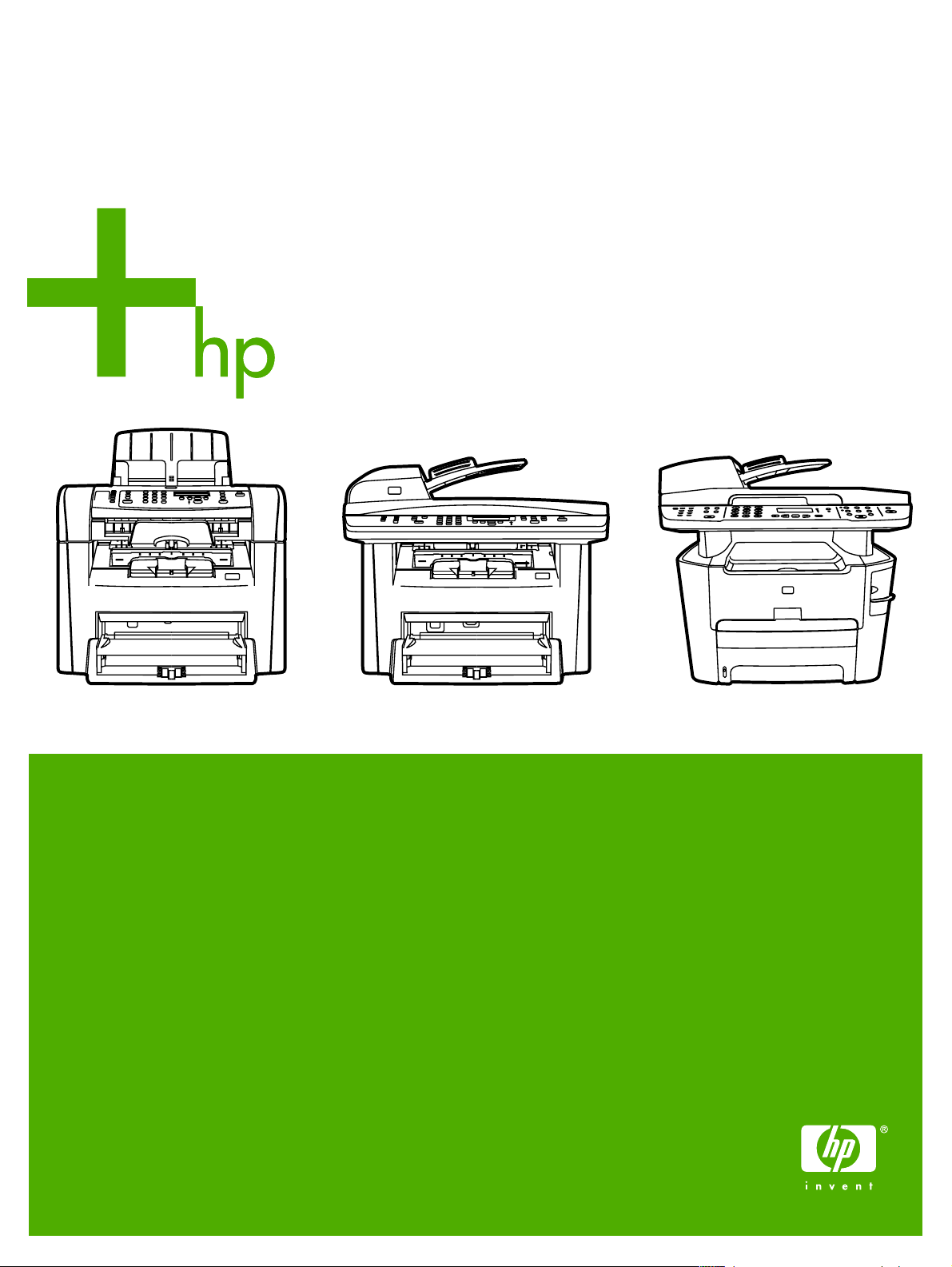
HP LaserJet 3050/3052/3055/3390/3392
Руководство пользователя для
многофункционального устройства «все в одном»
Page 2
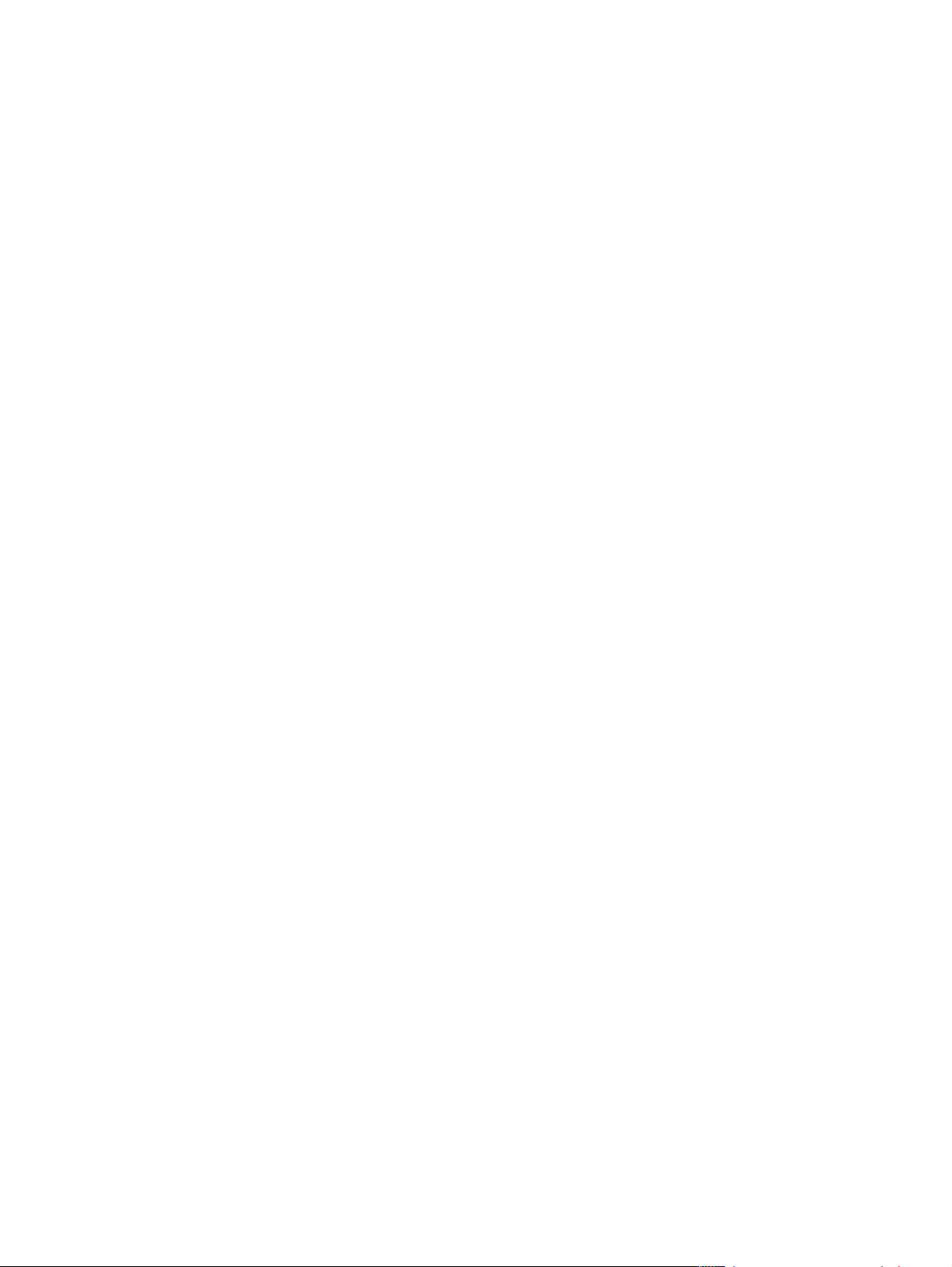
Page 3
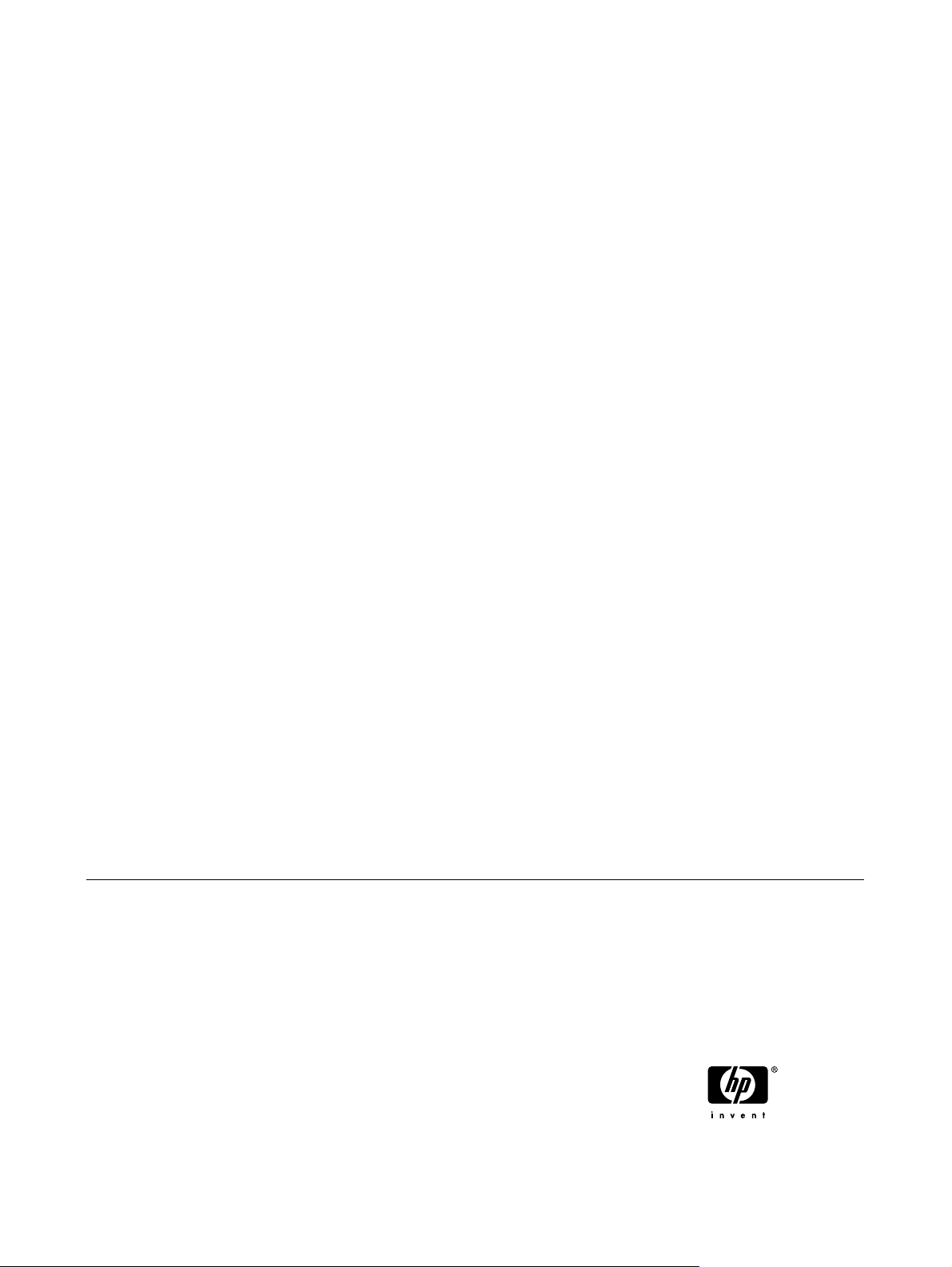
HP LaserJet 3050/3052/3055/3390/3392
«все в одном»
Руководство пользователя
Page 4
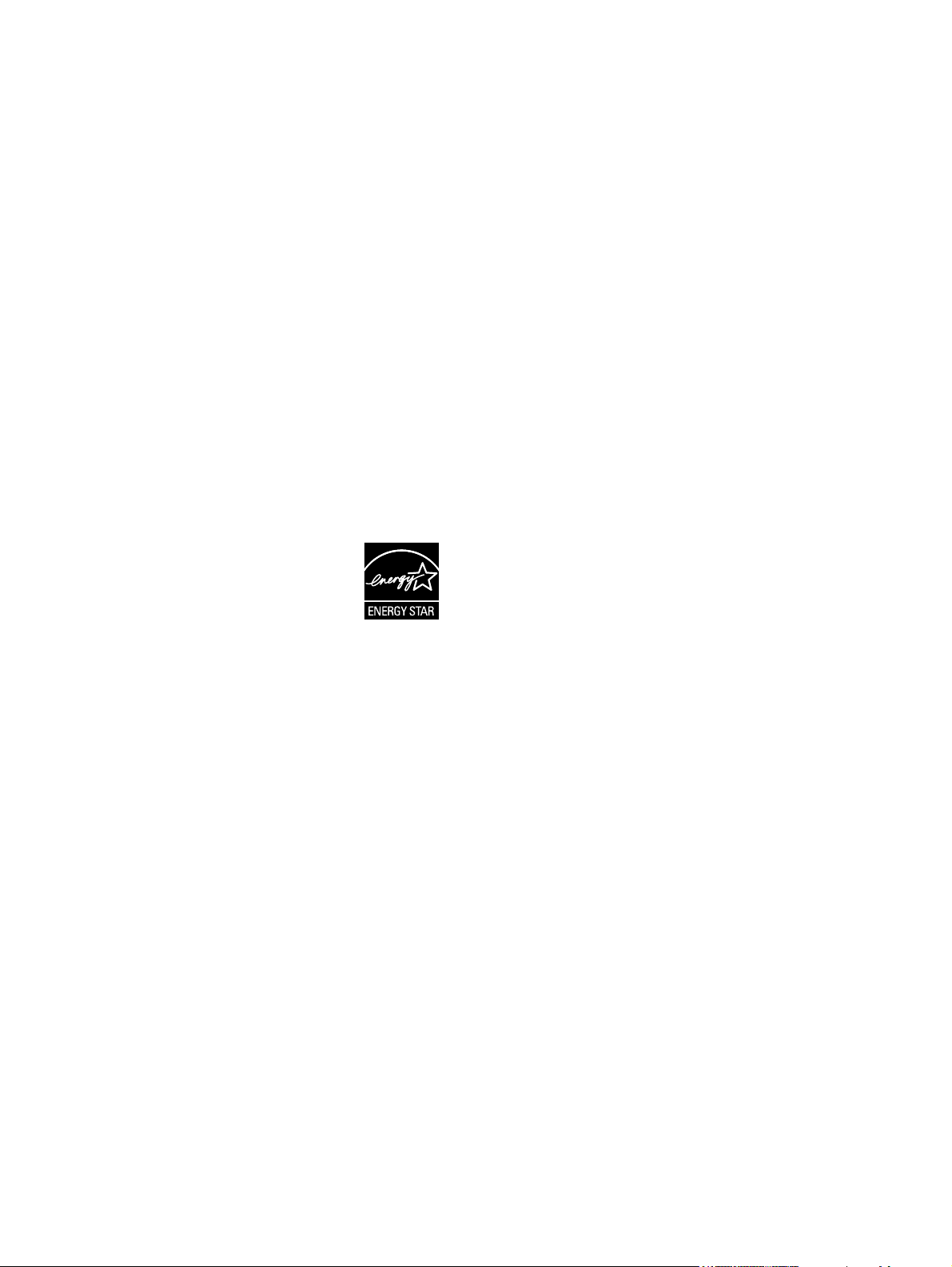
Авторское право и лицензия
Информация о товарных знаках
© 2006 Hewlett-Packard Development
Company, LP. Все права защищены.
Размножение, использование или
перевод без предварительного
письменного разрешения запрещен, за
исключением случаев, разрешенных
законом об авторских правах.
В содержание данного документа могут
быть внесены изменения без
уведомления.
Гарантии на изделия и услуги HP
изложены в положениях о гарантии,
прилагаемых к изделиям или услугам.
Никакая информация, указанная здесь,
не должна быть истолкована как
дополнительная гарантия. Компания HP
не несет ответственности за
содержащиеся в этом документе
технические или редакторские ошибки и
упущения.
Номер изделия Q6500-90938
Издание первое, 4/2006
Adobe Photoshop® и PostScript® являются
зарегистрированными товарными
знаками Adobe Systems Incorporated.
Corel® является товарным знаком или
зарегистрированным товарным знаком
Corel Corporation или Corel Corporation
Limited.
Linux является зарегистрированным в
США товарным знаком Linus Torvalds.
Microsoft®, Windows®, Windows NT® и
Windows® XP являются
зарегистрированными в США товарными
знаками корпорации Майкрософт
(Microsoft Corporation).
UNIX® является зарегистрированным
товарным знаком Open Group.
ENERGY STAR® и эмблема ENERGY
STAR® are U.S. являются
зарегистрированными в США знаками
агентства по охране окружающей среды.
Page 5
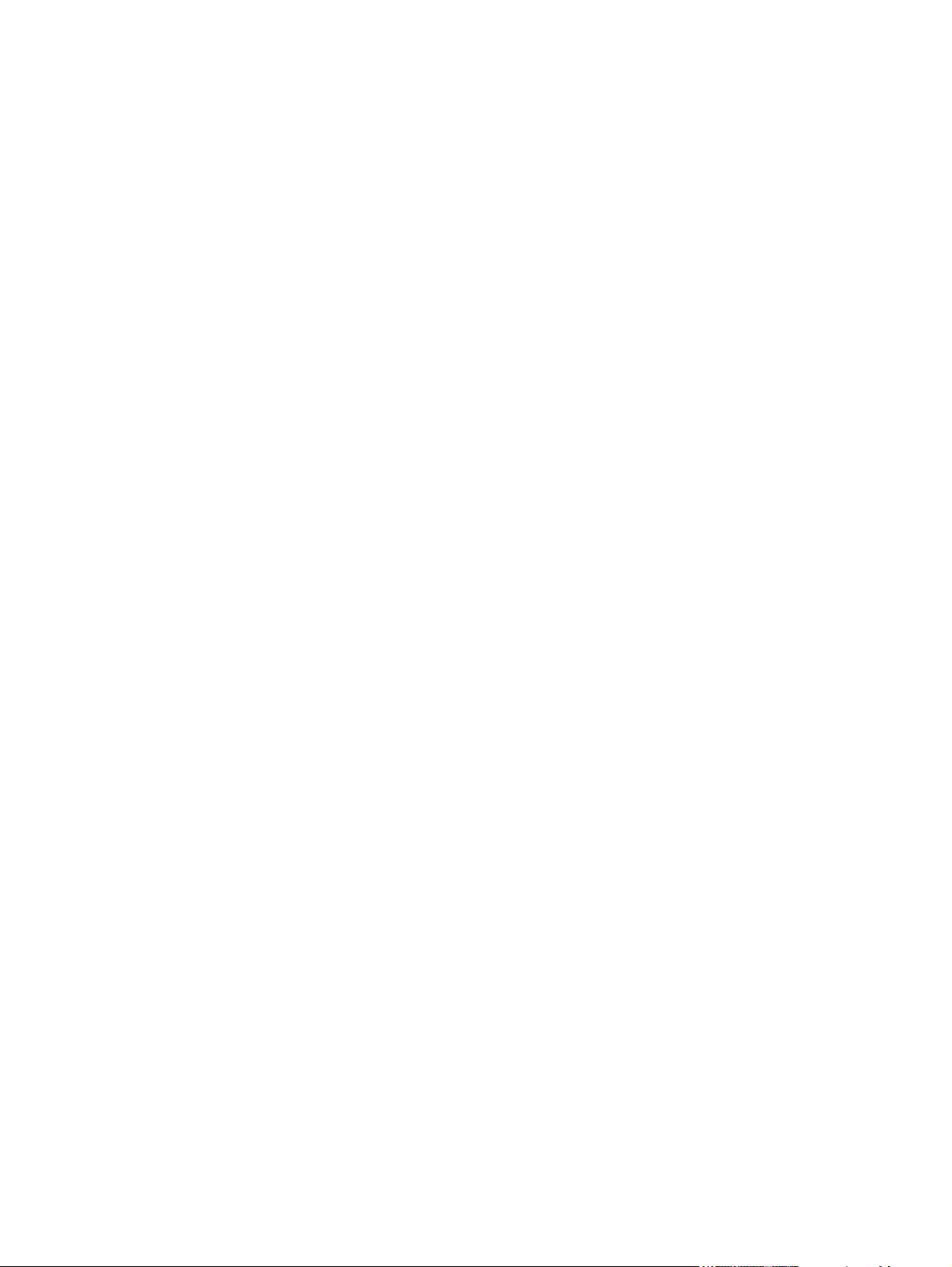
Содержание
1 Основные сведения о многофункциональном устройстве
Конфигурации многофункционального устройства ..........................................................................2
HP LaserJet 3050 «все в одном» ........................................................................................2
HP LaserJet 3052/3055 «все в одном» ...............................................................................2
HP LaserJet 3390/3392 «все в одном» ...............................................................................4
Функции многофункционального устройства ....................................................................................5
Компоненты многофункционального устройства ..............................................................................7
Компоненты HP LaserJet 3050 «все в одном» ..................................................................7
Вид спереди ........................................................................................................7
Вид сзади ............................................................................................................7
Интерфейсные порты ........................................................................................8
Панель управления ............................................................................................8
Компоненты HP LaserJet 3052/3055 «все в одном» .........................................................9
Вид спереди ........................................................................................................9
Вид сзади ............................................................................................................9
Интерфейсные порты ......................................................................................10
Панель управления ..........................................................................................10
Компоненты HP LaserJet 3390/3392 «все в одном» .......................................................11
Вид спереди ......................................................................................................11
Вид сзади ..........................................................................................................11
Интерфейсные порты ......................................................................................12
Панель управления ..........................................................................................12
2 Программное обеспечение
Установка программного обеспечения ............................................................................................14
Обычная установка ...........................................................................................................14
Минимальная установка ...................................................................................................14
Драйверы принтера ...........................................................................................................................15
Поддерживаемые драйверы принтера ...........................................................................15
Дополнительные драйверы .............................................................................................15
Выбор правильного драйвера принтера .........................................................................16
Справка для драйвера принтера (Windows) ...................................................................16
Получение доступа к драйверам принтера ....................................................................17
Какое другое программное обеспечение доступно? ......................................................18
Программное обеспечение для Windows ........................................................................................19
Программное обеспечение для Windows ........................................................................19
HP ToolboxFX ....................................................................................................19
Встроенный Web-сервер (EWS) ......................................................................19
Использование компонента «Установка и удаление программ» для удаления ..........20
RUWW iii
Page 6
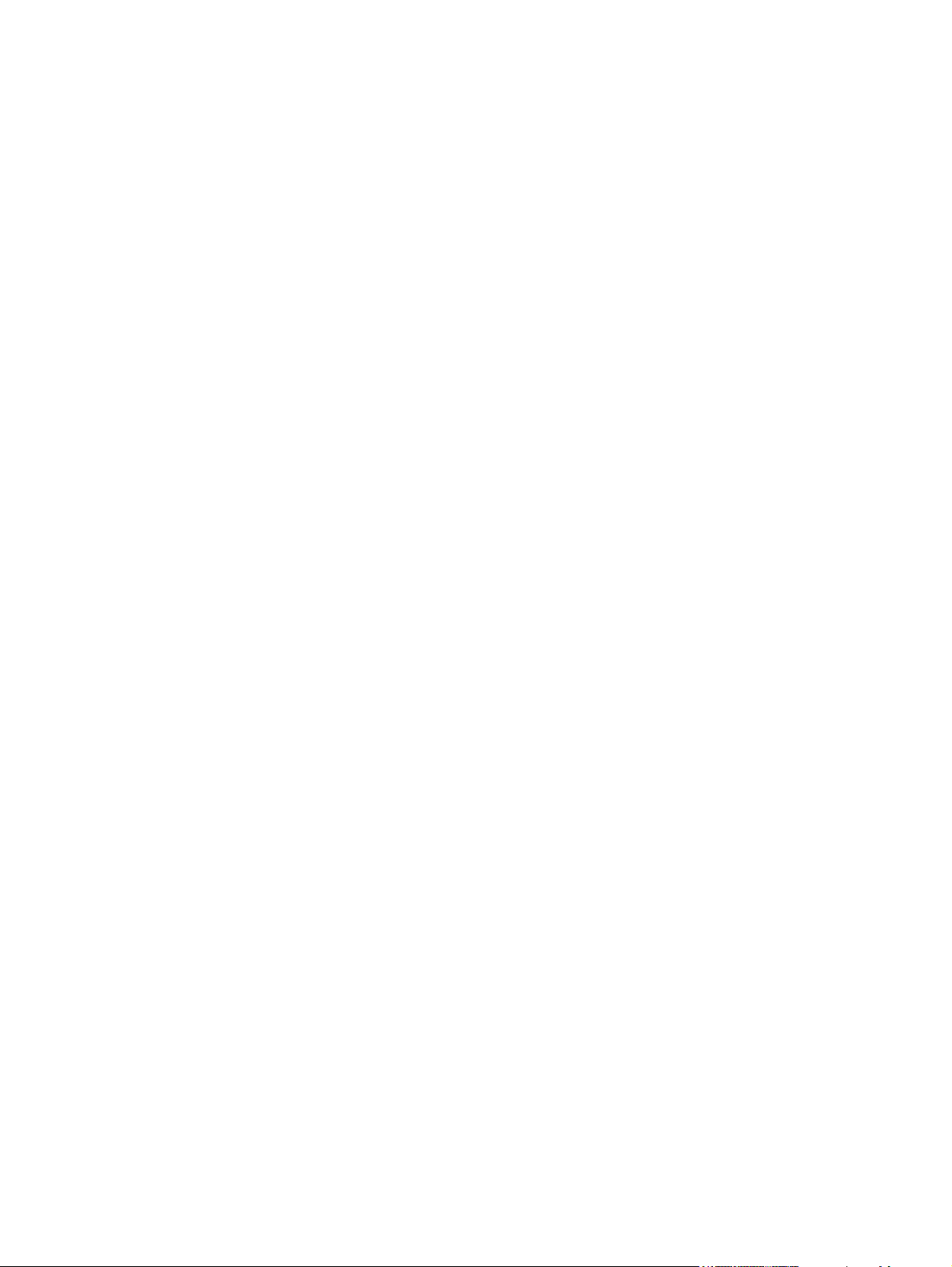
Программное обеспечение для Macintosh ......................................................................................21
HP Director .........................................................................................................................21
Macintosh Configure Device (Mac OS X версии 10.3 и Mac OS X версии 10.4) .............21
Файлы PDE (Mac OS X версии 10.3 и Mac OS X версии 10.4) ......................................22
Установка программного обеспечения для Macintosh ...................................................22
Чтобы удалить программное обеспечение из операционной системы
Macintosh ...........................................................................................................................23
3 Характеристики носителя
Общие рекомендации .......................................................................................................................26
Выбор бумаги и другого носителя ....................................................................................................26
Носитель HP ......................................................................................................................27
Носители, не рекомендуемые к использованию ............................................................28
Носители, которые могут повредить многофункциональное устройство ....................28
Рекомендации по использованию носителя ...................................................................................29
Бумага ................................................................................................................................29
Этикетки .............................................................................................................................30
Прозрачная пленка ...........................................................................................................30
Конверты ............................................................................................................................31
Карточки и плотные носители ..........................................................................................33
Фирменные и печатные бланки .......................................................................................34
Плотность и формат поддерживаемого носителя ..........................................................................35
Условия хранения и печати ..............................................................................................................38
Установка программного обеспечения системы печати в Macintosh для
прямых соединений (USB) ...............................................................................22
Установка программного обеспечения системы печати Macintosh для
сетей ..................................................................................................................23
Конструкция этикеток .......................................................................................30
Конструкция конвертов ....................................................................................31
Конверты со швами на обоих краях ................................................................31
Конверты с клейкими полосками или клапанами ..........................................33
Хранение конвертов .........................................................................................33
Конструкция карточек .......................................................................................33
Печать на карточках .........................................................................................33
4 Использование многофункционального устройства
Загрузка носителя во входные лотки ...............................................................................................40
Загрузка документов для отправки факсов, копирования или сканирования ..............40
Загрузка во входные лотки, HP LaserJet 3050/3052/3055 «все в одном» .....................42
Приоритетный входной лоток ..........................................................................42
Входной лоток на 250 листов (лоток 1) ..........................................................42
Загрузка во входные лотки, HP LaserJet 3390/3392 «все в одном» ..............................43
Входной лоток для приоритетной полистовой подачи (лоток 1) ..................43
Входной лоток на 250 листов (лоток 2 или дополнительный лоток 3) .........43
Управление заданиями печати ........................................................................................................44
Приоритеты параметров печати ......................................................................................44
Выбор источника ...............................................................................................................44
Выбор типа или формата .................................................................................................45
Использование панели управления многофункционального устройства .....................................46
Изменение языка дисплея панели управления многофункционального устройства ..46
iv RUWW
Page 7
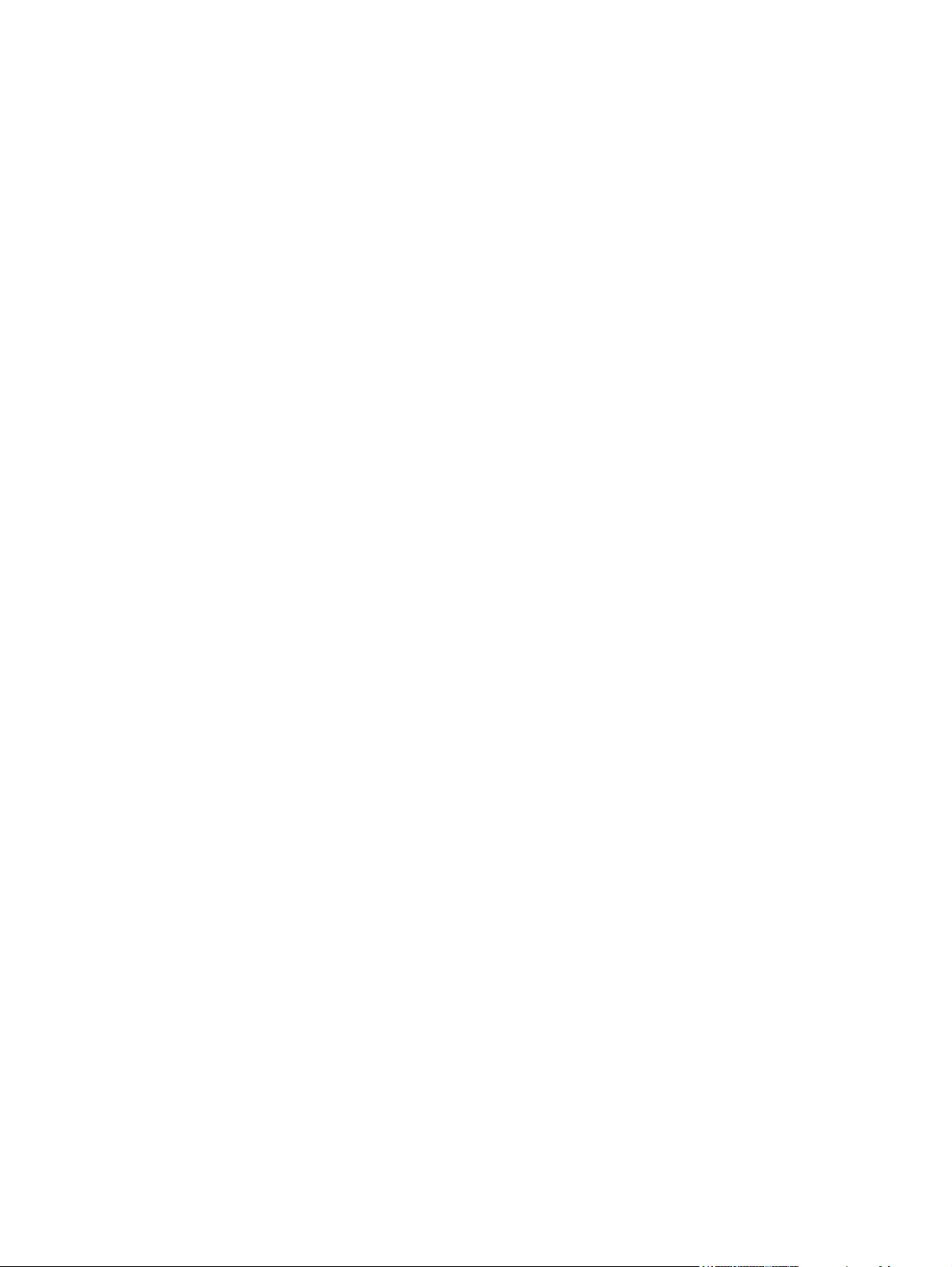
5 Печать
Изменение типа и формата носителя по умолчанию ....................................................46
Изменение формата носителя по умолчанию ...............................................46
Изменение типа носителя по умолчанию .......................................................48
Изменение заданной по умолчанию конфигурации лотка ............................48
Использование регуляторов громкости многофункционального устройства ..............49
Изменение громкости предупреждений .........................................................49
Изменение громкости при работе в режиме факса .......................................49
Изменение громкости звонка факса ...............................................................51
Изменение громкости нажатия клавиш панели управления
многофункционального устройства ................................................................51
Использование функций в драйвере принтера Windows ...............................................................54
Создание и использование готовых наборов .................................................................54
Создание и использование фоновых изображений .......................................................55
Масштабирование документов ........................................................................................55
Задание нестандартного формата бумаги в драйвере принтера .................................57
Использование другой бумаги и печать обложек ...........................................................57
Печать чистой первой или последней страницы ...........................................................57
Печать нескольких страниц на одном листе ..................................................................58
Печать на обеих сторонах ................................................................................................58
Чтобы напечатать на обеих сторонах бумаги автоматически
(HP LaserJet 3390/3392 «все в одном») ..........................................................59
Чтобы напечатать на обеих сторонах бумаги вручную (HP LaserJet
3050/3052/3055 «все в одном») .......................................................................59
Чтобы напечатать на обеих сторонах бумаги вручную (HP LaserJet
3390/3392 «все в одном») ................................................................................61
Использование функций в драйвере принтера Macintosh .............................................................62
Создание и использование готовых наборов в Mac OS X версии 10.3 и Mac OS
X версии 10.4 .....................................................................................................................62
Печать страницы обложки (Macintosh) ............................................................................63
Печать нескольких страниц на одном листе (Macintosh) ...............................................63
Печать на обеих сторонах (Macintosh) ............................................................................64
Чтобы напечатать на обеих сторонах бумаги автоматически
(HP LaserJet 3390/3392 «все в одном») ..........................................................64
Чтобы напечатать на обеих сторонах бумаги вручную (HP LaserJet
3050/3052/3055 «все в одном») .......................................................................64
Чтобы напечатать на обеих сторонах бумаги вручную (HP LaserJet
3390/3392 «все в одном») (Macintosh) ............................................................66
Выбор выходного приемника (HP LaserJet 3390/3392 «все в одном») .........................................67
Печать на специальных носителях ..................................................................................................68
Печать на специальном носителе (HP LaserJet 3050/3052/3055 «все в одном») ........68
Печать на специальном носителе (HP LaserJet 3390/3392 «все в одном») .................69
Прозрачные пленки и этикетки ........................................................................................70
Носитель нестандартного формата и карточки .............................................................70
Цветная бумага .................................................................................................................70
Конверты ............................................................................................................................71
Плотная бумага .................................................................................................................71
Фирменные и печатные бланки .......................................................................................71
Отмена задания печати ....................................................................................................................72
RUWW v
Page 8
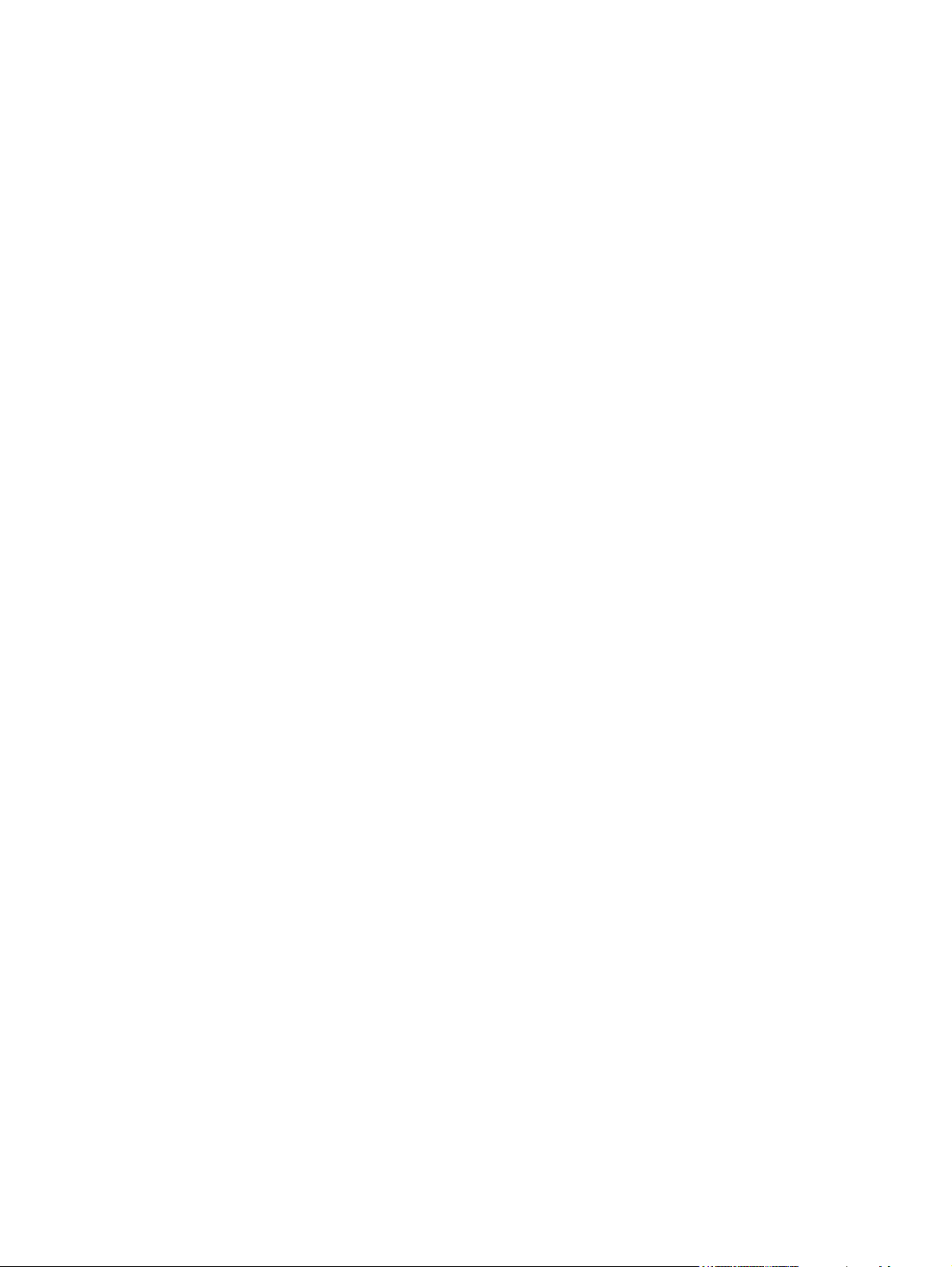
6 Факс
Основные функции и задачи факса .................................................................................................74
Клавиши панели управления факса ................................................................................74
Настройка параметров факса ..........................................................................................74
Установить время и дату .................................................................................75
Установить заголовок факса ...........................................................................75
Отправка факсов ...............................................................................................................77
Использование набора номера вручную ........................................................................81
Повторный набор номера вручную .................................................................................82
Повторный набор вручную ..............................................................................82
Отмена задания факса .....................................................................................................83
Отмена текущего задания факса ....................................................................83
Отмена задания факса исходя из состояния задания факса .......................83
Настройка параметров контрастности по умолчанию ...................................................83
Изменение параметров разрешения ...............................................................................85
Изменение настройки размеров стеклянной рамки по умолчанию ..............................87
Выбор режима набора номера — тональный или импульсный ....................................87
Изменение параметров повторного набора ...................................................................88
Изменение параметров автоуменьшения для входящих факсов .................................90
Блокирование и разблокирование номеров факсов ......................................................91
Усовершенствованные функции и задачи факса ...........................................................................92
Использование записей ускоренного набора, клавиш для быстрого набора и
записей группового набора ..............................................................................................92
Использование символов набора ...................................................................92
Добавление паузы ...........................................................................93
Программирование или изменение записей ускоренного набора и
клавиш для быстрого набора ..........................................................................94
Удаление записей ускоренного набора и клавиш для быстрого
набора ...............................................................................................................96
Программирование записей ускоренного набора и клавиш «одного
нажатия» ...........................................................................................................96
Управление записями группового набора ......................................................97
Программирование записей группового набора ...........................97
Удаление записей группового набора ...........................................98
Удаление отдельного абонента из записи группового
набора ...............................................................................................98
Удаление всех записей телефонной книги ....................................98
Вставка префикса набора ..............................................................................................100
Отправка отложенного факса ........................................................................................101
Использование кодов оплаты ........................................................................................103
Повторная печать факса ................................................................................................104
Автоматическая двусторонняя печать принятых факсов (относится только к
HP LaserJet 3390/3392 «все в одном») ..........................................................................105
Удаление факсов из памяти ..........................................................................................105
Использование переадресации факса ..........................................................................106
Использование факсимильного опроса ........................................................................106
Изменение режима обнаружения пауз ..........................................................................107
Штампование принятых факсов ....................................................................................107
Настройка режима исправления ошибок факса ...........................................................108
Изменение настройки V.34 .............................................................................................108
vi RUWW
Page 9
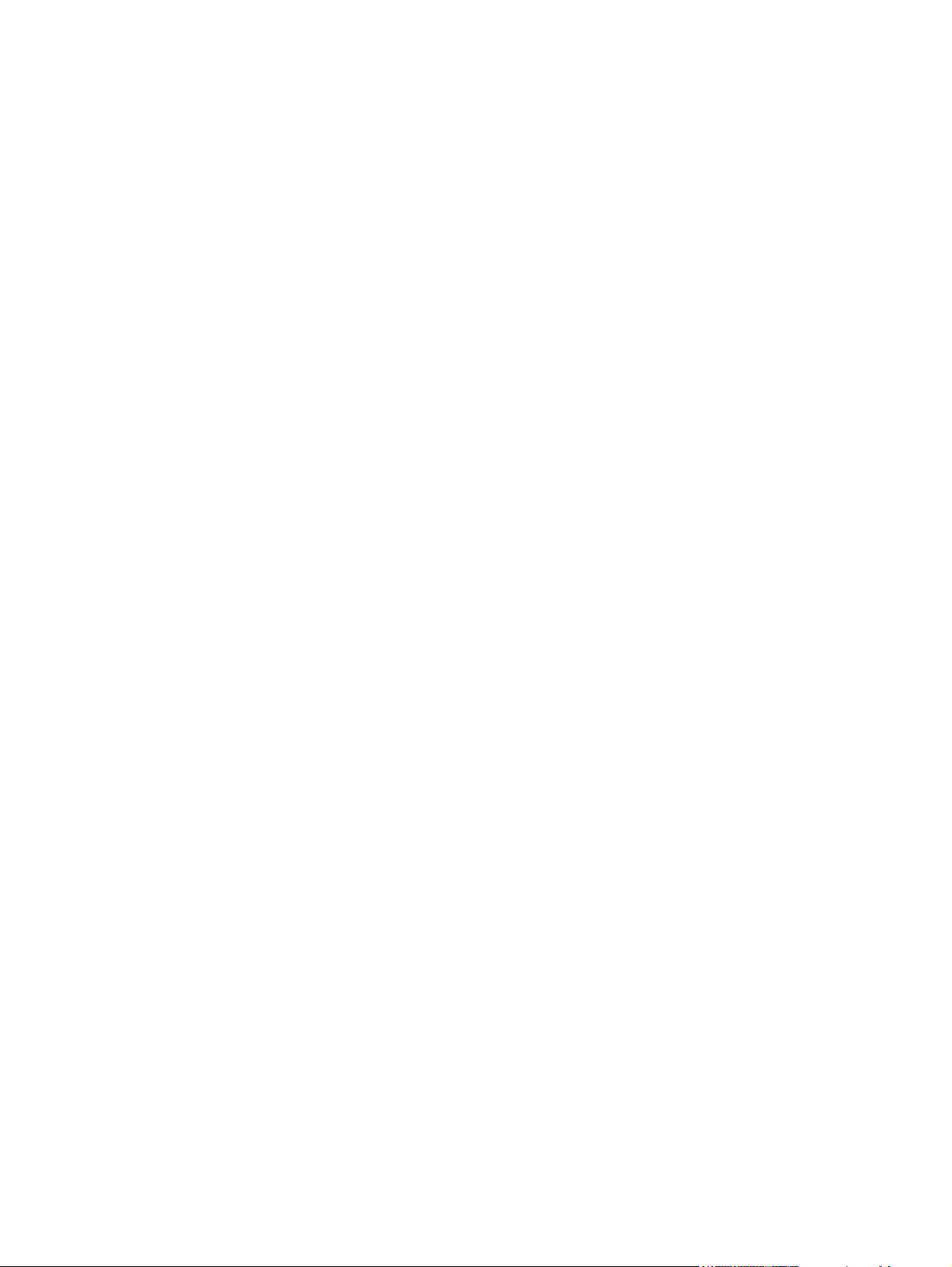
Изменение параметров громкости звука ......................................................................109
Изменение громкости звуков факса (монитора линии) (HP LaserJet 3050
«все в одном») ................................................................................................109
Изменение громкости звуков факса (монитора линии) (HP LaserJet
3055/3390/3392 «все в одном») .....................................................................109
Изменение громкости звонка .........................................................................110
Отчеты и журналы факса ................................................................................................................111
Печать журнала активности факса ................................................................................111
Печать отчета о факсимильных вызовах ......................................................................112
Настройка времени печати отчетов о факсимильных вызовах ..................................112
Включение первой страницы каждого факса в отчет о факсимильных
вызовах ............................................................................................................................114
Печать отчета телефонной книги ..................................................................................114
Печать отчета о кодах оплаты .......................................................................................114
Печать списка заблокированных факсов ......................................................................116
Печать всех отчетов о факсах .......................................................................................116
Отправка и прием факсов с помощью компьютера ......................................................................117
Другие способы настройки факса ..................................................................................................120
Чтобы принимать факсы при появлении тональных сигналов ...................................120
Настройка режима ответа ..............................................................................................120
Изменение схемы звонка (характерный звонок) ..........................................................122
Изменение количества звонков до ответа ....................................................................123
Использование настройки числа звонков до ответа ...................................123
Установка числа звонков до ответа ..............................................................123
Отправка факса путем набора номера с дополнительного телефона .......................125
Изменение настройки обнаружения сигнала линии .....................................................125
Прием факсов при использовании общей линии .........................................................126
Прием факсов, когда слышны факсимильные тоны ...................................126
Настройка дополнительного телефона на прием факсов ...........................................126
Подключение многофункционального устройства к телефонной линии
(HP LaserJet 3050/3055 «все в одном») ........................................................................127
Подключение многофункционального устройства к телефонной линии
(HP LaserJet 3390/3392 «все в одном») ........................................................................129
Подключение дополнительных устройств .....................................................................................131
Использование выделенной факсимильной линии .....................................................131
Использование общей телефонной линии ...................................................................131
Чтобы подключить дополнительные устройства к HP LaserJet 3050/3055 «все в
одном» .............................................................................................................................133
Чтобы подключить дополнительные устройства к HP LaserJet 3390/3392 «все в
одном» .............................................................................................................................136
7 Копирование
Запуск задания копирования ..........................................................................................................140
Отмена задания копирования ........................................................................................................142
Настройка качества копирования ...................................................................................................142
Настройка параметра контрастности (светлее/темнее) ...............................................................143
Уменьшение или увеличение копий ..............................................................................................144
Настройка формата копии ..............................................................................................144
Изменение числа копий ..................................................................................................................146
Изменение параметра сортировки копий ......................................................................................147
RUWW vii
Page 10
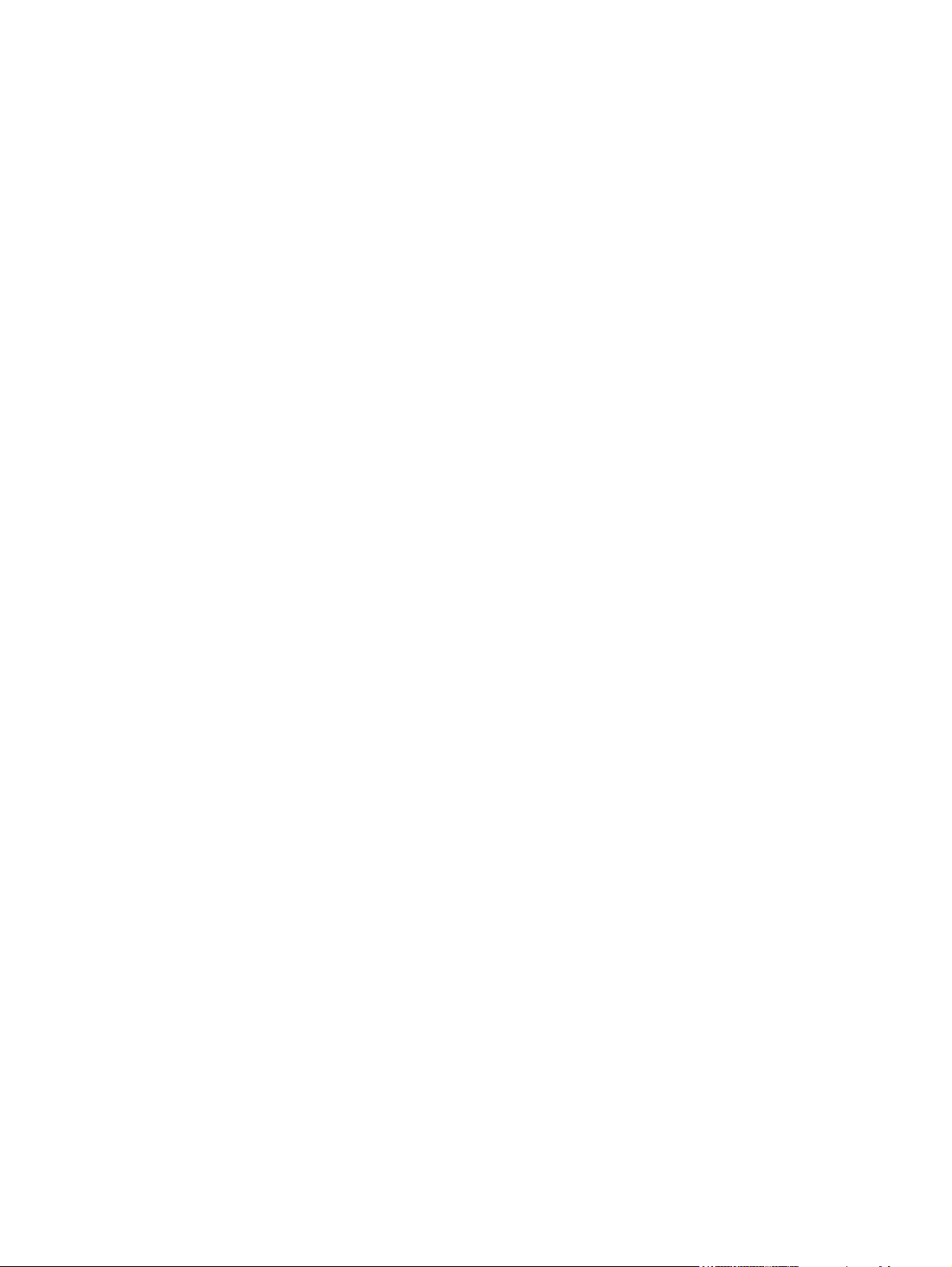
Копирование на носители различных типов и форматов ............................................................148
Копирование двусторонних документов (HP LaserJet 3050 «все в одном») ..............................150
Копирование двусторонних документов (многофункциональное устройство HP LaserJet
3052/3055) ........................................................................................................................................151
Использование автоматической двусторонней печати для копирования документов
(HP LaserJet 3390/3392 «все в одном») .........................................................................................152
Изменение выбора лотка (HP LaserJet 3390/3392 «все в одном») .............................................154
Копирование фотографий или книг (относится только к HP LaserJet 3052/3055/3390/3392
«все в одном») .................................................................................................................................155
Просмотр параметров копирования (относится только к HP LaserJet 3390/3392 «все в
одном») .............................................................................................................................................157
8 Сканирование
Знакомство со способами сканирования .......................................................................................160
Сканирование с помощью панели управления многофункционального устройства (Windows) 161
Сканирование с помощью программы HP LaserJet Scan (Windows) ...........................................164
Сканирование с помощью многофункционального устройства и программы HP Director
(Macintosh) ........................................................................................................................................165
Отмена задания сканирования .......................................................................................................166
Сканирование с помощью другого программного обеспечения ..................................................168
Сканирование фотографии или книги ...........................................................................................170
Сканирование с помощью программы оптического распознавания символов (OCR) ...............171
Разрешение и цветопередача сканера .........................................................................................172
Чтобы очистить стекло сканера .....................................................................................................174
Программирование клавиши Сканировать в многофункционального
устройства .......................................................................................................................161
Чтобы создать, изменить или удалить назначения .....................................................162
Сканирование в сообщение электронной почты ..........................................................162
Сканирование в файл .....................................................................................................163
Сканирование в другие программы ...............................................................................163
Сканирование в сообщение электронной почты ..........................................................165
Сканирование в файл .....................................................................................................165
Сканирование в приложение .........................................................................................166
Использование постраничного сканирования ..............................................................166
Использование TWAIN- и WIA-совместимых приложений ..........................................168
Сканирование с помощью TWAIN-совместимой программы ......................168
Для сканирования с помощью TWAIN-совместимой
программы выполните следующие действия ..............................168
Сканирование с помощью WIA-совместимой программы (только для
Windows XP) ....................................................................................................168
Для сканирования с помощью WIA-совместимой программы
выполните следующие действия ..................................................168
Readiris .............................................................................................................................171
Указания по выбору параметров разрешения и цветопередачи ................................173
Цветопередача ................................................................................................................173
9 Работа в сети
Установка многофункционального устройства и его использование в сети (относится только
к HP LaserJet 3052/3055/3390/3392 «все в одном») ......................................................................176
viii RUWW
Page 11
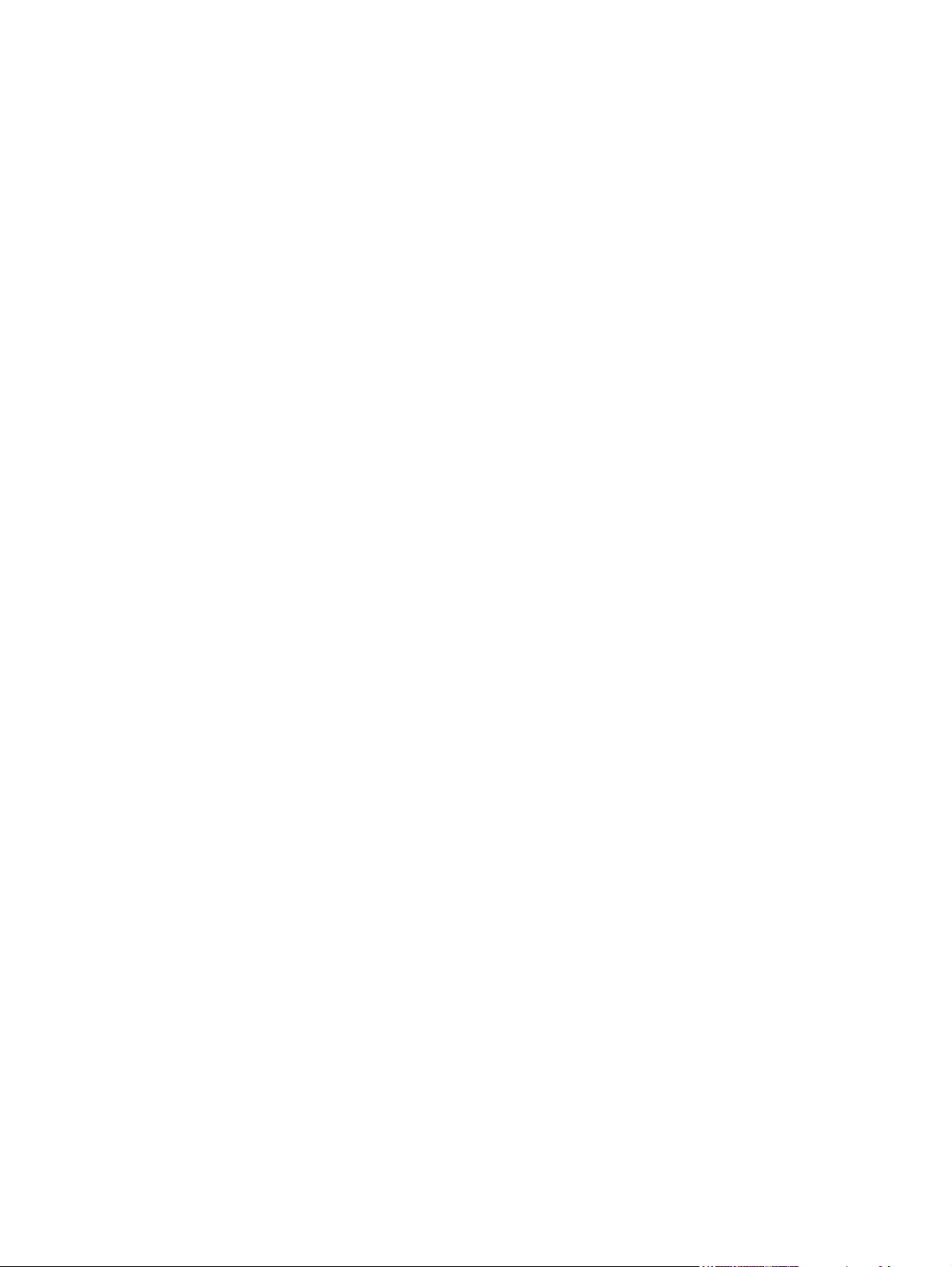
Настройка многофункционального устройства, подключенного с помощью
сетевого порта .................................................................................................................176
Настройка совместно используемого многофункционального устройства с
прямым подключением ...................................................................................................177
Смена конфигурации совместно используемого многофункционального
устройства с прямым подключением на конфигурацию многофункционального
устройства, подключенного с помощью сетевого порта ..............................................178
Использование встроенного Web-сервера или программы HP ToolboxFX ................................179
Задание сетевого пароля ...............................................................................................................179
Использование панели управления многофункционального устройства ...................................181
Таблица параметров сети ..............................................................................................181
Таблица параметров ......................................................................................................181
Настройка адреса IP .......................................................................................................181
Ручная настройка ...........................................................................................181
Автоматическая настройка ............................................................................182
Скорость подключения и параметры двусторонней печати ........................................182
Поддерживаемые сетевые протоколы ..........................................................................................184
Настройка протокола TCP/IP ..........................................................................................................186
Настройка TCP/IP на основе сетевых протоколов, с помощью AutoIP и
вручную ............................................................................................................................186
Настройка TCP/IP на основе серверных протоколов ...................................................186
Настройка адреса IP по умолчанию (AutoIP) ................................................................186
Средства конфигурации TCP/IP ....................................................................................187
Использование протокола DHCP ...................................................................................................187
Системы UNIX .................................................................................................................187
Системы Windows ...........................................................................................................189
Windows NT 4.0 Server ...................................................................................189
Windows 2000 Server ......................................................................................192
Системы NetWare ...........................................................................................................193
Чтобы прервать конфигурацию DHCP ..........................................................................193
Использование BOOTP ...................................................................................................................194
Каковы преимущества BOOTP? ....................................................................................194
Использование протокола BOOTP в системе UNIX .....................................................195
Системы, использующие сетевую информационную службу (NIS) ...........195
Настройка сервера BOOTP ...........................................................................195
Содержимое файла Bootptab ........................................................................195
Настройка печати с использованием LPD .....................................................................................198
Введение .........................................................................................................................198
Общие сведения о LPD ..................................................................................199
Требования к настройке LPD .........................................................................200
Обзор настройки LPD .....................................................................................................200
Шаг 1. Настройка параметров протокола IP ................................................200
Шаг 2. Настройка очередей печати ...............................................................200
Шаг 3. Пробная печать файла .......................................................................201
LPD в системах UNIX ......................................................................................................202
Настройка очередей печати в системах UNIX на основе BSD ...................202
Пример. Запись в файле Printcap .................................................................202
Пример. Создание папки очереди печати ....................................................203
Настройка очередей печати с помощью программы SAM (системы HP-
UX) ...................................................................................................................203
RUWW ix
Page 12

Пробная печать файла ..................................................................................204
LPD в системах Windows NT/2000 .................................................................................205
Установка программного обеспечения для работы с TCP/IP (Windows
NT) ...................................................................................................................205
Настройка многофункционального устройства, подключенного к сети, в
системах Windows 2000 .................................................................................207
Настройка многофункционального устройства, подключенного к сети, в
системах Windows NT 4.0 ..............................................................................209
Проверка правильности настройки ...............................................................209
Печать c клиентских компьютеров под управлением Windows ..................209
LPD в системах Windows XP ..........................................................................................210
Добавление дополнительных сетевых компонентов Windows ...................210
Настройка многофункционального устройства со службами LPD,
подключенного к сети .....................................................................................210
Добавление нового многофункционального устройства со
службами LPD ................................................................................210
Создание порта LPR для установленного
многофункционального устройства ..............................................211
TCP/IP ...............................................................................................................................................212
Введение .........................................................................................................................212
Протокол Интернета (IP) ................................................................................212
Протокол управления передачей (TCP) .......................................................212
Пользовательский протокол данных (UDP) .................................................212
адрес IP ...........................................................................................................................213
Адрес IP: адрес сети ......................................................................................213
Адрес IP: адрес узла ......................................................................................213
Структура и классы адресов IP .....................................................................213
Настройка параметров IP ...............................................................................................214
Протокол DHCP (Dynamic Host Configuration Protocol) ................................214
BOOTP .............................................................................................................214
Подсети ............................................................................................................................215
Маска подсети ................................................................................................215
Шлюзы .............................................................................................................................215
Шлюз по умолчанию .......................................................................................216
10 Встроенный сшиватель (только для HP LaserJet 3392 «все в одном»)
Общие сведения о встроенном сшивателе ...................................................................................218
Загрузка скобок ................................................................................................................................219
Использование встроенного сшивателя ........................................................................................221
Устранение замятий в сшивателе ..................................................................................................223
11 Как выполнить?
Печать. Как выполнить? ..................................................................................................................226
Изменение параметров печати многофункционального устройства, таких как
громкость или качество печати, в программе HP ToolboxFX ......................................226
Печать на обеих сторонах (Windows) ............................................................................227
Чтобы напечатать на обеих сторонах бумаги автоматически
(HP LaserJet 3390/3392 «все в одном») ........................................................227
Чтобы напечатать на обеих сторонах бумаги вручную (HP LaserJet
3050/3052/3055 «все в одном») .....................................................................227
x RUWW
Page 13
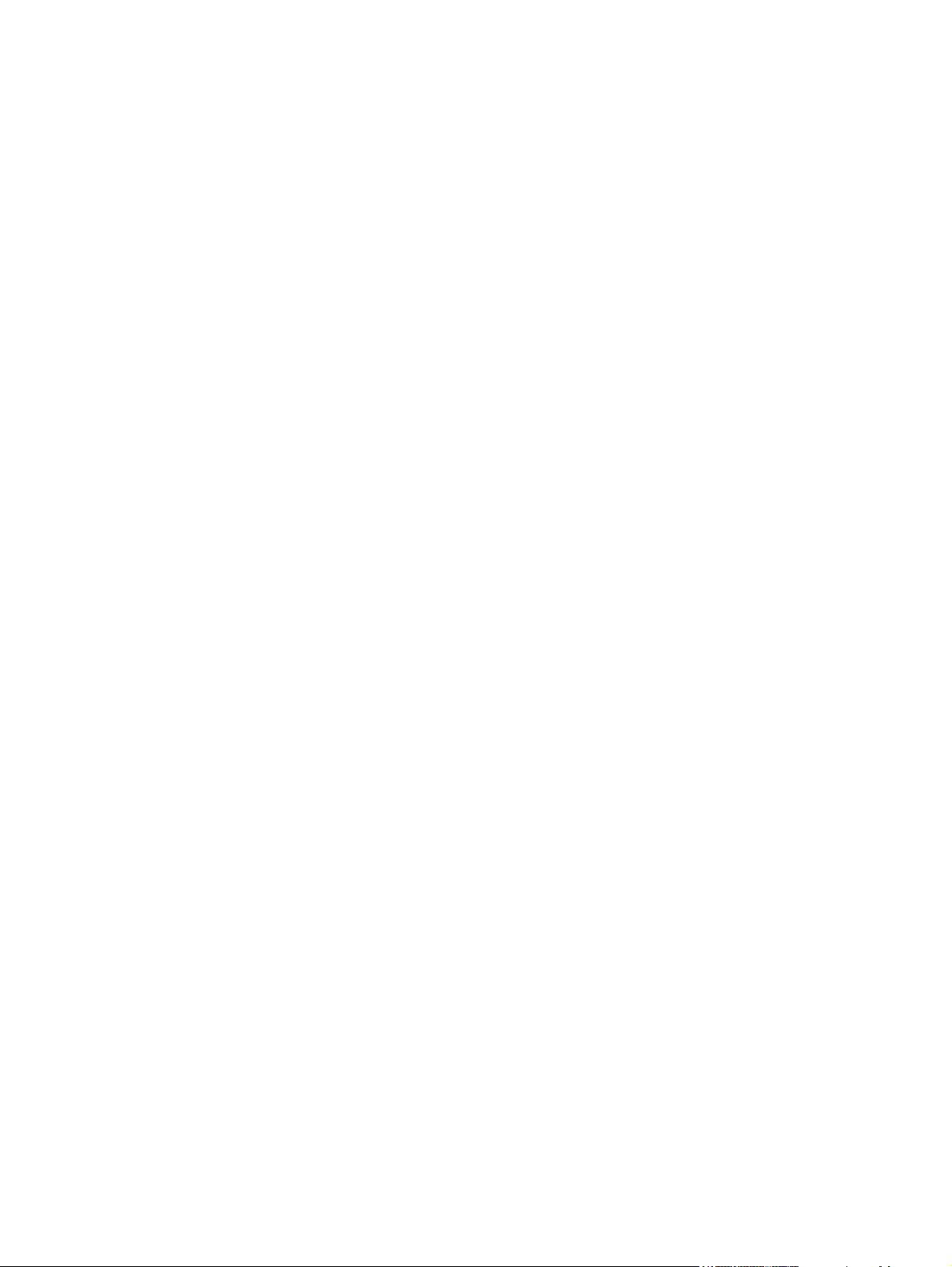
Чтобы напечатать на обеих сторонах бумаги вручную (HP LaserJet
3390/3392 «все в одном») ..............................................................................229
Печать на обеих сторонах (Macintosh) ..........................................................................230
Чтобы напечатать на обеих сторонах бумаги автоматически
(HP LaserJet 3390/3392 «все в одном») ........................................................230
Чтобы напечатать на обеих сторонах бумаги вручную (HP LaserJet
3050/3052/3055 «все в одном») .....................................................................231
Чтобы напечатать на обеих сторонах бумаги вручную (HP LaserJet
3390/3392 «все в одном») (Macintosh) ..........................................................233
Использование входного лотка для приоритетной полистовой подачи
(лоток 1) ...........................................................................................................................233
Печать на специальных носителях ...............................................................................235
Печать на специальном носителе (HP LaserJet 3050/3052/3055 «все в
одном») ...........................................................................................................235
Печать на специальном носителе (HP LaserJet 3390/3392 «все в
одном») ...........................................................................................................236
Прозрачные пленки и этикетки ......................................................................237
Носитель нестандартного формата и карточки ...........................................237
Цветная бумага ..............................................................................................237
Конверты .........................................................................................................238
Плотная бумага ..............................................................................................239
Фирменные и печатные бланки .....................................................................239
Факс. Как выполнить? ......................................................................................................................240
Использование мастера установки ...............................................................................240
Отправка факса с многофункционального устройства ................................................240
Повторная печать факса ................................................................................................242
Печать журнала активности факса ................................................................................243
Переадресация принятых факсимильных сообщений на другой номер факса ........244
Отправка и прием факсов с помощью компьютера .....................................................245
Добавление или удаление контактной информации ...................................................247
Удаление записей ускоренного набора и клавиш для быстрого набора ...................249
Телефонная книга факса ...............................................................................................249
Программирование или изменение записей ускоренного набора и клавиш для
быстрого набора .............................................................................................................251
Создание списка новой группы ......................................................................................253
Программирование записей группового набора ..........................................253
Удаление записей группового набора ..........................................................255
Удаление отдельного абонента из записи группового набора ...................255
Удаление всех записей телефонной книги ..................................................256
Импорт контактной информации из других источников ...............................................256
Настройка параметров контрастности по умолчанию .................................................257
Изменение параметров разрешения .............................................................................259
Использование клавиш панели управления многофункционального
устройства .......................................................................................................................261
Ввод текста с панели управления .................................................................................261
Копирование. Как выполнить? ........................................................................................................262
Копирование двусторонних документов (HP LaserJet 3050 «все в одном») ..............262
Копирование двусторонних документов (многофункциональное устройство HP
LaserJet 3052/3055) .........................................................................................................263
RUWW xi
Page 14
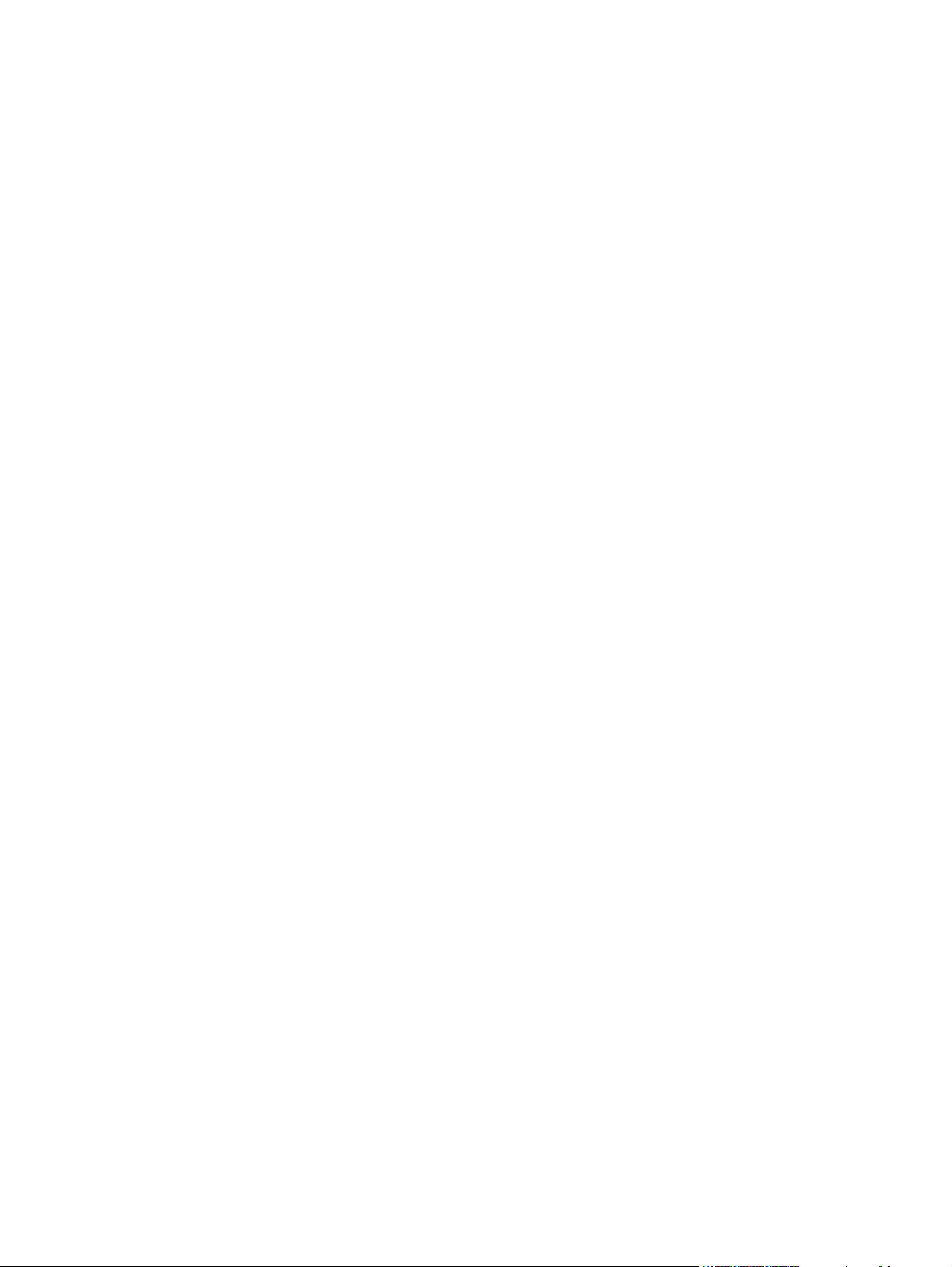
Использование автоматической двусторонней печати для копирования
документов (HP LaserJet 3390/3392 «все в одном») ....................................................264
Уменьшение или увеличение копий ..............................................................................266
Настройка формата копии .............................................................................266
Настройка контрастности ...............................................................................................268
Изменение параметра сортировки копий ......................................................................269
Настройка качества копирования ..................................................................................270
Копирование на носители различных типов и форматов ............................................271
Изменение выбора лотка (HP LaserJet 3390/3392 «все в одном») .............................272
Изменение числа копий ..................................................................................................274
Сканирование. Как выполнить? ......................................................................................................275
Использование программы HP LaserJet Scan ..............................................................275
Сканирование с помощью панели управления многофункционального устройства 275
Программирование клавиши Сканировать в многофункционального
устройства .......................................................................................................................276
Создание, изменение или удаление назначений .........................................................277
Сканирование в сообщение электронной почты ..........................................................278
Сканирование в папку .....................................................................................................278
Сеть. Как выполнить? .....................................................................................................................279
Установка многофункционального устройства и его использование в сети ..............279
Настройка многофункционального устройства, подключенного с
помощью сетевого порта (режим прямого доступа или одноранговая
печать) .............................................................................................................279
Настройка совместно используемого многофункционального
устройства с прямым подключением (печать типа «клиент-сервер») .......280
Смена конфигурации совместно используемого многофункционального
устройства с прямым подключением на конфигурацию
многофункционального устройства, подключенного с помощью
сетевого порта ................................................................................................282
Задание сетевого пароля ...............................................................................................282
Прочее. Как выполнить? .................................................................................................................283
Очистка пути прохождения бумаги ................................................................................283
Очистка пути прохождения бумаги с помощью программы HP ToolboxFX 283
Очистка пути прохождения бумаги с помощью панели управления
многофункционального устройства ..............................................................284
Восстановление параметров по умолчанию ................................................................284
Использование встроенного Web-сервера ...................................................................285
Поиск руководства пользователя ..................................................................................285
Ссылки в руководстве пользователя ............................................................285
Где получить дополнительные сведения .....................................................285
Настройка многофункционального устройства ...........................285
Использование многофункционального устройства ...................286
Получение предупреждений о недостаточном количестве тонера ............................286
Получение предупреждений о недостаточном количестве тонера на
панели управления многофункционального устройства (HP LaserJet
3390/3392 «все в одном») ..............................................................................286
Получение предупреждений о недостаточном количестве тонера от
многофункционального устройства на компьютер (HP LaserJet
3390/3392 «все в одном») ..............................................................................287
xii RUWW
Page 15

Получение предупреждений о недостаточном количестве тонера от
многофункционального устройства на электронную почту (HP LaserJet
3390/3392 «все в одном») ..............................................................................287
Просмотр элементов меню панели управления для многофункционального
устройства (HP LaserJet 3390/3392 «все в одном») .....................................................288
Использование встроенного сшивателя .......................................................................289
Загрузка скобок ...............................................................................................................291
Устранение замятий в сшивателе .................................................................................293
Замена картриджа ..........................................................................................................295
Устранение замятий .......................................................................................................297
Устранение замятий в области картриджа ..................................................297
Устранение замятий во входных лотках (HP LaserJet 3050/3052/3055
«все в одном») ................................................................................................298
Устранение замятий во входных лотках (HP LaserJet 3390/3392 «все в
одном») ...........................................................................................................299
Устранение замятий из выходного приемника ............................................302
Устранение замятий на пути прямого прохождения бумаги (HP LaserJet
3390/3392 «все в одном») ..............................................................................303
Устранение замятий на пути прохождения бумаги во время
автоматической двусторонней печати ..........................................................305
Устранение замятий в устройстве автоматической подачи документов
(АПД) ...............................................................................................................308
Заказ новых расходных материалов .............................................................................310
12 Управление многофункциональным устройством и его обслуживание
Страницы с информацией ..............................................................................................................312
Демонстрационная страница .........................................................................................312
Страница использования ...............................................................................................312
Таблица параметров ......................................................................................................312
Страница состояния расходных материалов (HP LaserJet 3390/3392 «все в
одном») ............................................................................................................................314
Таблица параметров сети ..............................................................................................316
Отчеты и журналы факса ...............................................................................................316
HP ToolboxFX ...................................................................................................................................317
Просмотр программы HP ToolboxFX .............................................................................317
Состояние ........................................................................................................................318
Журнал событий .............................................................................................318
Предупреждения .............................................................................................................319
Настройка предупреждений о состоянии .....................................................319
Настройка предупреждений по электронной почте .....................................319
Факс ..................................................................................................................................320
Работа с факсом .............................................................................................320
Телефонная книга факса ...............................................................................321
Журнал отправки факсов ...............................................................................323
Журнал приема факсов .................................................................................323
Справка ............................................................................................................................323
Параметры системы .......................................................................................................325
Сведения об устройстве ................................................................................325
Обработка бумаги ..........................................................................................326
Качество печати .............................................................................................326
RUWW xiii
Page 16
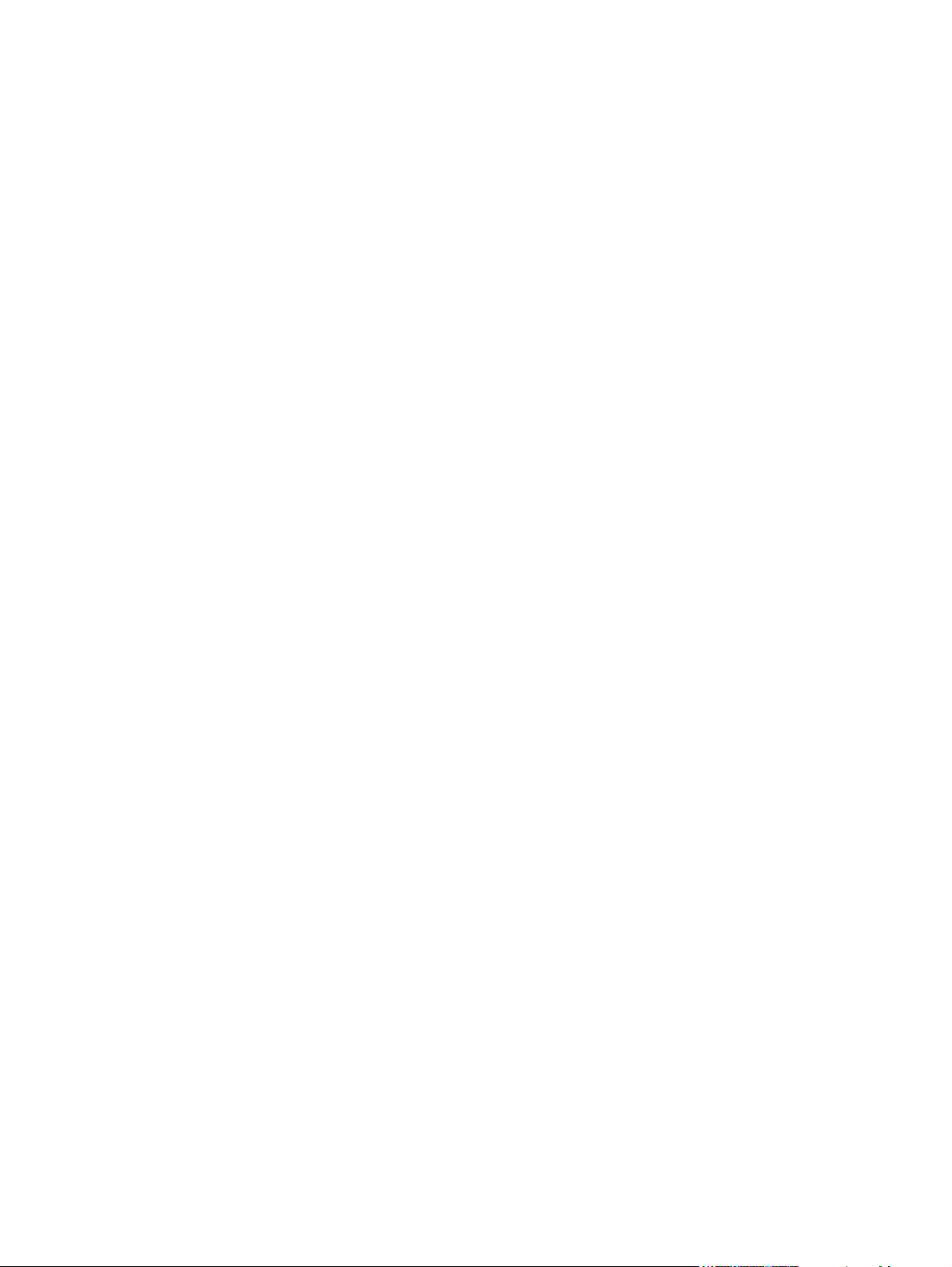
Типы бумаги ....................................................................................................327
Настройка системы ........................................................................................328
Обслуживание ................................................................................................328
Опрос устройства ...........................................................................................328
Параметры печати ..........................................................................................................328
Печать .............................................................................................................328
PCL5e ..............................................................................................................329
PostScript .........................................................................................................329
Параметры сети ..............................................................................................................329
Macintosh Configure Device (Mac OS X версии 10.3 и Mac OS X версии 10.4) ............................330
Встроенный Web-сервер .................................................................................................................331
Возможности ...................................................................................................................331
Управление расходными материалами .........................................................................................332
Проверка состояния и заказ расходных материалов (относится только к
HP LaserJet 3390/3392 «все в одном») ..........................................................................332
Проверка состояния расходных материалов с помощью панели
управления ......................................................................................................332
Проверка состояния расходных материалов с помощью программы
HP ToolboxFX ..................................................................................................333
Хранение расходных материалов .................................................................................334
Замена и вторичная переработка расходных материалов .........................................334
Политика фирмы HP относительно расходных материалов других
производителей ..............................................................................................................334
Сброс параметров многофункционального устройства для
использования расходных материалов других производителей
(HP LaserJet 3390/3392 «все в одном») ........................................................334
Горячая линия HP по расследованию случаев мошенничества .................................335
Очистка многофункционального устройства .................................................................................336
Очистка корпуса ..............................................................................................................336
Очистка стекла сканера и белого валика (HP LaserJet 3050 «все в одном») ............336
Очистка стекла сканера (HP LaserJet 3052/3055/3390/3392 «все в одном») .............337
Очистка подложки крышки (HP LaserJet 3052/3055/3390/3392 «все в одном») .........338
Очистка узла захватывающего ролика устройства автоматической подачи
документов (АПД) (HP LaserJet 3052/3055/3390/3392 «все в одном») .......................339
Очистка пути прохождения бумаги ................................................................................342
Очистка пути прохождения бумаги с помощью программы HP ToolboxFX 342
Очистка пути прохождения бумаги с помощью панели управления
многофункционального устройства ..............................................................343
Замена картриджа ...........................................................................................................................344
Замена устройства автоматической подачи документов (АПД) в HP LaserJet 3390/3392 «все
в одном» ...........................................................................................................................................346
Замена узла захватывающего ролика и рычага загрузки устройства АПД (HP LaserJet
3052/3055/3390/3392 «все в одном») .............................................................................................348
13 Устранение неполадок
Контрольный список по устранению неполадок ...........................................................................354
Устранение замятий ........................................................................................................................359
Причины замятий ............................................................................................................359
Советы по предотвращению замятий ...........................................................................359
Где искать замятия .........................................................................................................360
xiv RUWW
Page 17
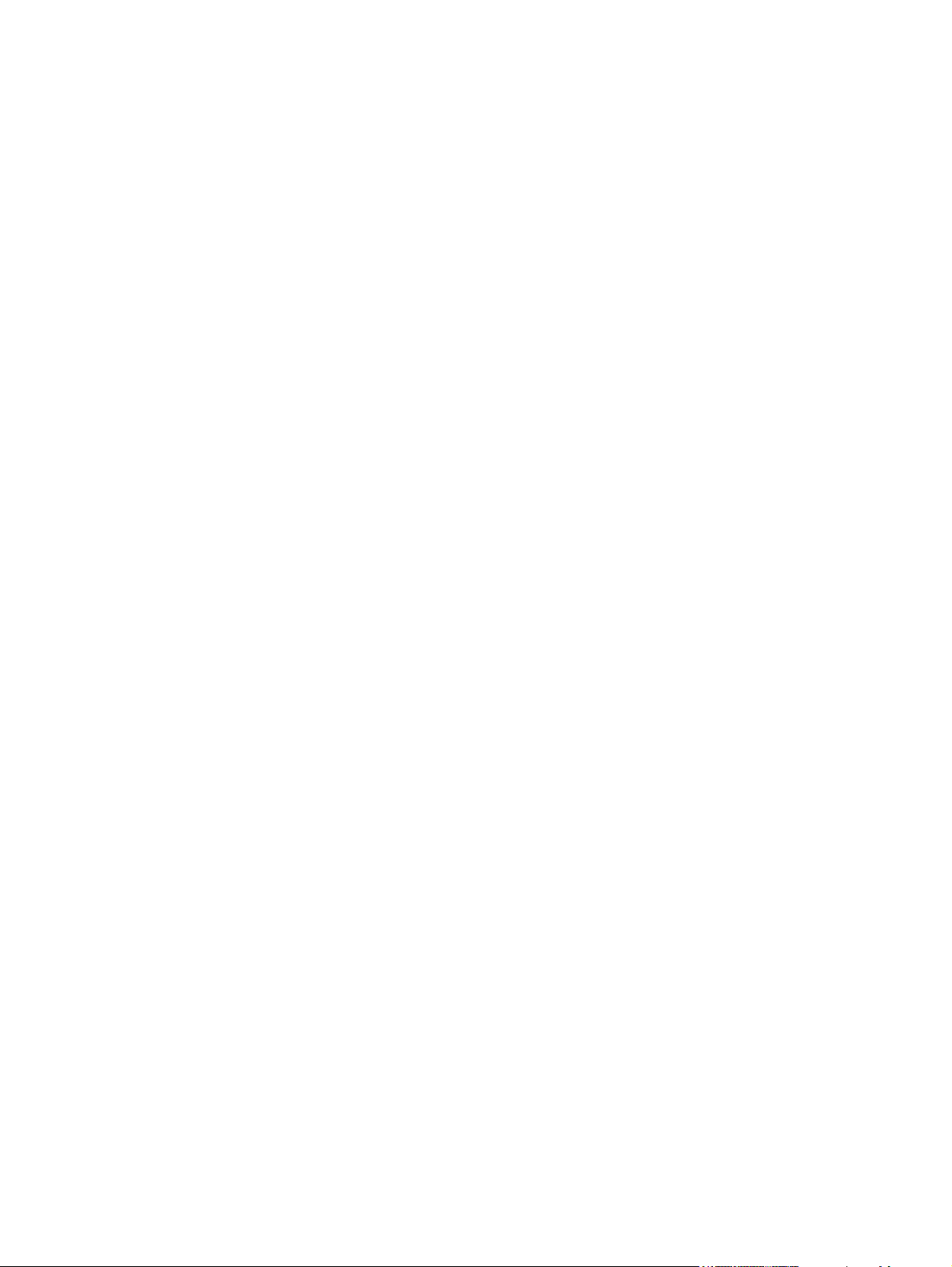
Область картриджа .........................................................................................................360
Входные лотки (HP LaserJet 3050/3052/3055 «все в одном») .....................................362
Входные лотки (HP LaserJet 3390/3392 «все в одном») ..............................................363
Выходной приемник ........................................................................................................366
Путь прямого прохождения бумаги (HP LaserJet 3390/3392 «все в одном») .............366
Путь прохождения бумаги во время автоматической двусторонней печати .............368
Замятия в устройстве автоматической подачи документов (АПД) .............................371
Сообщения панели управления .....................................................................................................375
Предупреждения .............................................................................................................375
Таблица предупреждений .............................................................................375
Сообщения о критических ошибках ...............................................................................384
Таблица сообщения о критических ошибках ...............................................384
Проблемы при печати .....................................................................................................................387
Проблемы с качеством печати ......................................................................................387
Улучшение качества печати ..........................................................................387
Знакомство с параметрами качества печати ..............................387
Временное изменение параметров качества печати .387
Изменение параметров качества печати для всех
будущих заданий ...........................................................387
Определение и устранение дефектов печати .............................................388
Контрольный список качества печати ..........................................388
Общие неполадки с качеством печати .........................................389
Неполадки с носителем ..................................................................................................393
Рекомендации по использованию носителей для печати ..........................393
Устранение неполадок с носителем для печати .........................................394
Неполадки печати ...........................................................................................................395
Неполадки с факсом .......................................................................................................................397
Проблемы с получением факсов ...................................................................................397
Проблемы с отправкой факсов ......................................................................................399
Неполадки с голосовыми вызовами ..............................................................................402
Неполадки с носителем ..................................................................................................402
Неполадки печати ...........................................................................................................404
Неполадки копирования ..................................................................................................................405
Предотвращение неполадок ..........................................................................................405
Неполадки с изображением ...........................................................................................405
Неполадки с носителем ..................................................................................................406
Неполадки печати ...........................................................................................................409
Неполадки сканирования ................................................................................................................410
Устранение неполадок при сканировании изображений .............................................410
Неполадки с качеством сканирования ..........................................................................413
Предотвращение неполадок .........................................................................413
Устранение неполадок с качеством сканирования .....................................413
Проблемы при работе в сети .........................................................................................................415
Проверка того, что многофункциональное устройство включено и подключено к
сети ..................................................................................................................................415
Устранение неполадок, связанных с передачей данных через сеть ..........................416
Неполадки дисплея панели управления .......................................................................................418
Неполадки со сшивателем (HP LaserJet 3392 «все в одном») ....................................................418
Устранение ошибок PostScript (PS) ...............................................................................................419
Устранение распространенных ошибок при работе в Macintosh .................................................420
RUWW xv
Page 18
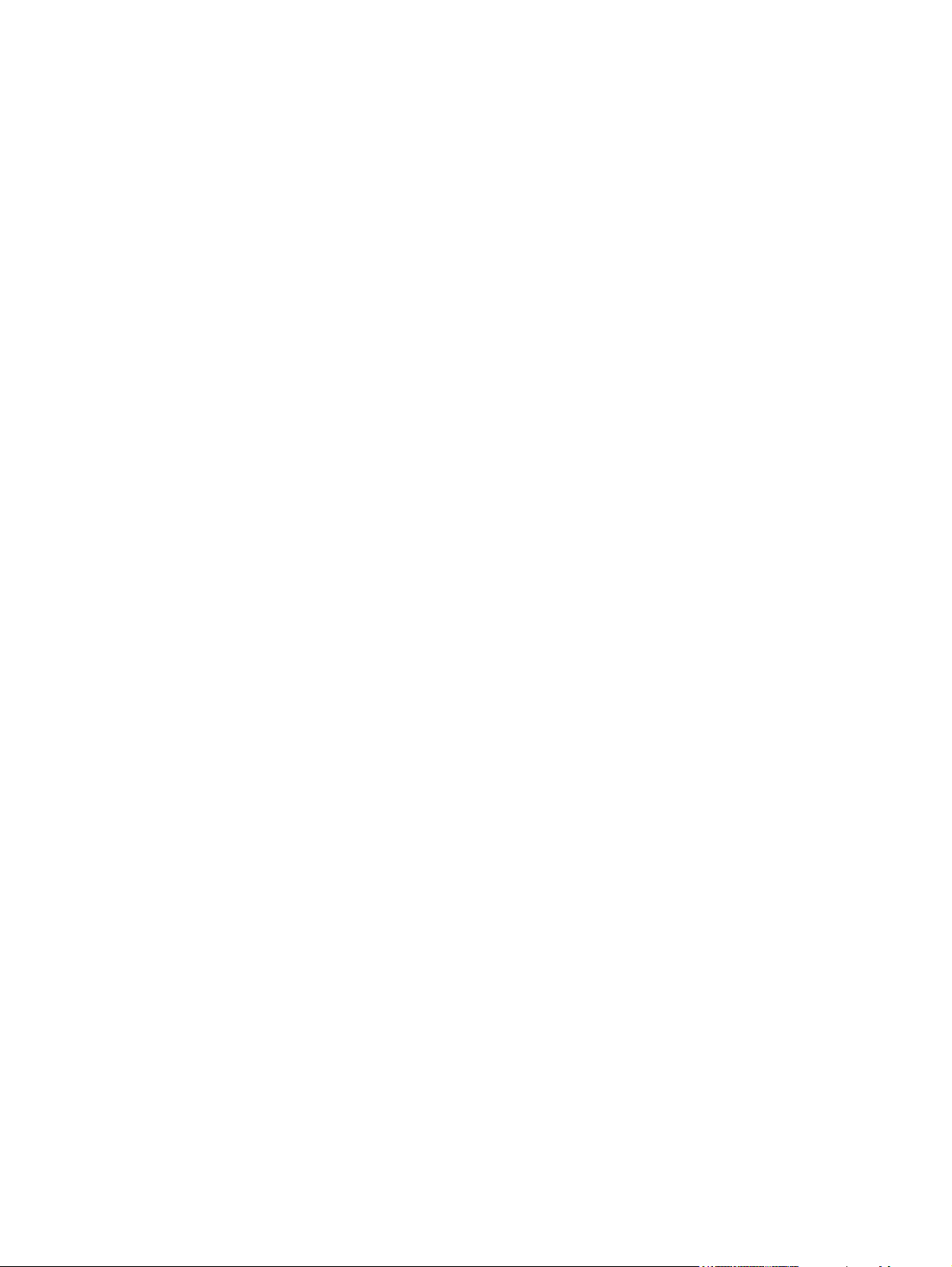
Неполадки с Mac OS X версии 10.3 и Mac OS X версии 10.4 .....................................420
Средства устранения неполадок ...................................................................................................423
Страницы и отчеты многофункционального устройства .............................................423
Демонстрационная страница ........................................................................423
Таблица параметров ......................................................................................423
Страница состояния расходных материалов (HP LaserJet 3390/3392
«все в одном») ................................................................................................423
Отчеты факса ..................................................................................................................424
Журнал активности факса .............................................................................425
Отчет о вызове факса ....................................................................................425
Отчет телефонной книги ................................................................................425
Отчет о кодах оплаты .....................................................................................426
HP ToolboxFX ..................................................................................................................426
Просмотр HP ToolboxFX ................................................................................426
Вкладка «Устранение неполадок» ................................................................426
Меню «Сервис» ...............................................................................................................428
Восстановление параметров по умолчанию ................................................428
Очистка пути прохождения бумаги ...............................................................428
Трассировка протокола T.30 .........................................................................429
Архивная печать .............................................................................................429
Приложение А Информация о дополнительных принадлежностях и способе их заказа
Расходные материалы ....................................................................................................................432
Память (HP LaserJet 3390/3392 «все в одном») ...........................................................................432
Кабели и дополнительные интерфейсные принадлежности .......................................................432
Дополнительные принадлежности для работы с бумагой (HP LaserJet 3390 «все в
одном») .............................................................................................................................................433
Детали для самостоятельной замены пользователем ................................................................433
Бумага и другие носители для печати ...........................................................................................433
Дополнительная документация ......................................................................................................435
Приложение Б Обслуживание и поддержка
Заявление Hewlett-Packard об ограниченной гарантии ................................................................438
Заявление об ограниченной ответственности на картридж ........................................................440
Возможность поддержки и обслуживания .....................................................................................441
Служба поддержки заказчиков HP .................................................................................................441
Обслуживание оборудования .........................................................................................................442
Расширенная гарантия ...................................................................................................................442
Рекомендации по повторной упаковке принтера ..........................................................................444
Приложение В Характеристики многофункционального устройства
Физические параметры ...................................................................................................................446
Требования к электропитанию .......................................................................................................446
Потребляемая мощность ................................................................................................................447
Требования к условиям окружающей среды .................................................................................447
Акустическая эмиссия .....................................................................................................................448
Приложение Г Регламентирующая информация
Нормы и правила FCC ....................................................................................................................450
xvi RUWW
Page 19
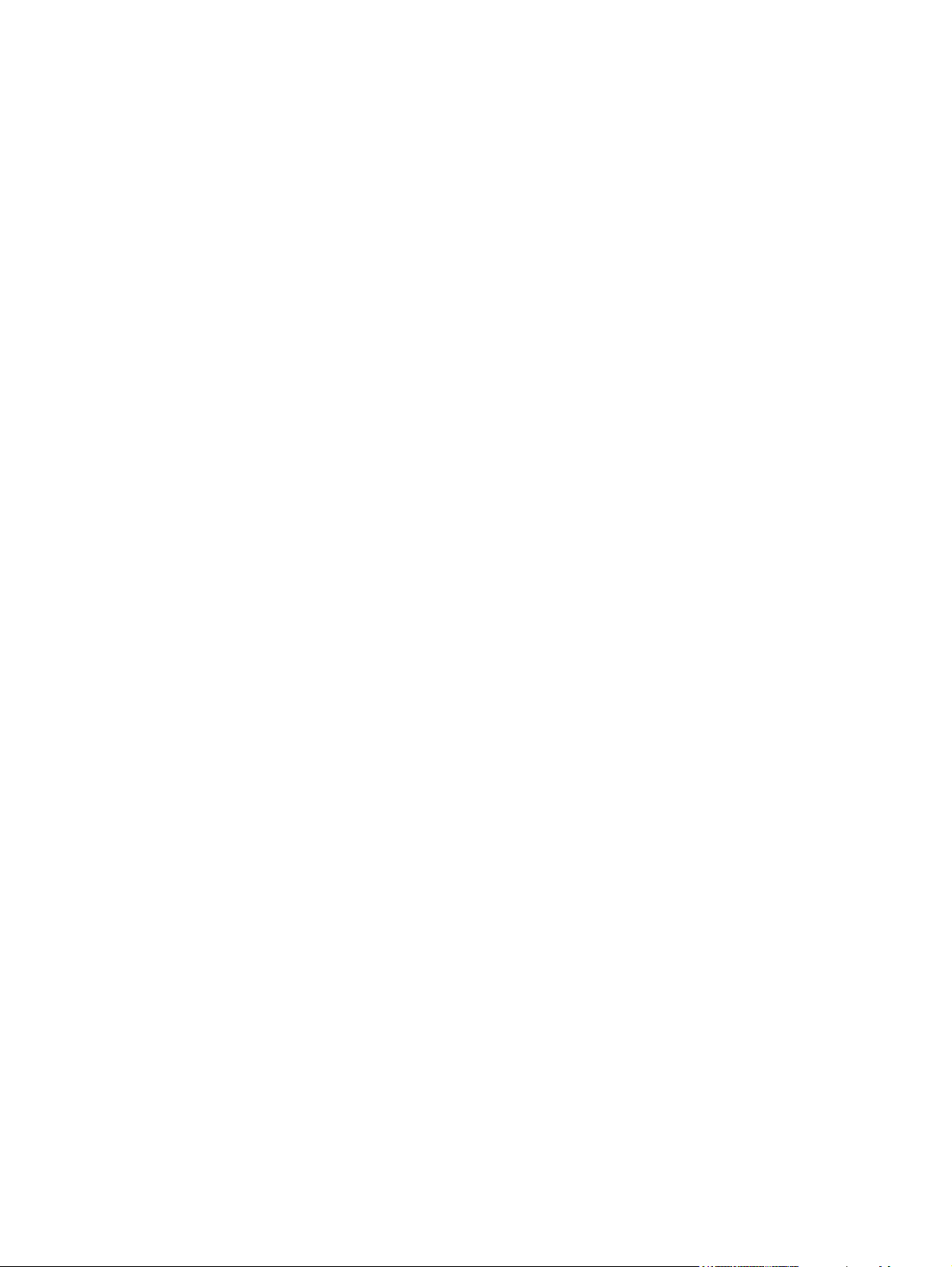
Программа Environmental Product Stewardship (экологической чистоты изделия) ....................451
Защита окружающей среды ...........................................................................................451
Образование озона .........................................................................................................451
Потребляемая мощность ...............................................................................................451
Расходные материалы для печати HP LaserJet ...........................................................453
Nederlands .......................................................................................................................454
Taiwan ..............................................................................................................................455
Утилизация отработавшего оборудования частными лицами, проживающими в
Европейском Союзе ........................................................................................................455
Таблица безопасности материалов ..............................................................................455
Дополнительные сведения ............................................................................................456
Закон «О защите потребителей телефонных услуг» (США) ........................................................457
Требования IC CS-03 ......................................................................................................................458
Положения ЕС для эксплуатации телекоммуникационного оборудования ................................459
Положения Новой Зеландии об эксплуатации телекоммуникационного оборудования ...........459
Заявление о соответствии (HP LaserJet 3390, 3392, 3055 и 3050) ..............................................460
Заявление о соответствии (HP LaserJet 3052) ..............................................................................461
Положения о безопасности для конкретных стран/регионов ......................................................462
Laser safety statement .....................................................................................................462
Canadian DOC statement .................................................................................................462
Korean EMI statement ......................................................................................................462
Finnish laser statement .....................................................................................................463
Глоссарий ........................................................................................................................................................465
Указатель..........................................................................................................................................................469
RUWW xvii
Page 20
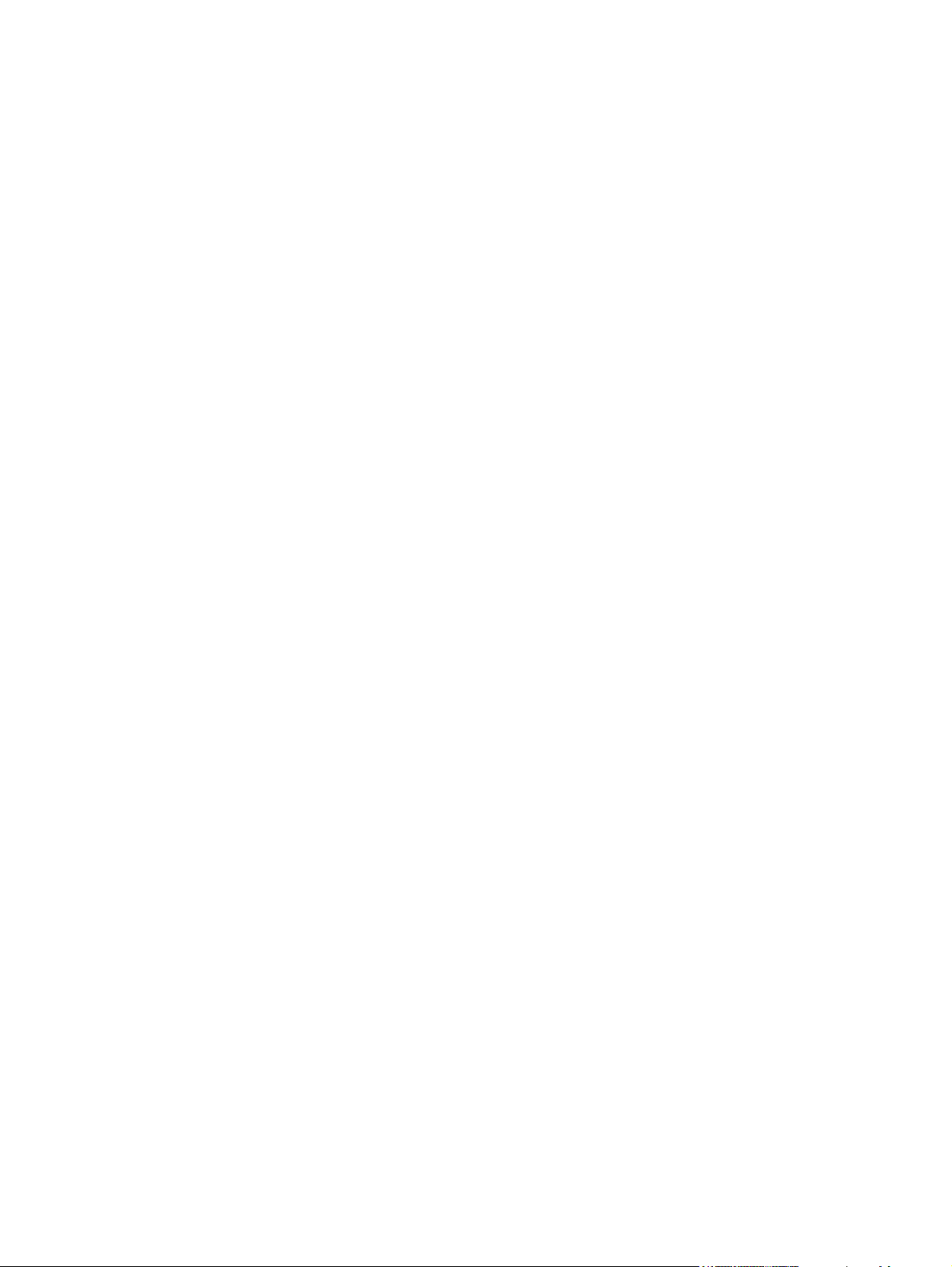
xviii RUWW
Page 21
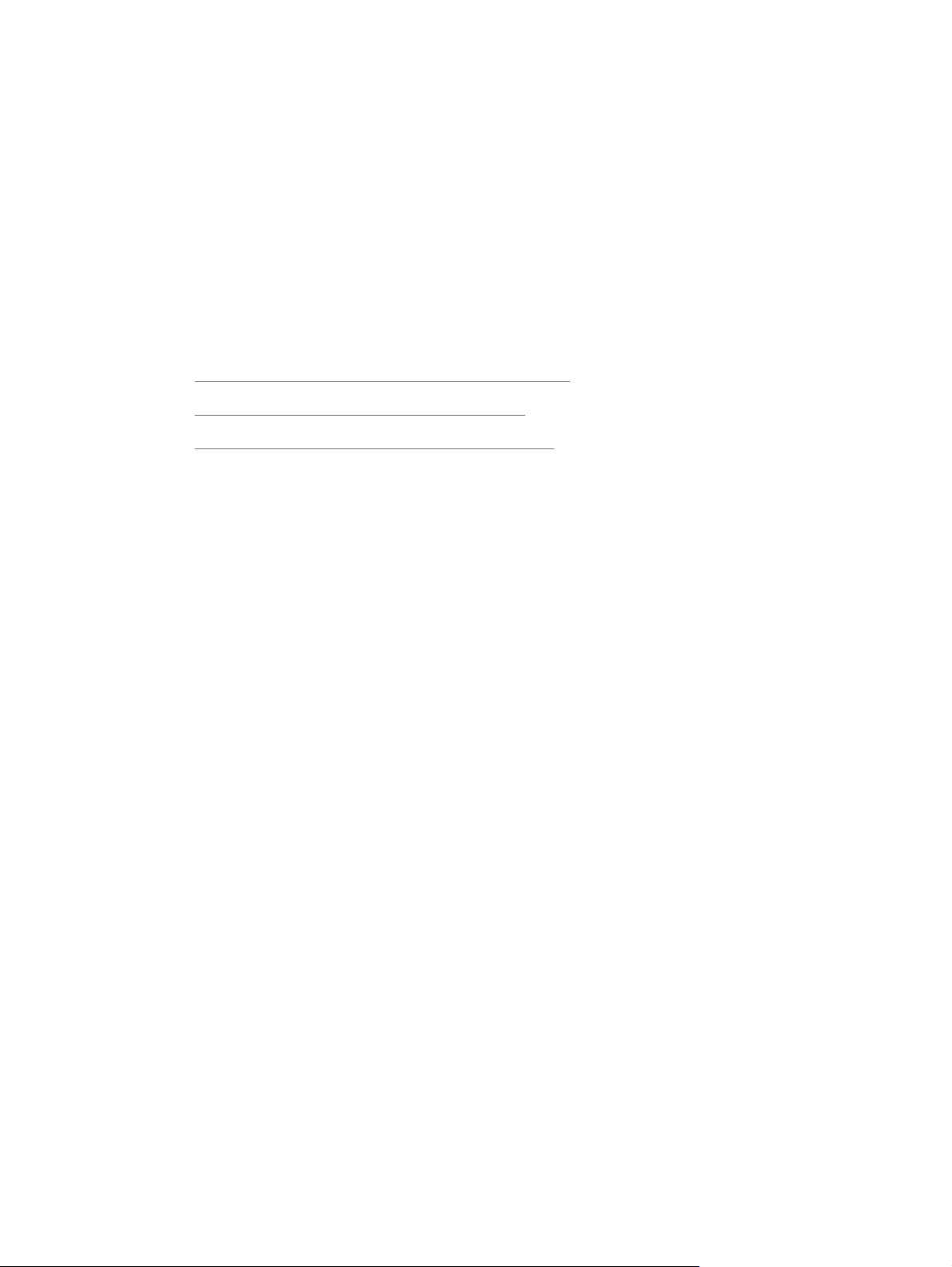
1 Основные сведения о
многофункциональном устройстве
Конфигурации многофункционального устройства
●
Функции многофункционального устройства
●
Компоненты многофункционального устройства
●
RUWW 1
Page 22
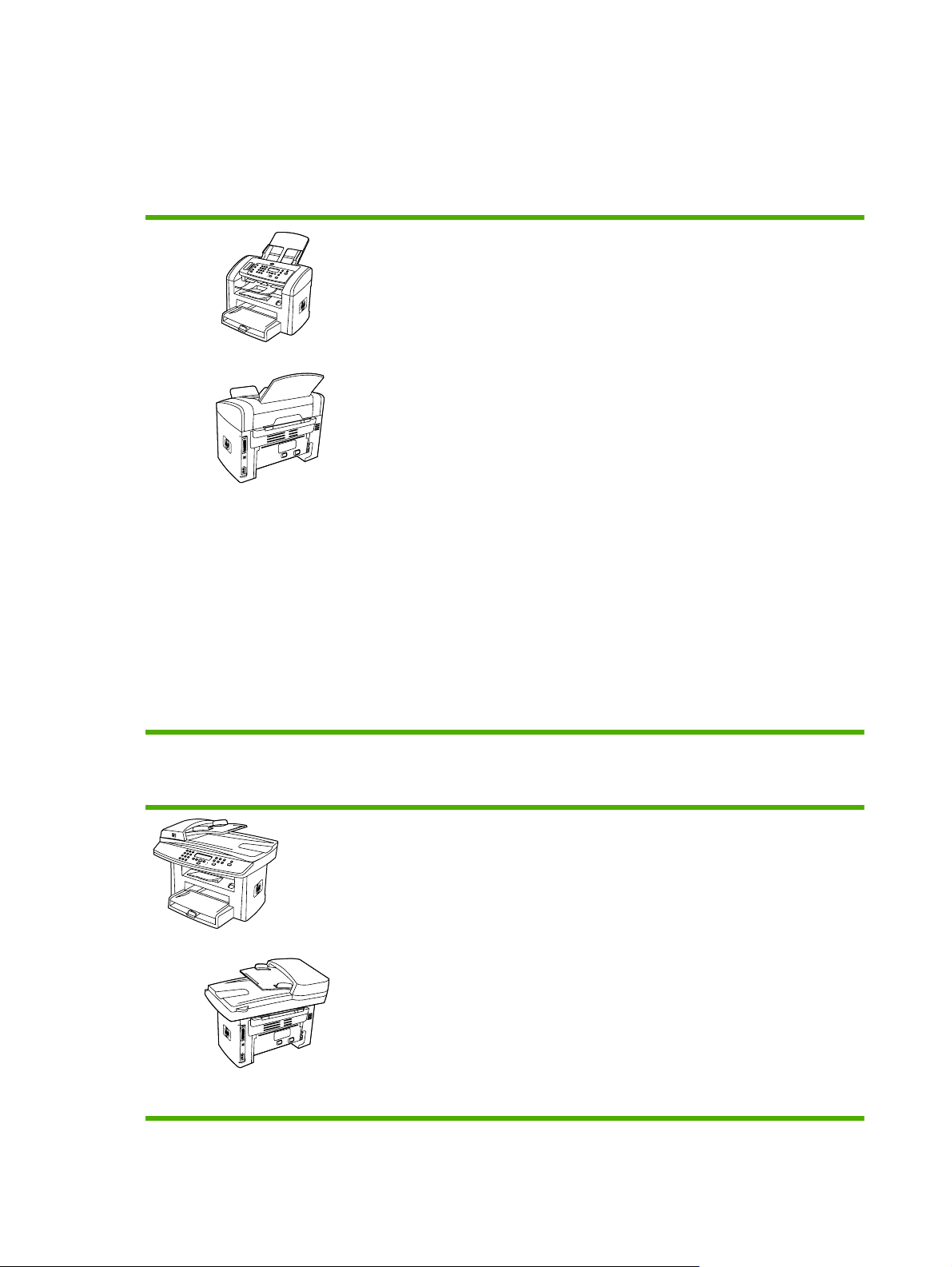
Конфигурации многофункционального устройства
Доступны следующие конфигурации многофункционального устройства.
HP LaserJet 3050 «все в одном»
Принтер/факс/копир/сканер HP LaserJet 3050 «все в
одном»
Скорость печати на бумаге формата Letter — до 19
●
страниц в минуту (стр./мин.), на бумаге формата A4
— до 18 стр./мин.
Драйверы принтера PCL 5e и PCL 6, а также
●
эмуляция Postscript Level 3.
Емкость приоритетного входного лотка — не более 10
●
страниц.
В лоток 1 можно загрузить не более 250 листов
●
носителя или 10 конвертов.
Средний ресурс стандартного черного картриджа в
●
соответствии с ISO/IEC 19752 составляет 2000
страниц. Фактический ресурс зависит от конкретного
использования.
Высокоскоростной порт универсальной
●
последовательной шины (USB) 2.0.
Факс-модем V.34 и флэш-память для хранения
●
страниц факса емкостью 4 МБ.
Оперативное запоминающее устройство (ОЗУ)
●
объемом 64 МБ.
Устройство автоматической подачи документов
●
(АПД) емкостью 30 страниц.
HP LaserJet 3052/3055 «все в одном»
Принтер/сканер/копир HP LaserJet 3052 «все в одном»
Скорость печати на бумаге формата Letter — до 19
●
страниц в минуту (стр./мин.), на бумаге формата A4
— до 18 стр./мин.
Драйверы принтера PCL 5e и PCL 6, а также
●
эмуляция Postscript Level 3.
Емкость приоритетного входного лотка — не более 10
●
страниц.
В лоток 1 можно загрузить не более 250 листов
●
носителя или 10 конвертов.
Средний ресурс стандартного черного картриджа в
●
соответствии с ISO/IEC 19752 составляет 2000
страниц. Фактический ресурс зависит от конкретного
использования.
2 Глава 1 Основные сведения о многофункциональном устройстве RUWW
Page 23
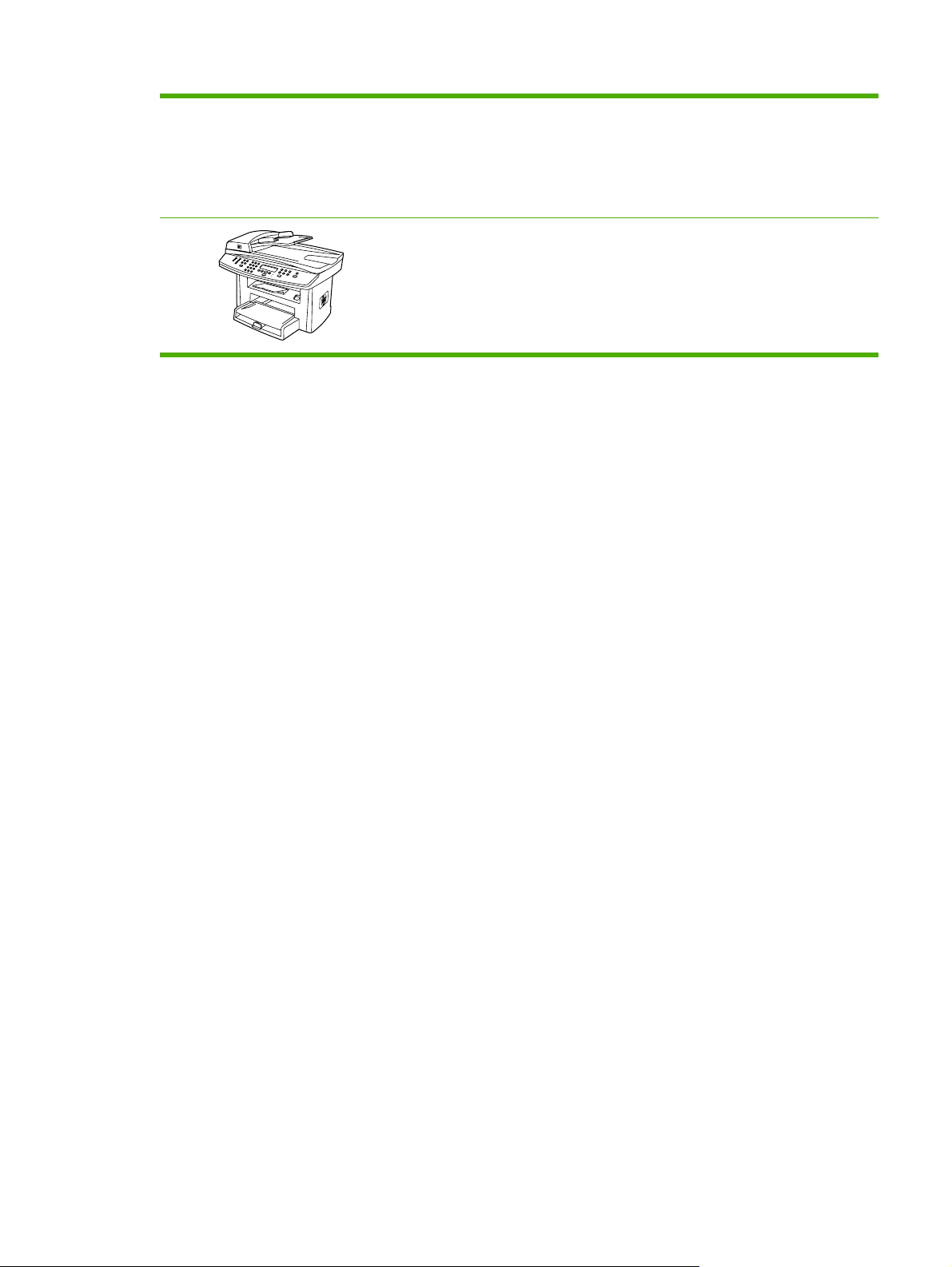
Высокоскоростной порт USB 2.0 и порт для
●
подключения к сети 10/100Base-T.
ОЗУ 64 МБ.
●
Устройство автоматической подачи документов
●
(АПД) емкостью 50 страниц.
Принтер/факс/копир/сканер HP LaserJet 3055 «все в
одном» обладает всеми функциями HP LaserJet 3052
«все в одном», а также следующими функциями:
Факс-модем V.34 и флэш-память для хранения
●
страниц факса емкостью 4 МБ.
RUWW Конфигурации многофункционального устройства 3
Page 24
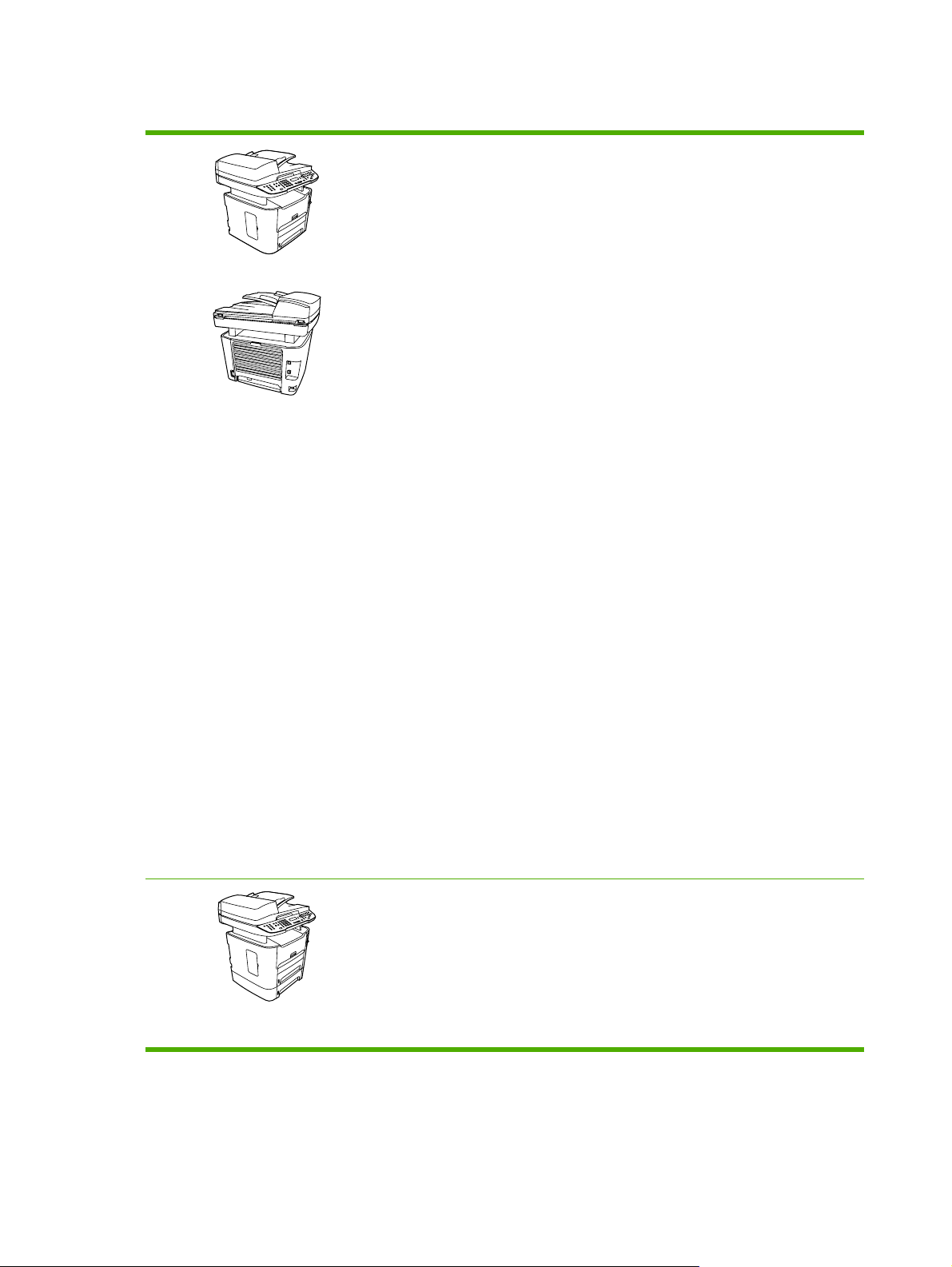
HP LaserJet 3390/3392 «все в одном»
Принтер/факс/копир/сканер HP LaserJet 3390 «все в
одном»
Скорость печати на бумаге формата Letter — до 22
●
страниц в минуту (стр./мин.), на бумаге формата A4
— до 21 стр./мин.
Драйверы принтера PCL 5e и PCL 6, а также
●
эмуляция Postscript Level 3.
Входной лоток для приоритетной полистовой подачи
●
(лоток 1).
В лоток 2 можно загрузить не более 250 листов
●
носителя или 10 конвертов.
Доступен дополнительный входной лоток (лоток 3) на
●
250 листов.
Автоматическая двусторонняя печать, прием факсов
●
и копирование.
Средний ресурс стандартного черного картриджа в
●
соответствии с ISO/IEC 19752 составляет 2500
страниц. Фактический ресурс зависит от конкретного
использования.
Средний ресурс картриджа высокой емкости в
●
соответствии с ISO/IEC 19752 составляет 6000
страниц. Фактический ресурс зависит от конкретного
использования.
Высокоскоростной порт USB 2.0 и порт для
●
подключения к сети 10/100Base-T.
Факс-модем V.34 и флэш-память для хранения
●
страниц факса емкостью 4 МБ.
ОЗУ 64 МБ.
●
Планшетный сканер и устройство автоматической
●
подачи документов (АПД) емкостью 50 страниц.
Один свободный разъем DIMM для установки
●
дополнительной памяти, а также для поддержки
дополнительных шрифтов (память можно увеличить
до 192 Мб).
Принтер/факс/копир/сканер HP LaserJet 3392 «все в
одном» обладает всеми функциями HP LaserJet 3390
«все в одном», а также следующими функциями:
Доступен дополнительный входной лоток (лоток 3) на
●
250 листов.
Модуль памяти DIMM объемом 64 Мб.
●
Встроенный сшиватель.
●
4 Глава 1 Основные сведения о многофункциональном устройстве RUWW
Page 25
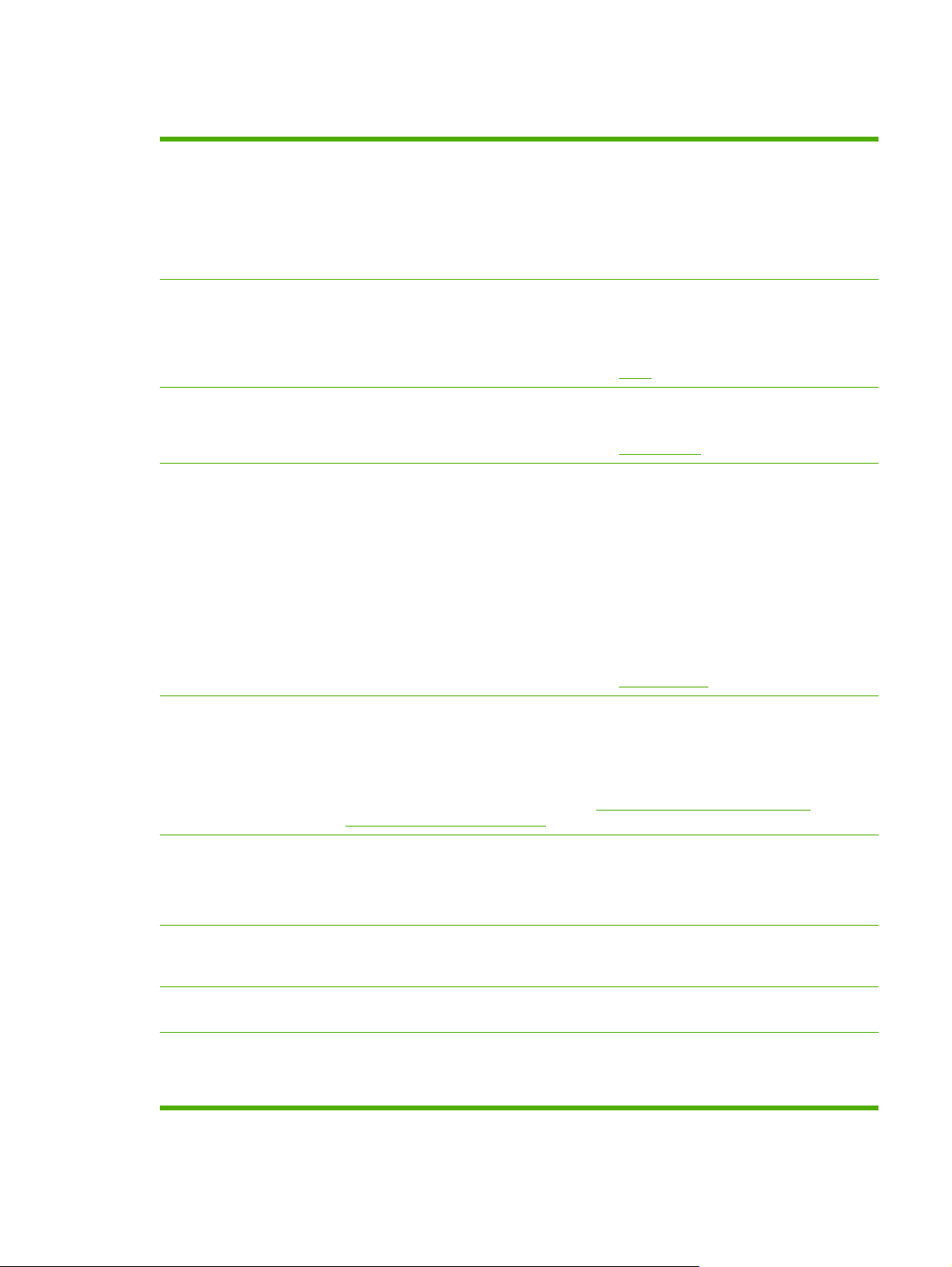
Функции многофункционального устройства
Отличное качество
печати
Факс
Копирование
Сканирование
Разрешение 1200 на 600 точек на дюйм (т/д) с технологией Image Ret 2400 для
●
текста и графических изображений.
Настраиваемые параметры для оптимизации качества печати.
●
В картридже HP UltraPrecise используется специальный тонкодисперсный порошок,
●
который обеспечивает получение более контрастного текста и графических
изображений.
Полнофункциональный факс, совместимый со стандартом V.34, обладает
●
функциями телефонной книги, факсимильного опроса и отложенных факсов
(HP LaserJet 3050 «все в одном», HP LaserJet 3055 «все в одном», HP LaserJet 3390
«все в одном» и HP LaserJet 3392 «все в одном»).
Дополнительную информацию см. в разделе
Устройство автоматической подачи документов (АПД), позволяющее ускорить и
●
повысить эффективность копирования многостраничных документов.
Дополнительную информацию см. в разделе
HP LaserJet 3052/3055/3390/3392 «все в одном» предоставляет возможность
●
полноцветного сканирования (24 разряда, 1200 пикселей на дюйм) со стекла
сканера формата Letter/A4.
HP LaserJet 3050 «все в одном» предоставляет возможность полноцветного
●
сканирования (24 разряда, 600 пикселей на дюйм) с помощью контактного датчика
изображения, при этом носитель загружается в устройство автоматической подачи
документов (АПД).
Все модели имеют устройство автоматической подачи документов (АПД),
●
позволяющее ускорить и повысить эффективность сканирования многостраничных
документов.
Факс .
Копирование .
Сшиватель
Подключение к сети
(только для HP LaserJet
3052/3055/3390/3392 «все в
одном»)
Функции драйвера
принтера
Автоматическое
переключение языков
Интерфейсные
соединения
Дополнительную информацию см. в разделе
HP LaserJet 3392 «все в одном» имеет встроенный сшиватель, предназначенный
●
для быстрого и удобного сшивания не более чем 20 листов носителя плотностью
2
80 г/м
(20 фунтов) непосредственно в многофункциональном устройстве.
Сменная кассета высокой емкости содержит 1500 скобок.
●
Дополнительные сведения см. в разделе
HP LaserJet 3392 «все в одном») .
TCP/IP
●
LPD
●
9100
●
Преимущества языка принтера PLC 6 — высокая производительность печати,
●
встроенные технологии масштабирования Intellifont и TrueType и улучшенные
возможности работы с изображениями.
При печати задания многофункциональное устройство автоматически определяет
●
подходящий язык и переключается на него (например, на язык PS или PCL 6).
Высокоскоростной порт USB 2.0.
●
Сетевой порт Ethernet 10/100 (RJ45) (только для HP LaserJet 3052/3055/3390/3392
●
«все в одном»).
Сканирование .
Встроенный сшиватель (только для
RUWW Функции многофункционального устройства 5
Page 26
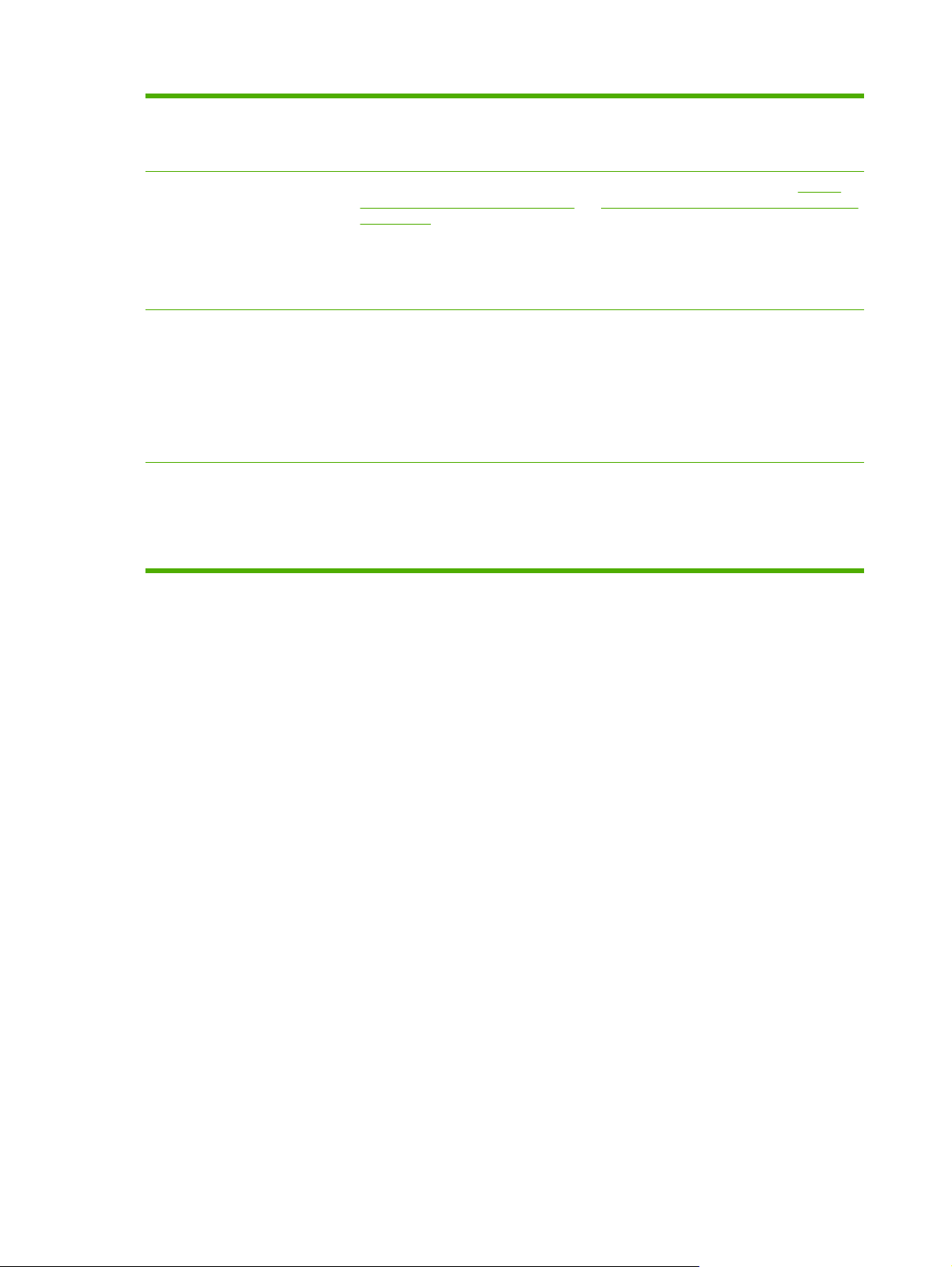
Функции, связанные с
окружающей средой
Режим энергосбережения (PowerSave) (только для HP LaserJet
●
3052/3055/3390/3392 «все в одном»).
Отвечает требованиям ENERGY STAR®.
●
Экономичная печать
Расходные материалы
Специальные
возможности
Печать блоком (печать нескольких страниц на одном листе). См. раздел
●
нескольких страниц на одном листе или Печать нескольких страниц на одном листе
(Macintosh) .
Двусторонняя печать с помощью модуля двусторонней печати (только для
●
HP LaserJet 3390/3392 «все в одном»).
В экономичном режиме EconoMode существенно снижается расход тонера.
●
На странице состояния расходных материалов указываются уровни расходного
●
материала, оставшегося в картридже (только для расходных материалов HP;
HP LaserJet 3390/3392 «все в одном»).
Конструкция картриджа позволяет избежать встряхивания.
●
Определение картриджей HP (HP LaserJet 3390/3392 «все в одном»).
●
Возможность заказа расходных материалов (HP LaserJet 3390/3392 «все в одном»).
●
Электронное руководство пользователя, совместимое с программами чтения
●
текста с экрана.
Картриджи устанавливаются и извлекаются одной рукой.
●
Все дверцы и крышки открываются одной рукой.
●
Печать
6 Глава 1 Основные сведения о многофункциональном устройстве RUWW
Page 27
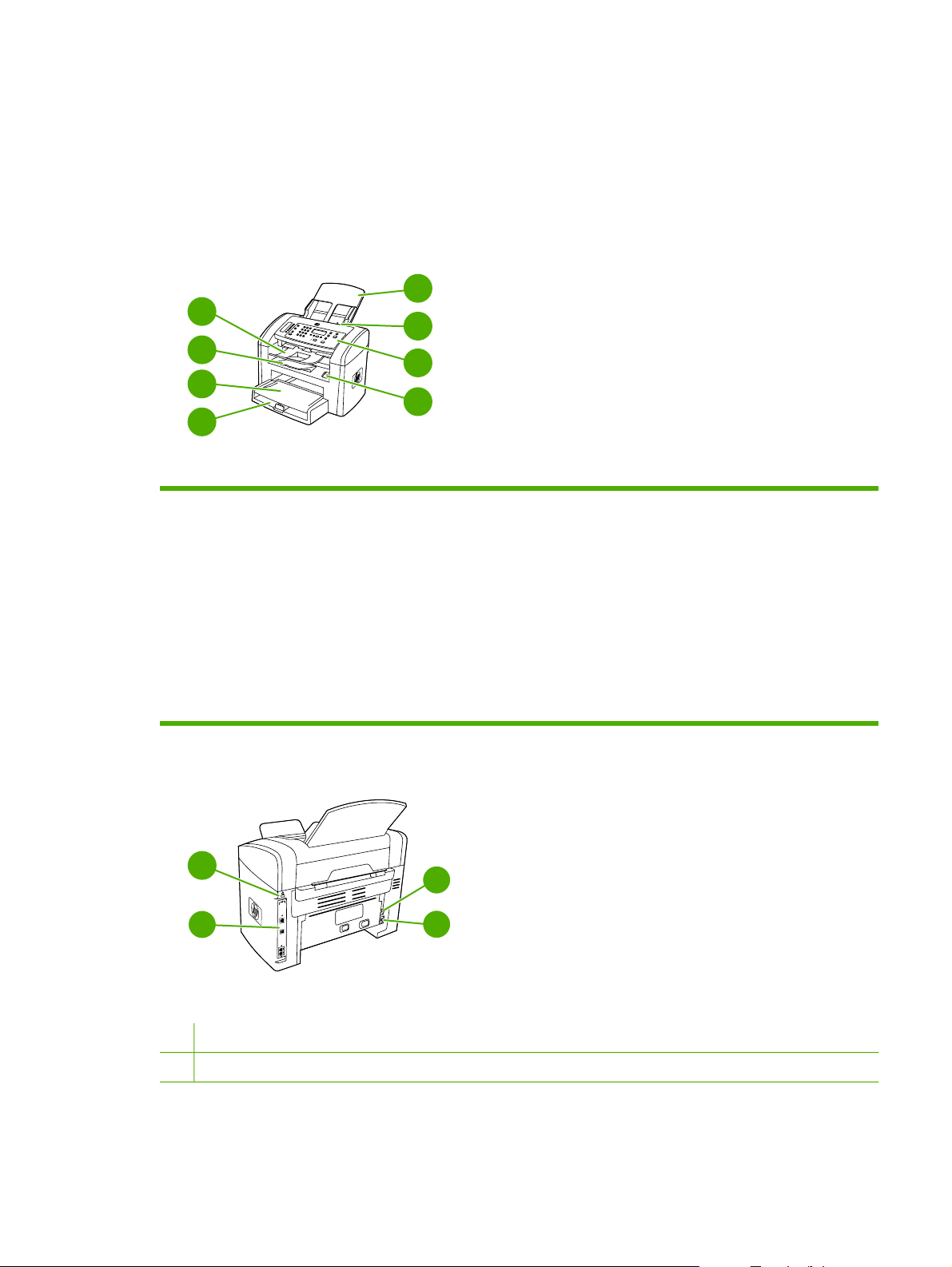
Компоненты многофункционального устройства
Перед использованием многофункционального устройства ознакомьтесь с его компонентами.
Компоненты HP LaserJet 3050 «все в одном»
Вид спереди
5
4
3
2
1
1 Лоток 1
2 Приоритетный входной лоток
3 Выходной приемник
6
7
8
4 Выходной приемник устройства автоматической подачи документов (АПД)
5 Входной лоток АПД
6 Рычаг носителя АПД
7 Панель управления
8 Защелка дверцы картриджа
Вид сзади
10
11
9
Интерфейсные порты
9
12
Разъем для кодового замка
10
RUWW Компоненты многофункционального устройства 7
Page 28
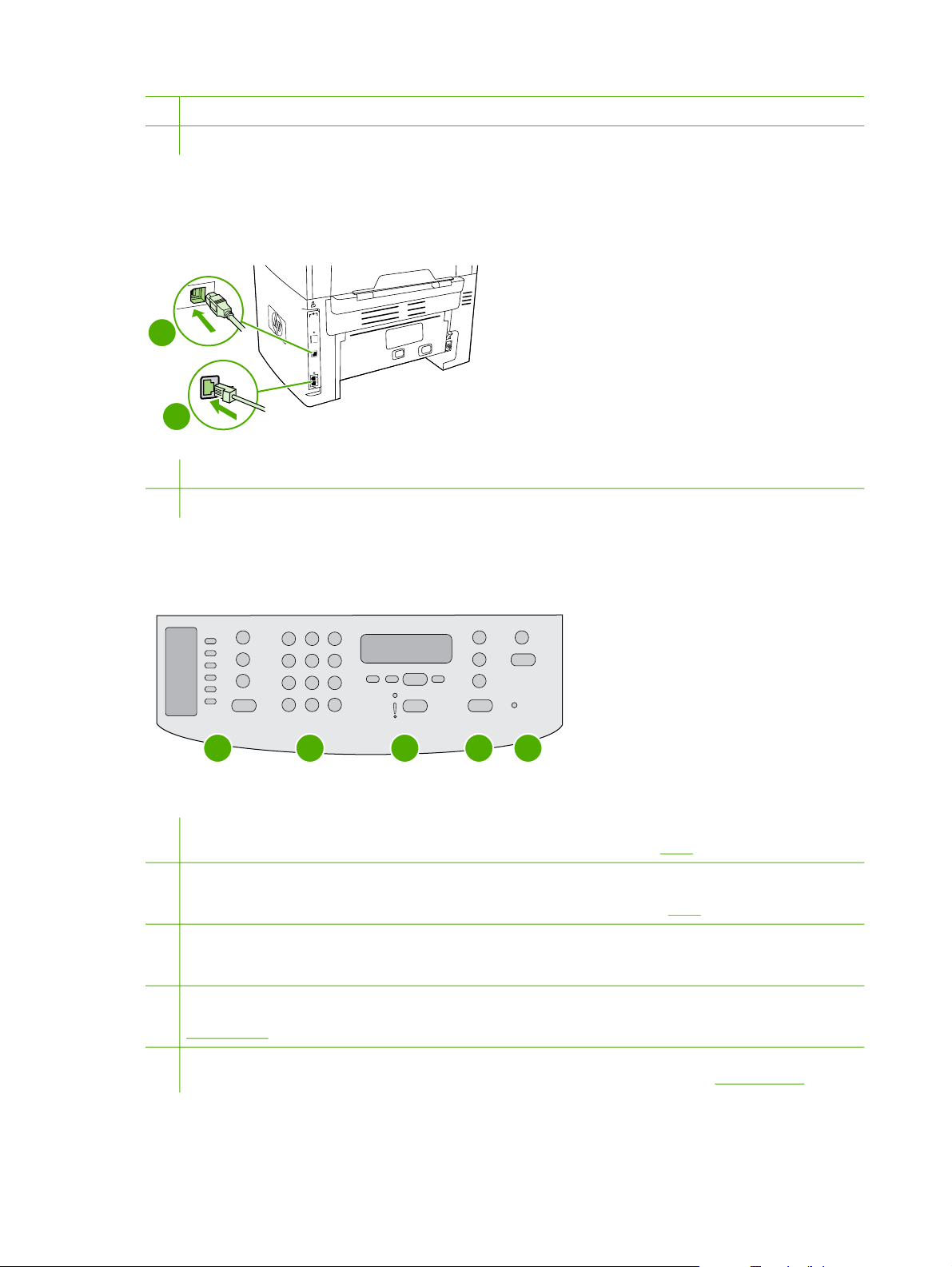
11 Выключатель питания
12 Электрическая розетка
Интерфейсные порты
HP LaserJet 3050 «все в одном» имеет один высокоскоростной порт USB 2.0 и порты факса.
1
2
1
Высокоскоростной порт USB 2.0
2
Порты факса
Панель управления
1
1 Элементы управления факсом. Элементы управления факсом служат для изменения часто используемых
параметров факса. Сведения об элементах управления факсом см. в разделе
2
Буквенно-цифровые клавиши. Буквенно-цифровые клавиши используются для ввода данных на дисплее
панели управления многофункционального устройства, а также для набора телефонных номеров при передаче
факсов. Сведения об использовании буквенно-цифровых клавиш см. в разделе
3
Элементы управления меню и отменой заданий. Эти элементы управления используются для выбора
элементов меню, определения состояния многофункционального устройства, а также для отмены текущего
задания.
4
Элементы управления копированием. Эти элементы управления служат для изменения часто используемых
параметров по умолчанию, а также для запуска копирования. Инструкции по копированию см. в разделе
Копирование .
5
Элементы управления сканированием. Эти элементы управления используются для сканирования в
сообщения электронной почты или в папку. Инструкции по сканированию см. в разделе
2
3
4
5
Факс .
Факс .
Сканирование .
8 Глава 1 Основные сведения о многофункциональном устройстве RUWW
Page 29
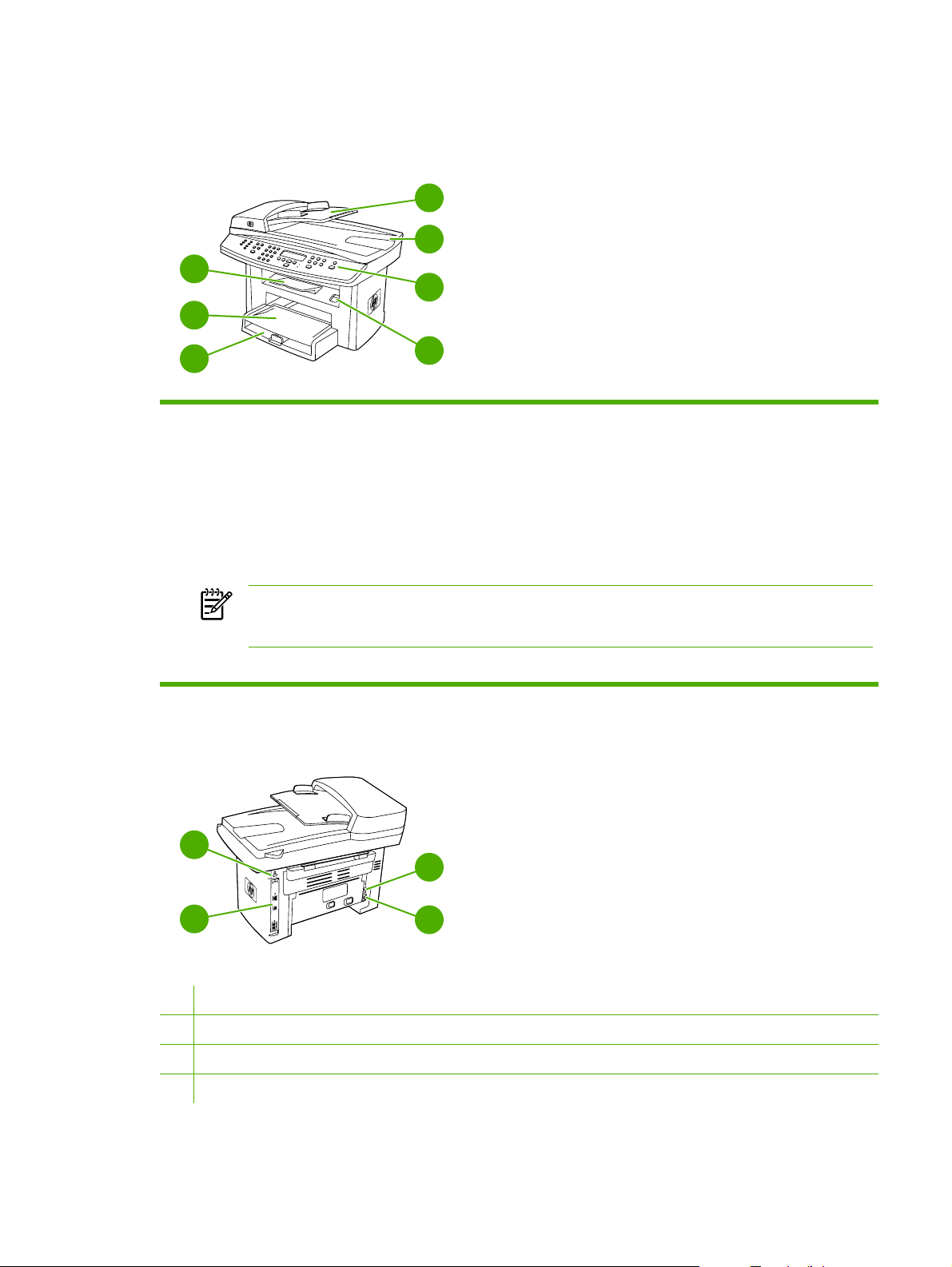
Компоненты HP LaserJet 3052/3055 «все в одном»
Вид спереди
4
5
3
6
2
1
1 Лоток 1
2 Приоритетный входной лоток
3 Выходной приемник
4 Входной лоток устройства автоматической подачи документов (АПД)
5 Выходной приемник АПД
6 Панель управления
Примечание Показана панель управления HP LaserJet 3055 «все в одном» с элементами управления
факсом. На панели управления HP LaserJet 3052 «все в одном» элементы управления факсом
отсутствуют.
7 Защелка дверцы картриджа
7
Вид сзади
9
10
8
8 Интерфейсные порты
9 Разъем для кодового замка
10 Разъем питания
11 Электрическая розетка
RUWW Компоненты многофункционального устройства 9
11
Page 30
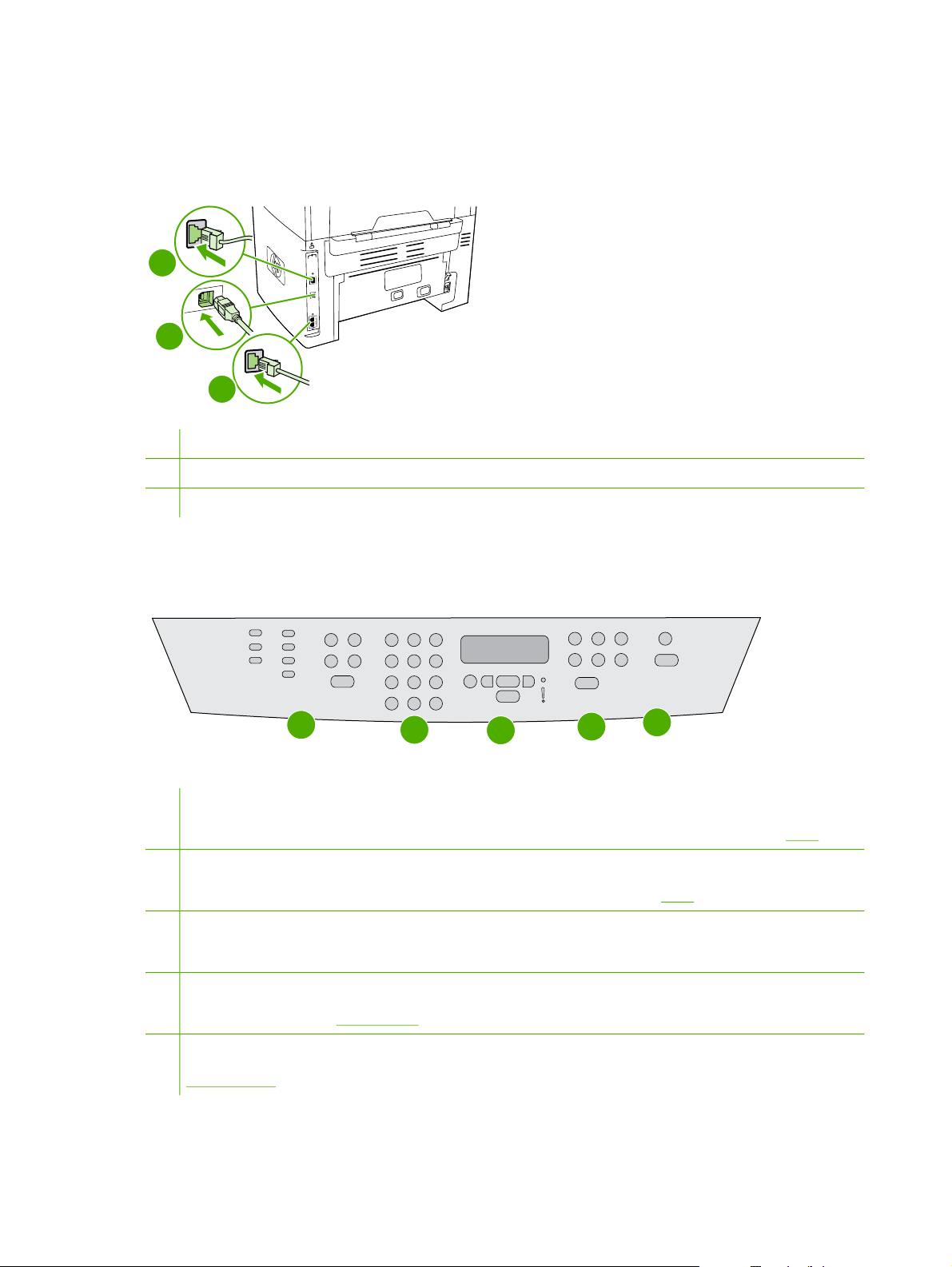
Интерфейсные порты
Модель HP LaserJet 3052/3055 «все в одном» оборудована двумя интерфейсными портами:
сетевым портом 10/100Base-T (RJ-45) и высокоскоростным портом USB 2.0. Модель HP LaserJet
3055 «все в одном» также имеет порты факса.
1
2
3
1
Сетевой порт
2
Высокоскоростной порт USB 2.0
3
Порты факса (только в HP LaserJet 3055 «все в одном»)
Панель управления
1
1
Элементы управления факсом (только для HP LaserJet 3055 «все в одном»; в HP LaserJet 3052 «все в
одном» элементы управления факсом отсутствуют). Элементы управления факсом служат для изменения
часто используемых параметров факса. Сведения об элементах управления факсом см. в разделе
2
Буквенно-цифровые клавиши. Буквенно-цифровые клавиши используются для ввода данных на дисплее
панели управления многофункционального устройства, а также для набора телефонного номера при передаче
факса. Сведения об использовании буквенно-цифровых клавиш см. в разделе
3
Элементы управления меню и отменой заданий. Эти элементы управления используются для выбора
элементов меню, определения состояния многофункционального устройства, а также для отмены текущего
задания.
4
Элементы управления копированием. Эти элементы управления используются для изменения часто
используемых параметров по умолчанию, а также для запуска копирования. Для получения инструкций по
копированию см. раздел
5
Элементы управления сканированием. Эти элементы управления используются для выполнения
сканирования в сообщения электронной почты или папку. Для получения инструкций по сканированию см. раздел
Сканирование .
Копирование .
2
3
4
5
Факс .
Факс .
10 Глава 1 Основные сведения о многофункциональном устройстве RUWW
Page 31

Компоненты HP LaserJet 3390/3392 «все в одном»
Вид спереди
5
4
3
2
1
1 Лоток 2
2 Входной лоток для приоритетной полистовой подачи (лоток 1)
3 Дверца картриджа
4 Верхний выходной приемник (лицевой стороной вниз)
5 Панель управления
6 Входной лоток устройства автоматической подачи документов (АПД)
7 Выходной приемник устройства автоматической подачи документов (АПД)
8 Встроенный сшиватель (только в HP LaserJet 3392 «все в одном»)
9 Выключатель питания
6
7
8
9
10
10 Дополнительный лоток 3 (стандартный в HP LaserJet 3392 «все в одном»; дополнительный в HP LaserJet 3390
«все в одном»)
Вид сзади
12
13
11
11 Разъем питания
12 Задняя выходная дверца (выходной приемник для прямого прохождения бумаги лицевой стороной вверх)
13 Дверца для модулей DIMM
14 Интерфейсные порты
14
RUWW Компоненты многофункционального устройства 11
Page 32

Интерфейсные порты
HP LaserJet 3390/3392 «все в одном» оборудовано двумя интерфейсными портами: сетевым
портом 10/100Base-T (RJ-45) и высокоскоростным портом USB 2.0. Модель HP LaserJet
3390/3392 «все в одном» также имеет порты факса.
1
1
Высокоскоростной порт USB 2.0
2
Сетевой порт
3
Порты факса
2
3
Панель управления
Чтобы найти компоненты панели управления многофункционального устройства,
воспользуйтесь следующими рисунками.
1
Shift
05
06
07
08
1
Элементы управления факсом. Элементы управления факсом используются для изменения часто
используемых параметров факса. Для получения информации об использовании элементов управления факса
см. раздел
Факс .
2
3
4
5
2
Буквенно-цифровые клавиши. Буквенно-цифровые клавиши используются для ввода данных на дисплее
панели управления многофункционального устройства, а также для набора телефонных номеров при передаче
факсов. Сведения об использовании буквенно-цифровых клавиш см. в разделе
3
Элементы управления меню и отменой заданий. Эти элементы управления используются для выбора
элементов меню, определения состояния многофункционального устройства, а также для отмены текущего
задания.
4
Элементы управления копированием. Эти элементы управления используются для изменения часто
используемых параметров по умолчанию, а также для запуска копирования. Для получения инструкций по
копированию см. раздел
5
Элементы управления сканированием. Эти элементы управления используются для выполнения
сканирования в сообщения электронной почты или папку. Для получения инструкций по сканированию см. раздел
Сканирование .
Копирование .
Факс .
12 Глава 1 Основные сведения о многофункциональном устройстве RUWW
Page 33

2 Программное обеспечение
Установка программного обеспечения
●
Драйверы принтера
●
Программное обеспечение для Windows
●
Программное обеспечение для Macintosh
●
RUWW 13
Page 34

Установка программного обеспечения
Если компьютер удовлетворяет минимальным рекомендуемым требованиям, то можно выбрать
один из двух типов установки программного обеспечения с компакт-дисков, входящих в комплект
поставки многофункционального устройства.
Обычная установка
В комплект обычной установки входит следующее программное обеспечение:
HP ToolboxFX
●
Программа и драйвер HP LaserJet Scan
●
HP LaserJet Fax
●
Readiris OCR (не устанавливается вместе с другим программным обеспечением; требуется
●
отдельная установка)
Драйверы принтера (PCL 6, PCL 5e, эмуляция PostScript Level 2)
●
HP Director (Macintosh)
●
HP All-in-One Setup Assistant (Macintosh)
●
Минимальная установка
В комплект минимальной установки входит следующее программное обеспечение:
Драйвер принтера PCL 6
●
Программа и драйвер HP LaserJet Scan
●
Примечание В случае минимальной установки отправка и прием факсов
осуществляются с помощью панели управления.
14 Глава 2 Программное обеспечение RUWW
Page 35

Драйверы принтера
К данному изделию прилагается программное обеспечение, которое позволяет компьютеру
взаимодействовать с изделием (с помощью так называемого языка принтера). Данное
программное обеспечение называется драйвером принтера. Драйверы принтера обеспечивают
доступ к таким функциям изделия, как печать на бумаге нестандартного формата, изменение
формата документа и размещение фоновых изображений.
Поддерживаемые драйверы принтера
Вместе с изделием поставляются следующие драйверы принтера. Если требуемый драйвер
принтера отсутствует на компакт-диске, поставляемом вместе с изделием, или недоступен на
www.hp.com, обратитесь к разработчику или поставщику используемой программы и
узле
запросите драйвер для изделия.
Примечание Последние версии драйверов можно загрузить с Web-узла www.hp.com. В
зависимости от конфигурации компьютера, работающего под управлением Windows,
программа установки программного обеспечения изделия автоматически проверит
наличие доступа к Интернету для получения последних версий драйверов.
Операционная система
Microsoft® Windows® 98
Windows Millennium (Me)
Windows 2000
Windows® XP
Windows Server 2003
Mac OS X версии 10.3 и
Mac OS X версии 10.4
1
В зависимости от драйвера или операционной системы доступными могут быть не все функции изделия. Для
получения информации о доступных функциях см. контекстно-зависимую справку в конкретном драйвере принтера.
2
Драйвер принтера для Macintosh и необходимые файлы описания принтера (PPD) PostScript (PS) включены в комплект
поставки многофункционального устройства.
1
Драйвер
факса
X
X
X X X
Драйвер
принтера
PCL 6
X
X
X
X
X
Драйвер
принтера PCL
5
X
X
X
X
X
Драйвер
принтера PS
X
X
X
X
X
Драйвер
принтера
2
PPD
Дополнительные драйверы
Следующие драйверы отсутствуют на компакт-диске, но доступны для загрузки из Интернета.
Модели сценариев UNIX®
●
Драйверы Linux
●
64-разрядные драйверы Windows XP
●
®
Чтобы получить модели сценариев для UNIX
и Linux, загрузите их из Интернета или отправьте
соответствующий запрос в службу поддержки авторизованного представителя компании HP или
поставщику службы поддержки. Чтобы получить поддержку для Linux, см. страницу
www.hp.com/
go/linux. Чтобы получить поддержку для UNIX, см. страницу www.hp.com/go/jetdirectunix_software.
RUWW Драйверы принтера 15
Page 36

Выбор правильного драйвера принтера
Драйвер принтера следует выбирать в зависимости от используемой операционной системы и
способа использования изделия. Для получения информации о доступных функциях см. справку
в драйвере принтера. Информацию о доступе к справке драйвера принтера см. в разделе
«Справка драйвера принтера».
Драйвер принтера PCL 6 обеспечивает наилучшую производительность и доступ к
●
возможностям принтера.
Драйвер принтера PCL 5 рекомендуется для повседневной черно-белой и цветной печати
●
в офисе.
Драйвер PostScript (PS) используйте в том случае, если печать в основном выполняется из
●
программ, использующих PostScript, таких как Adobe PhotoShop
обеспечит совместимость с PostScript Level 3 и поддержку флэш-шрифтов PS.
Примечание Изделие автоматически выполняет переключение с языка PS на PCL и
обратно.
®
и CorelDRAW®. Это
Справка для драйвера принтера (Windows)
Справка драйвера принтера отличается от справки программы. В справке драйвера принтера
приводится описание кнопок, флажков и списков, которые находятся в драйвере принтера. В
справке принтера также приводятся инструкции по выполнению таких общих функций печати, как
печать на обеих сторонах листа, печать нескольких страниц на одном листе и печать первой
страницы или обложки документа на другой бумаге.
Открыть экраны справки драйвера принтера можно одним из следующих способов:
Щелкните на кнопке Справка.
●
Нажмите клавишу F1 на клавиатуре компьютера.
●
Щелкните символ знака вопроса в верхнем левом углу окна драйвера принтера.
●
Щелкните правой кнопкой мыши на любом элементе драйвера, а затем выберите Что это
●
такое?
16 Глава 2 Программное обеспечение RUWW
Page 37

Получение доступа к драйверам принтера
Для получения доступа к драйверам принтера на компьютере воспользуйтесь одним из
указанных ниже способов.
Операционная
система
Windows 98 и
Windows Milennium
Edition (Me)
Windows 2000, XP
и Server 2003
Изменение параметров всех
заданий печати до закрытия
программного обеспечения
1. В используемой
программе в меню Файл
щелкните на Печать.
2. Выберите имя принтера и
щелкните на команде
Свойства.
Действия могут отличаться от
указанных. Здесь приведена
стандартная процедура.
1. В используемой
программе в меню Файл
щелкните на Печать.
2. Выберите имя принтера и
щелкните на команде
Свойства или
Настройки.
Действия могут отличаться от
указанных. Здесь приведена
стандартная процедура.
Изменение параметров по
умолчанию заданий печати
(например, включить
параметр «Печать на обеих
сторонах»)
1. Щелкните на кнопке
Пуск, выберите
Настройка и щелкните
на Принтеры.
2. Щелкните правой кнопкой
мыши на значке принтера
и выберите команду
Свойства.
1. В меню Пуск выберите
Настройка, а затем
Принтеры или
Принтеры и факсы.
2. Щелкните правой кнопкой
мыши на значке принтера
и выберите команду
Настройки печати.
Изменение параметров
конфигурации (например,
добавление лотка или
включение/выключение
ручного дуплекса)
1. Щелкните на кнопке
Пуск, выберите
Настройка и щелкните на
Принтеры.
2. Щелкните правой кнопкой
мыши на значке принтера
и выберите команду
Свойства.
3. Откройте вкладку
Конфигурация.
1. В меню Пуск выберите
Настройка, а затем
Принтеры или
Принтеры и факсы.
2. Щелкните правой кнопкой
мыши на значке принтера
и выберите команду
Свойства.
3. Выберите вкладку
Параметры устройства.
Mac OS X версии 1
0.3 и
Mac OS X версии 1
0.4
1. В меню File (Файл)
выберите команду Print
(Печать).
2. Во всплывающих меню
измените требуемые
параметры.
1. В меню File (Файл)
выберите команду Print
(Печать).
2. Во всплывающих меню
измените требуемые
параметры.
3. Во всплывающем меню
Presets ( Готовые наборы)
щелкните на Save as
(Сохранить как) и введите
имя готового набора.
Эти параметры будут
сохранены в меню Presets
(Готовые наборы). Для
использования новых
параметров необходимо
каждый раз при открытии
программы и выполнении
печати выбрать сохраненный
готовый набор.
1. Откройте Printer Setup
Utility (Утилита настройки
печати). Для этого
выберите жесткий диск,
щелкните на
Applications
(Приложения), щелкните
на Utilities (Утилиты), а
затем дважды щелкните
на Printer Setup Utility
(Утилита настройки
печати).
2. Выберите очередь
печати.
3. В меню Printers
(Принтеры) щелкните на
Show Info (Показать
информацию).
4. Выберите меню
Installable Options
(Варианты установки).
RUWW Драйверы принтера 17
Page 38

Какое другое программное обеспечение доступно?
Компакт-диски многофункционального устройства содержат программное обеспечение
HP Scanning. Дополнительные сведения о прилагаемом программном обеспечении и
поддерживаемых языках см. в файле Readme на компакт-диске многофункционального
устройства.
18 Глава 2 Программное обеспечение RUWW
Page 39

Программное обеспечение для Windows
При установке программного обеспечения для Windows можно подключить
многофункциональное устройство непосредственно к компьютеру с помощью кабеля USB или к
сети с помощью внутреннего сервера печати. Для получения инструкций по установке
обратитесь к руководству по началу работы и просмотрите файл Readme с информацией о самой
последней версии программного обеспечения.
Следующее программное обеспечение доступно всем пользователям многофункционального
устройства независимо от того, подключено оно непосредственно к компьютеру с помощью
кабеля USB или к сети с помощью внутреннего сервера печати.
Программное обеспечение для Windows
HP ToolboxFX
Для использования панели инструментов HP ToolboxFX необходимо выполнить обычную
установку программного обеспечения.
Панель инструментов HP ToolboxFX содержит ссылки на сведения о состоянии
многофункционального устройства, справочную информацию, например на руководство
пользователя, а также на средства диагностики и устранения неисправностей. Дополнительные
сведения см. в разделе
Встроенный Web-сервер (EWS)
HP ToolboxFX .
Встроенный Web-сервер представляет собой сетевой интерфейс, обеспечивающий простой
доступ к состоянию и конфигурации многофункционального устройства, включая сетевую
конфигурацию и функцию интеллектуальной печати (Smart Printing Supplies, SPS).
Доступ ко встроенному Web-серверу можно получить через сетевое подключение к
многофункциональному устройству. Чтобы открыть домашнюю страницу встроенного Webсервера многофункционального устройства, введите адрес IP этого устройства в Web-браузере.
На домашней странице с помощью вкладок и меню навигации можно проверить состояние
многофункционального устройства, настроить его и проверить состояние расходных
материалов.
Поддерживаемые браузеры:
Microsoft Internet Explorer 5.0 или более поздних версий
●
Netscape Navigator 4.75 или более поздних версий
●
Opera 6.05 или более поздних версий
●
Safari 1.2 или более поздних версий
●
RUWW Программное обеспечение для Windows 19
Page 40

Использование компонента «Установка и удаление программ» для удаления
Для удаления программного обеспечения многофункционального устройства в Windows
используйте компонент Установка и удаление программ. Наличие компакт-диска с
программным обеспечением при использовании этого компонента не требуется.
1. В меню Пуск выберите команду Настройка и щелкните Панель управления.
В Windows XP щелкните Пуск и выберите команду Панель управления.
●
2. Дважды щелкните на команде Установка и удаление программ.
3. Просмотрите список программ и щелкните HP LaserJet 3390/3392 «все в одном».
4. Щелкните Удалить.
20 Глава 2 Программное обеспечение RUWW
Page 41

Программное обеспечение для Macintosh
В операционной системе Mac OS X версии 10.3 и Mac OS X версии 10.4 для печати используется
программа Print Center (Центр печати).
Для компьютеров Macintosh с многофункциональным устройством поставляется следующее
программное обеспечение.
Примечание Для компьютеров Macintosh поддержка программы HP ToolboxFX не
предусмотрена.
HP Director
HP Director — программное обеспечение для работы с документами. После загрузки документа
в устройство автоматической подачи документов (АПД) и подключения компьютера к
многофункциональному устройству на экране компьютера появляется окно программы
HP Director, в которой можно отправить факс, отсканировать документ или изменить параметры
многофункционального устройства с помощью приложения Macintosh Configure Device.
В комплект поставки также входит программа HP All-in-One Setup Assistant (помощник по
установке многофункционального устройства HP) для настройки очередей факса и печати.
Macintosh Configure Device (Mac OS X версии 10.3 и Mac OS X версии 10.4)
Macintosh Configure Device — Web-приложение, которое предоставляет доступ к сведениям о
многофункциональном устройстве (например, к сведениям о состоянии расходных материалов
и параметрах многофункционального устройства). Используйте программу Macintosh Configure
Device для наблюдения за многофункциональным устройством и управления им с помощью
компьютера.
Примечание Для использования программы Macintosh Configure Device необходимо
выполнить полную установку программного обеспечения.
Проверьте состояние многофункционального устройства и напечатайте страницы
●
информации.
Проверьте и измените системные параметры многофункционального устройства.
●
Проверьте параметры принтера, заданные по умолчанию.
●
Проверьте и измените параметры факса, включая параметры отправки и получения факсов,
●
телефонной книги факса, параметры быстрого набора и отчетов факса.
Проверьте и измените параметры сети, включая конфигурацию адреса IP, дополнительные
●
параметры, mDNS, SNMP, конфигурацию сети и пароль.
Чтобы использовать программу Macintosh Configure Device, необходимо подключить
многофункциональное устройство непосредственно к компьютеру или к сети.
Примечание Для использования программы Macintosh Configure Device и работы с ней
доступ в Интернет не требуется.
RUWW Программное обеспечение для Macintosh 21
Page 42

Чтобы открыть программу Macintosh Configure Device, когда многофункциональное
устройство подключено непосредственно к компьютеру
1. Откройте приложение HP Director, щелкнув на значке HP Director на панели Dock.
2. В HP Director щелкните на Settings (Настройка).
3. Выберите команду Configure device (Настройка устройства), чтобы открыть домашнюю
страницу Macintosh Configure Device в браузере.
Чтобы открыть программу Macintosh Configure Device, когда многофункциональное
устройство подключено к сети
1. Откройте один из следующих поддерживаемых Web-браузеров:
Safari версии 1.2 или более поздней
●
Microsoft Internet Explorer версии 5.0 или более поздней
●
Netscape Navigator версии 4.75 или более поздней
●
Opera версии 6.05 или более поздней
●
2. Введите адрес IP многофункционального устройства в Web-браузер, чтобы открыть
домашнюю страницу Macintosh Configure Device.
Файлы PDE (Mac OS X версии 10.3 и Mac OS X версии 10.4)
Файлы PDE являются подключаемыми модулями, которые обеспечивают доступ к функциям
многофункционального устройства, например к сведениям о количестве копий, двусторонней
печати и параметрам качества печати. Программа установки файлов PDE и другое программное
обеспечение находится на компакт-диске HP LaserJet 3390/3392 «все в одном» для Macintosh.
Установка программного обеспечения для Macintosh
В этом разделе описывается процедура установки программного обеспечения системы печати
Macintosh.
Установка программного обеспечения системы печати в Macintosh для прямых соединений (USB)
В этом разделе описывается процедура установки программного обеспечения системы печати
для Mac OS X версии 10.3 и Mac OS X версии 10.4.
Для использования файлов PPD необходимо установить драйвер Apple PostScript. Необходимо
использовать драйвер Apple PostScript, который входит в комплект, прилагаемый к компьютеру.
Установка программного обеспечения системы печати
1. Подключите кабель USB к порту USB принтера и порту USB компьютера. Используйте
стандартный кабель USB длиной 2 метра (6,56 фута).
2. Вставьте компакт-диск принтера в устройство чтения компакт-дисков и запустите программу
установки.
3. Дважды щелкните на значке компакт-диска на рабочем столе компьютера.
4. Дважды щелкните на значке Installer (Установщик).
22 Глава 2 Программное обеспечение RUWW
Page 43

5. Следуйте инструкциям на экране компьютера.
6. Очереди USB создаются автоматически, когда принтер подключается к компьютеру. Тем не
менее, если установщик не был запущен до подключения кабеля USB, очередь будет
использовать общий файл PPD. Чтобы изменить файл PPD очереди, откройте программу
Print Center (Центр печати) или Printer Setup Utility (Средство настройки принтера), выберите
правильную очередь принтера и щелкните на команде Show Info (Показать сведения),
чтобы открыть диалоговое окно Printer Info (Сведения о принтере). В раскрывающемся
меню выберите команду Printer Model (Модель принтера) и затем в раскрывающемся меню,
где выбран вариант Generic (Общий), выберите правильный файл PPD для принтера.
7. Напечатайте пробную страницу или страницу из любой программы, чтобы убедиться в
правильности установки программного обеспечения многофункционального устройства.
Если во время установки произошла ошибка, переустановите программное обеспечение
многофункционального устройства. Если переустановить программное обеспечение не
удается, см. примечания об установке, последние файлы Readme на компакт-диске или
вкладыше, который прилагался к устройству, или посетите соответствующий Web-узел
поддержки для получения справки или дополнительной информации (см. раздел
поддержки заказчиков HP ).
Служба
Установка программного обеспечения системы печати Macintosh для сетей
Чтобы установить драйверы принтера для операционной системы Mac OS X версии 10.3
и Mac OS X версии 10.4
1. Подключите сетевой кабель к HP LaserJet 3052/3055/3390/3392 «все в одном» и к сетевому
порту.
2. Вставьте компакт-диск в дисковод для компакт-дисков и дважды щелкните на значке
компакт-диска на рабочем столе компьютера.
3. Дважды щелкните на значке Installer (Установщик) в папке HP LaserJet Installer.
4. Следуйте инструкциям программы HP All-in-One Setup Assistant (помощник по установке
многофункционального устройства HP) на экране компьютера.
Примечание Для завершения установки сети помощник попросит перезапустить
компьютер и указать адрес IP многофункционального устройства.
Чтобы удалить программное обеспечение из операционной системы Macintosh
Чтобы удалить программное обеспечение принтера с компьютера Macintosh, откройте папку
Finder, перейдите в папку Applications/HP LaserJet aio/HP Uninstaller и запустите программу
удаления.
RUWW Программное обеспечение для Macintosh 23
Page 44

24 Глава 2 Программное обеспечение RUWW
Page 45

3 Характеристики носителя
Общие рекомендации
●
Выбор бумаги и другого носителя
●
Рекомендации по использованию носителя
●
Плотность и формат поддерживаемого носителя
●
Условия хранения и печати
●
RUWW 25
Page 46

Общие рекомендации
Некоторые типы носителя могут отвечать всем рекомендациям, изложенным в данном
руководстве, но качество печати все равно может оказаться неудовлетворительным. Такая
проблема может возникнуть при неправильном обращении с носителем, эксплуатации при
неприемлемой температуре и влажности, а также вследствие других обстоятельств,
контролировать которые компания Hewlett-Packard не в состоянии.
Перед закупкой крупных партий носителя напечатайте пробную страницу и убедитесь, что
носитель отвечает требованиям, указанным в данном руководстве пользователя, а также в
руководстве по носителям HP LaserJet Printer Family Print Media Guide (Руководство по носителям
для печати на принтерах семейства HP LaserJet), с которым можно ознакомиться в Интернете
по адресу
дополнительных принадлежностях и способе их заказа .
Многофункциональное устройство может работать с различными типами носителя, например с
отрывной бумагой (включая бумагу, содержащую 100% переработанного волокна), конвертами,
этикетками, прозрачной пленкой, глянцевой бумагой LaserJet, плотной бумагой HP LaserJet и
бумагой нестандартного формата. Такие свойства, как плотность, состав, волокнистость и
содержание влаги, являются важными факторами, влияющими на производительность
многофункционального устройства и качество печати. Использование носителя, не
соответствующего требованиям, изложенным в этом руководстве, может привести к следующим
неполадкам:
www.hp.com/support/ljpaperguide. Сведения о заказе см. в разделе Информация о
ПРЕДУПРЕЖДЕНИЕ Использование носителя, не соответствующего требованиям HP,
может привести к повреждению многофункционального устройства и необходимости его
ремонта. На такой ремонт гарантия или соглашения о техническом обслуживании HewlettPackard не распространяются.
ухудшению качества печати
●
частому замятию бумаги
●
преждевременному износу многофункционального устройства и необходимости ремонта
●
Выбор бумаги и другого носителя
Многофункциональное устройство HP LaserJet обеспечивает отличное качество печати
документов. При печати можно использовать различные носители, например бумагу
(содержащую 100% переработанного волокна), конверты, этикетки, прозрачную пленку и
носитель нестандартного формата.
Такие свойства, как плотность, волокнистость и содержание влаги, являются важными
факторами, влияющими на производительность и качество печати. Чтобы получить наилучшее
качество печати, используйте высококачественный носитель, предназначенный для лазерных
принтеров. Подробные сведения о характеристиках бумаги и носителя см. в разделе
Рекомендации по использованию носителя .
Примечание Перед закупкой крупных партий носителя всегда печатайте пробную
страницу. Поставщик носителя должен знать требования, определенные в руководстве
HP LaserJet Printer Family Print Media Guide (номер изделия HP 5963-7863).
Дополнительные сведения см. в разделе
Рекомендации по использованию носителя .
26 Глава 3 Характеристики носителя RUWW
Page 47

Носитель HP
Компания HP рекомендует использовать в многофункциональном устройстве носители
HP LaserJet.
RUWW Выбор бумаги и другого носителя 27
Page 48

Носители, не рекомендуемые к использованию
Многофункциональное устройство может работать со множеством типов носителей.
Использование носителей, не соответствующих указанным характеристикам, приводит к
ухудшению качества печати и повышает вероятность замятия.
Не используйте носитель, который имеет слишком грубую поверхность.
●
Не используйте носитель, который имеет вырезы или перфорационные отверстия, за
●
исключением стандартной бумаги с тремя отверстиями.
Не используйте многостраничные бланки.
●
Не используйте бумагу с водяными знаками, если печатается сплошное изображение.
●
Носители, которые могут повредить многофункциональное устройство
В редких случаях носители могут повредить многофункциональное устройство. Во избежание
возможного повреждения не используйте следующие типы носителей.
Не используйте носители со скрепками.
●
Не используйте прозрачные пленки, предназначенные для струйных принтеров или других
●
низкотемпературных принтеров. Используйте только прозрачные пленки, предназначенные
для принтеров HP LaserJet.
Не используйте фотобумагу, предназначенную для струйных принтеров.
●
Не используйте тисненую бумагу, бумагу с покрытием или бумагу, которая не рассчитана на
●
рабочую температуру термоэлемента. Выберите носитель, который сможет выдержать
температуру 200°C в течение 0,1 секунды. Компания HP производит носители,
предназначенные для многофункционального устройства.
Не используйте фирменные бланки, неустойчивые к высоким температурам или
●
предназначенные для термографической печати. Печатные и фирменные бланки
необходимо печатать с применением чернил, способных выдержать температуру 200°C в
течение 0,1 секунды.
Не используйте носители, которые выделяют опасные вещества, подвержены плавлению,
●
смещению изображения или обесцвечиванию под воздействием температуры 200°C в
течение 0,1 секунды.
Чтобы заказать расходные материалы HP LaserJet, посетите страницу
(в США) или страницу
www.hp.com/ghp/buyonline.html/ (во всем мире).
www.hp.com/go/ljsupplies
28 Глава 3 Характеристики носителя RUWW
Page 49

Рекомендации по использованию носителя
В следующем разделе представлены рекомендации и инструкции по печати на прозрачных
пленках, конвертах и других специальных носителях. Рекомендации и характеристики призваны
помочь в выборе носителей, которые оптимизируют качество печати, и предостеречь от
использования носителей, которые могут привести к замятиям или повредить
многофункциональное устройство.
Бумага
Для достижения наилучших результатов используйте обычную бумагу плотностью 80 г/м
2
(20 фунтов). Убедитесь, что бумага хорошего качества, не имеет разрезов, прорезей, разрывов,
пятен, отслаивающихся частиц, пыли, складок, скрученных и загнутых краев.
В случае сомнений в отношении характеристик загружаемой в принтер бумаги (высокосортная
или из переработанной бумаги) необходимую информацию можно найти на ее упаковке.
Использование некоторых типов бумаги может стать причиной неполадок качества печати,
привести к замятию или повредить многофункциональное устройство.
Табл. 3-1 Использование бумаги
Симптом Проблемы с бумагой Решение
Плохое качество печати или спекание
тонера
Неполадки при подаче
Пропадание символов, замятие или
скручивание
Увеличение плотности серого фона Слишком плотная бумага Используйте менее плотную бумагу.
Слишком влажная, слишком грубая,
слишком плотная или тисненая
Неправильное хранение Бумагу следует хранить на ровной
Попробуйте воспользоваться бумагой
другого типа с гладкостью от 100 до
250 по Шеффилду и с содержанием
влаги 4-6%.
Проверьте многофункциональное
устройство и убедитесь, что выбран
правильный тип носителя.
горизонтальной поверхности во
влагонепроницаемой упаковке.
Чрезмерное скручивание
Неполадки при подаче
Замятие бумаги или повреждение
многофункционального устройства
Неполадки при подаче Неровные края Используйте высококачественную
Повышенная влажность,
неправильная ориентация волокон
или слишком короткие волокна
Вырезы или перфорация Не используйте бумагу с вырезами
Используйте длинноволокнистую
бумагу.
Используйте прямой путь
прохождения бумаги (только для
HP LaserJet 3390/3392 «все в одном»).
Проверьте многофункциональное
устройство и убедитесь, что выбран
правильный тип носителя.
или перфорацией.
бумагу.
RUWW Рекомендации по использованию носителя 29
Page 50

Примечание При печати многофункциональное устройство наплавляет тонер на
носитель за счет давления и высокой температуры. Убедитесь в том, что при печати на
цветной бумаге или печатных бланках используются чернила, устойчивые к температуре
закрепления тонера (200°C в течение 0,1 секунды).
Не следует использовать фирменные бланки, изготовленные с применением
низкотемпературных чернил, используемых в некоторых видах термографии.
Не следует использовать фирменные бланки с рельефным изображением.
Не используйте прозрачные пленки, предназначенные для струйных принтеров или других
низкотемпературных принтеров. Используйте только прозрачные пленки,
предназначенные для принтеров HP LaserJet.
Этикетки
При работе с HP LaserJet 3050/3052/3055 «все в одном» компания HP рекомендует печатать
этикетки с помощью приоритетного входного лотка. При работе с HP LaserJet 3390/3392 «все в
одном» компания HP рекомендует печатать этикетки с помощью входного лотка для
приоритетной полистовой подачи (лоток 1) и использовать прямой путь прохождения бумаги.
Дополнительные сведения см. в разделе
ПРЕДУПРЕЖДЕНИЕ Лист с этикетками следует подавать в многофункциональное
устройство только один раз. Клейкое вещество разрушается и может повредить
многофункциональное устройство.
Загрузка носителя во входные лотки .
Конструкция этикеток
При выборе этикеток следует обращать внимание на перечисленные ниже характеристики.
Клейкие вещества. Клейкое вещество не должно разрушаться при максимальной рабочей
●
температуре термоэлемента — 200°C.
Расположение на листе. Используйте только листы с этикетками без открытых участков
●
клейкой подложки между ними. Открытые участки клейкой подложки могут привести к
отделению этикеток от листа и трудно устранимым замятиям в принтере.
Скручивание. До печати этикетки должны лежать горизонтально, при этом скручивание в
●
любом направлении не должно превышать 13 мм.
Состояние. Не следует использовать листы с этикетками, на поверхности которых имеются
●
морщины, пузыри или иные признаки отслаивания.
Прозрачная пленка
Прозрачные пленки должны выдерживать максимальную рабочую температуру термоэлемента
многофункционального устройства — 200°C.
ПРЕДУПРЕЖДЕНИЕ Прозрачные пленки можно печатать с помощью лотка на 250
листов (лоток 1 в HP LaserJet 3050/3052/3055 «все в одном»; лоток 2 или дополнительный
лоток 3 в HP LaserJet 3390/3392 «все в одном»). Не загружайте в лоток более
75 прозрачных пленок одновременно.
30 Глава 3 Характеристики носителя RUWW
Page 51

Конверты
При работе с HP LaserJet 3050/3052/3055 «все в одном» компания HP рекомендует печатать
конверты с помощью приоритетного входного лотка. При работе с HP LaserJet 3390/3392 «все в
одном» компания HP рекомендует печатать конверты с помощью входного лотка для
приоритетной полистовой подачи (лоток 1) и использовать прямой путь прохождения бумаги.
Дополнительные сведения см. в разделе
Конструкция конвертов
Конструкция конвертов имеет существенное значение. Конверты разных изготовителей и даже
конверты из одной упаковки конкретного изготовителя могут резко различаться качеством
фальцевания и клеевых швов. Качество изготовления конверта определяет качество печати на
нем. При выборе конвертов следует обращать внимание на перечисленные ниже
характеристики.
Плотность. Во избежание замятия плотность бумаги, из которой изготовлены конверты, не
●
должна превышать 90 г/м
Конструкция. До печати конверты должны лежать горизонтально и не содержать воздуха;
●
скручивание в любом направлении не должно превышать 6 мм. Наличие воздуха в
конвертах может привести к неполадкам. Не используйте конверты, которые имеют скрепки,
кнопки, завязки, прозрачные прямоугольники, отверстия, перфорацию, вырезы,
синтетические материалы, печати или тиснения. Не используйте конверты с клейким
веществом, для запечатывания которых требуется давление.
2
.
Загрузка носителя во входные лотки .
Состояние. Не допускается использовать для печати конверты с морщинами, надрывами
●
или иными дефектами. Убедитесь, что на конверте отсутствуют какие-либо плавящиеся
вещества.
Конверты со швами на обоих краях
На таких конвертах швы располагаются на прилегающих друг к другу краях конверта, а не по
диагонали. Подобная конструкция повышает вероятность сморщивания конверта. При печати на
подобных конвертах следует убедиться, что швы доходят до самого угла конверта, как показано
на рисунке.
RUWW Рекомендации по использованию носителя 31
Page 52

1
2
1 Допустимая конструкция конверта
2 Недопустимая конструкция конверта
32 Глава 3 Характеристики носителя RUWW
Page 53

Конверты с клейкими полосками или клапанами
Конверты с защитной полосой на клейкой основе или с несколькими клапанами, которые
необходимы для запечатывания конверта, должны быть изготовлены с применением клейких
материалов, выдерживающих температуру и давление в многофункциональном устройстве: 200°
C. Наличие дополнительных клапанов и полос может привести к появлению складок, морщин
или замятий.
Хранение конвертов
Соблюдение правил хранения конвертов способствует повышению качества печати. Конверты
следует хранить на плоской поверхности в горизонтальном положении. Попадание внутрь
конвертов воздуха может привести к появлению морщин и складок во время печати.
Карточки и плотные носители
С помощью входного лотка можно печатать на многих типах карточек, в том числе на учетных и
почтовых карточках. Некоторые карточки более удобны, так как их конструкция лучше
приспособлена для подачи в лазерный принтер. Чтобы загрузить карточки в HP LaserJet
3390/3392 «все в одном», откройте заднюю выходную дверцу и используйте прямой путь
прохождения бумаги.
Для достижения оптимальной производительности не используйте бумагу, плотность которой
превышает 157 г/м
носителя или укладке, замятий, плохого термического закрепления тонера, низкого качества
печати или чрезмерного механического износа.
Примечание Если входной лоток загружен не полностью или используется бумага с
гладкостью от 100 до 250 по Шеффилду, можно печатать на более плотной бумаге.
2
. Более плотная бумага может стать причиной неполадок при подаче
Конструкция карточек
Гладкость. Карточки плотностью 135-157 г/м
●
Шеффилду. Карточки плотностью 60-135 г/м
Шеффилду.
Конструкция. Карточка должна лежать горизонтально, скручивание не должно превышать
●
5 мм.
Состояние. Не допускается использовать для печати карточки с морщинами, надрывами
●
или иными дефектами.
2
должны иметь гладкость от 100 до 180 по
2
должны иметь гладкость от 100 до 250 по
Печать на карточках
Располагайте поля по меньшей мере на расстоянии 2 мм от краев.
RUWW Рекомендации по использованию носителя 33
Page 54

Фирменные и печатные бланки
Фирменный бланк является высококачественной бумагой, которая в большинстве случаев
производится с водяными знаками, иногда с хлопковым волокном, имеет различный цвет и
соответствует бумаге, которая используется для изготовления конвертов. Печатные бланки
выполняются на бумаге различного типа, как на качественной, так и на переработанной.
Большинство производителей поставляет широкий ряд оптимизированной для печати на
лазерном принтере бумаги. Они гарантируют, что их бумага отлично подходит для печати на
лазерном принтере. Для некоторых типов бумаги с шероховатой поверхностью, например для
чертежной бумаги, бумаги верже или холста, может потребоваться специальный режим
термоэлемента, который предоставляется на некоторых моделях принтера и позволяет
достигать приемлемой фиксации тонера.
Примечание При печати на лазерных принтерах могут возникать небольшие отклонения
в качестве. Эти отклонения невидимы при печати на обычной бумаге. Однако их можно
увидеть при печати на печатных бланках, так как линии и поля уже помещены на странице.
Чтобы избежать проблем при использовании печатных бланков, тисненых рисунков и фирменных
бланков, соблюдайте следующие правила:
Избегайте использования бланков, отпечатанных с применением низкотемпературных
●
чернил (используемых в некоторых видах термографии).
Используйте печатные и фирменные бланки, которые были напечатаны с использованием
●
литографии и гравировки.
Используйте бланки, которые были отпечатаны с использованием термостойких чернил, не
●
подверженных плавлению, испарению или выделению опасных веществ под действием
рабочей температуры 200°C в течение 0,1 секунды. Как правило, стойкие к окислению или
маслосодержащие чернила соответствуют этому требованию.
При предварительной печати бланков убедитесь, что влажность бумаги не изменилась и что
●
не используются материалы, которые изменяют электрические и физические свойства
бумаги. Бланки нужно хранить в изолированной от влаги среде, чтобы предотвратить ее
увлажнение.
Избегайте обработки печатных бланков, которые уже были использованы или на которых
●
нанесено какое-либо покрытие.
Не используйте бумагу с тисненым покрытием, а также рельефные бланки.
●
Не используйте бумагу, которая имеет текстурную поверхность.
●
Не используйте бумагу, на поверхности которой находится распыленное вещество и другие
●
материалы, которые препятствуют слипанию печатных бланков между собой.
34 Глава 3 Характеристики носителя RUWW
Page 55

Плотность и формат поддерживаемого носителя
Для получения оптимальных результатов используйте фотобумагу рекомендуемого формата
плотностью от 75 до 90 г/м
2
. Убедитесь в хорошем качестве бумаги, на которой нет разрезов,
прорезей, разрывов, пятен, отслаивающихся частиц, пыли, морщин, а также скрученных и
загнутых краев.
Примечание В многофункциональном устройстве предусмотрена поддержка широкого
диапазона стандартных и нестандартных форматов носителя. Емкость лотков и
приемников может варьироваться в зависимости от плотности и толщины носителя, а
также от условий окружающей среды. Используйте только прозрачные пленки,
предназначенные для лазерных принтеров HP LaserJet. Прозрачные пленки для чернобелых и струйных принтеров не поддерживаются многофункциональным устройством.
Табл. 3-2 Характеристики приоритетного входного лотка, HP LaserJet 3050/3052/3055 «все в одном»
Носитель Размеры
1
Бумага Минимум: 76 на 127 мм (3
на 5 дюймов)
Максимум: 216 на 356 мм (8,5
на 14 дюймов)
Бумага HP для обложек
3
Те же минимальные и
максимальные размеры,
Прозрачные пленки и
приведенные выше.
диапозитивы
Этикетки
4
Плотность Емкость
От 60 до 163 г/м2 (от 16 до 43
ф.)
203 г/м2 (75 ф.)
Толщина: от 0,10 до 0,13 мм (от
До 10 листов бумаги плотностью
80 г/м
1 лист
1 прозрачная пленка
3,9 до 5,1 мила)
Толщина: до 0,23 мм (до 9
1 лист этикеток
милов)
2
2
(20 ф.)
Конверты
1
В многофункциональном устройстве предусмотрена поддержка широкого диапазона стандартных форматов носителя. Сверьтесь
с программным обеспечением драйвера принтера относительно поддерживаемых форматов.
2
Емкость загрузки может изменяться в зависимости от плотности и толщины носителя, а также от условий окружающей среды.
3
Компания Hewlett-Packard не гарантирует приемлемых результатов при печати на других типах плотной бумаги.
4
Гладкость: от 100 до 250 (по Шеффилду).
До 90 г/м2 (от 16 до 24 ф.)
до 10
Табл. 3-3 Характеристики лотка 1, HP LaserJet 3050/3052/3055 «все в одном»
Носитель Размеры
1
Минимальный формат 76 на 127 мм (3 на 5 дюймов)
Максимальный формат 216 на 356 мм (8,5 на 14 дюймов)
Letter 216 на 279 мм (8,5 на 11 дюймов)
A4 210 на 297 мм (8,3 на 11,7 дюйма)
Legal 216 на 356 мм (8,5 на 14 дюймов)
16K (195 на 270 мм) 195 на 270 мм (7,7 на 10,6 дюйма)
16K (7,75 на 10,75 дюйма) 197 на 273 мм (7,8 на 10,7 дюйма)
16K (184 на 260 мм) 184 на 260 мм (7,2 на 10,2 дюйма)
A5 148 на 210 мм (5,8 на 8,3 дюйма)
Плотность Емкость
От 60 до 163 г/м2 (от 16 до
43 ф.)
250 листов бумаги
плотностью 80 г/м
2
2
(20 ф.)
RUWW Плотность и формат поддерживаемого носителя 35
Page 56

Табл. 3-3 Характеристики лотка 1, HP LaserJet 3050/3052/3055 «все в одном» (продолжение)
Носитель Размеры
1
Плотность Емкость
2
B5 (ISO)
176 на 250 мм (6,9 на 9,9 дюйма)
B5 (JIS) 182 на 257 мм (7,2 на 10 дюймов)
Executive 191 на 267 мм (7,3 на 10,5 дюйма)
8,5 на 13 дюймов 216 на 330 мм (8,5 на 13 дюймов)
1
В многофункциональном устройстве предусмотрена поддержка широкого диапазона стандартных форматов носителя. Сверьтесь
с программным обеспечением драйвера принтера относительно поддерживаемых форматов.
2
Емкость загрузки может изменяться в зависимости от плотности и толщины носителя, а также от условий окружающей среды.
Табл. 3-4 Характеристики входного лотка для приоритетной полистовой подачи, HP LaserJet 3390/3392 «все в одном»
Носитель Размеры
1
Бумага Минимум: 76 на 127 мм (3
на 5 дюймов)
Максимум: 216 на 356 мм (8,5
на 14 дюймов)
Бумага HP для обложек
3
Минимальные и
максимальные размеры,
Прозрачные пленки и
приведенные выше.
диапозитивы
Этикетки
4
Плотность Емкость
От 60 до 163 г/м2 (от 16 до 43
1 лист
ф.)
203 г/м2 (75 ф.)
Толщина: от 0,10 до 0,13 мм ( от
1 лист
1 прозрачная пленка
3,9 до 5,1 мила)
Толщина: до 0,23 мм (до 9
1 лист этикеток
милов)
2
Конверты
1
В многофункциональном устройстве предусмотрена поддержка широкого диапазона стандартных форматов носителей.
Сверьтесь с программным обеспечением драйвера принтера относительно поддерживаемых форматов.
2
Емкость загрузки может изменяться в зависимости от плотности и толщины носителя, а также от условий окружающей среды.
3
Компания Hewlett-Packard не гарантирует приемлемых результатов при печати на других типах плотной бумаги.
4
Гладкость: от 100 до 250 (по Шеффилду).
До 90 г/м2 (от 16 до 24 ф.)
1 конверт
Табл. 3-5 Характеристики лотка 2 и дополнительного лотка 3, HP LaserJet 3390/3392 «все в одном»
Носитель Размеры
1
Минимальный формат 148 на 210 мм (5,8 на 8,3 дюйма)
Максимальный формат 216 на 356 мм (8,5 на 14 дюймов)
Letter 216 на 279 мм (8,5 на 11 дюймов)
A4 210 на 297 мм (8,3 на 11,7 дюйма)
Legal 216 на 356 мм (8,5 на 14 дюймов)
A5 148 на 210 мм (5,8 на 8,3 дюйма)
B5 (ISO) 176 на 250 мм (6,9 на 9,9 дюйма)
B5 (JIS) 182 на 257 мм (7,2 на 10 дюймов)
Executive 191 на 267 мм (7,3 на 10,5 дюйма)
Плотность Емкость
От 60 до 105 г/м2 (от 16 до
28 ф.)
250 листов бумаги
плотностью 80 г/м
2
2
(20 ф.)
36 Глава 3 Характеристики носителя RUWW
Page 57

Табл. 3-5 Характеристики лотка 2 и дополнительного лотка 3, HP LaserJet 3390/3392 «все в одном» (продолжение)
Носитель Размеры
1
Плотность Емкость
8,5 на 13 дюймов 216 на 330 мм (8,5 на 13 дюймов)
1
В многофункциональном устройстве предусмотрена поддержка широкого диапазона стандартных форматов носителей.
Сверьтесь с программным обеспечением драйвера принтера относительно поддерживаемых форматов.
2
Емкость загрузки может изменяться в зависимости от плотности и толщины носителя, а также от условий окружающей среды.
2
Табл. 3-6 Характеристики устройства автоматической подачи документов (АПД) HP LaserJet 3050 «все в одном»
Носитель Размеры Плотность или толщина Емкость
Минимальный формат 148 на 105 мм (5,83 на 4,13
дюйма)
От 60 до 105 г/м2 (от 16 до 28
ф.)
30 листов плотностью 80 г/м
(высококачественная бумага
плотностью 20 ф.)
Максимальный формат 216 на 381 мм (8,5 на 15
дюймов)
1
Бумага формата Legal (216 на 356 мм; 8,5 на 14 дюймов) и бумага большего размера должна подаваться в устройство АПД по
1
одному листу.
Табл. 3-7 Характеристики АПД, HP LaserJet 3052/3055/3390/3392 «все в одном»
Носитель Размеры Плотность или толщина Емкость
Минимальный формат 127 на 127 мм (5 на 5 дюймов)
От 60 до 90 г/м2(от 16 до 24 ф.) 50 листов плотностью 80 г/м
(высококачественная бумага
Максимальный формат 216 на 381 мм (8,5 на 15
плотностью 20 ф.)
дюймов)
Примечание Если исходный документ является хрупким, тонким, толстым, слишком
маленьким для АПД или это фотография, используйте для отправки факса, копирования
и сканирования планшет сканера (при работе с HP LaserJet 3052/3055/3390/3392 «все в
одном»). Используйте планшет сканера для копирования с использованием функции «Под
размер страницы». Планшетный сканер обеспечивает наилучшее разрешение при
отправке факсов, копировании и сканировании.
2
2
RUWW Плотность и формат поддерживаемого носителя 37
Page 58

Условия хранения и печати
Наилучшими условиями для печати и хранения носителя являются комнатная температура и
умеренная влажность. Следует помнить, что бумага быстро впитывает и теряет влагу.
Тепловое воздействие в сочетании с влажностью приводит к повреждению бумаги. Тепло
способствует испарению влаги из бумаги, в то время как охлаждение вызывает конденсацию
влаги на листе. Нагревательные системы и кондиционеры воздуха удаляют большую части влаги
из помещения. Как только бумага извлекается из упаковки и начинает использоваться, она теряет
влагу, что приводит к появлению полос и загрязнению тонером. Влажная погода или водяные
охладители способствуют повышению влажности в помещении. Как только бумага извлекается
из упаковки и начинает использоваться, она впитывает избыточную влагу, что приводит к
получению слабо отпечатанных и непропечатанных оттисков. Кроме того, в процессе
поглощения и испарения влаги бумага деформируется. Эти причины могут вызвать замятия
бумаги.
Таким образом, условия хранения и использования бумаги являются такими же важными
факторами, как и процесс ее изготовления. Условия хранения бумаги непосредственно
воздействуют на эффективность подачи и качество печати.
Следует приобретать бумагу в таких количествах, которые позволяют хранить ее только в
течение короткого времени (около трех месяцев). Бумага, которая хранится дольше, может
подвергаться воздействию высокой температуры и влажности, что может привести к ее
повреждению. Планирование является важным фактором, позволяющим избежать повреждения
бумаги, хранящейся в больших количествах.
Бумага, которая хранится в запечатанных пачках, может сохранять свои свойства в течение
нескольких месяцев. Открытые пакеты с бумагой имеют большую вероятность повреждения под
действием окружающих условий, особенно если они не упакованы во влагонепроницаемый
материал.
Для обеспечения оптимальной производительности должны поддерживаться соответствующие
условия хранения носителя. Требуемые условия соответствуют диапазону температур от 20 до
24°C (от 68 до 75°F) при относительной влажности от 45 до 55%. Следующие рекомендации могут
оказаться полезными при оценке условий хранения бумаги.
Носитель для печати должен храниться при комнатной или близкой к ней температуре.
●
Воздух не должен быть слишком сухим или влажным.
●
Наилучшие условия для хранения открытой пачки бумаги обеспечиваются, если она
●
дополнительно завернута в водонепроницаемый материал. Если устройство подвергается
воздействию экстремальных условий окружающей среды, извлекайте из упаковки только то
количество листов, которое нужно для работы в течение дня, чтобы предотвратить
нежелательные изменения содержания влаги в бумаге.
Избегайте хранения бумаги и носителей печати вблизи источников нагрева и на сквозняках,
●
например рядом с окнами и дверьми, которые часто открываются.
38 Глава 3 Характеристики носителя RUWW
Page 59

4 Использование
многофункционального устройства
Загрузка носителя во входные лотки
●
Управление заданиями печати
●
Использование панели управления многофункционального устройства
●
RUWW 39
Page 60

Загрузка носителя во входные лотки
В следующих разделах описываются принципы загрузки носителя в различные лотки.
ПРЕДУПРЕЖДЕНИЕ Использование смятого, сложенного или поврежденного носителя
во время печати может привести к замятию. Дополнительные сведения см. в разделе
Рекомендации по использованию носителя .
Загрузка документов для отправки факсов, копирования или сканирования
Чтобы загрузить в многофункциональное устройство оригиналы для сканирования, следуйте
приведенным ниже инструкциям. Для получения наилучшего качества при сканировании
используйте планшет сканера.
Чтобы загрузить оригиналы на планшет сканера (только для HP LaserJet
3052/3055/3390/3392 «все в одном»)
1. Проверьте отсутствие носителя в устройстве автоматической подачи документов (АПД).
2. Поднимите крышку планшета сканера.
3. Поместите оригинал на планшет сканера сканируемой стороной вниз, придвинув левый
верхний угол документа к правому нижнему углу стекла.
HP LaserJet
HP LaserJet 3390/3392
4. Аккуратно закройте крышку.
Документ готов к отправке по факсу/копированию/сканированию.
Чтобы загрузить оригиналы в устройство автоматической подачи документов (АПД)
Примечание Емкость устройства автоматической подачи документов в HP LaserJet 3050
«все в одном» не превышает 30 листов плотностью 80 г/м
устройства автоматической подачи документов в HP LaserJet 3052/3055/3390/3392 «все в
одном» не превышает 50 листов плотностью 80 г/м
40 Глава 4 Использование многофункционального устройства RUWW
3052/3055
2
(20 фунтов). Емкость
2
(20 фунтов).
Page 61

ПРЕДУПРЕЖДЕНИЕ Чтобы предотвратить повреждение многофункционального
устройства, не используйте носитель с корректирующей лентой, корректирующей
жидкостью, скрепками для бумаги или скобками. Не загружайте в АПД фотографии, мелкие
или хрупкие оригиналы.
1. При использовании HP LaserJet 3050 «все в одном» поместите стопку оригиналов во
входной лоток устройства автоматической подачи документов (АПД) верхним краем к
устройству. Лицевая сторона стопки должна быть направлена вниз. При этом первая
страница для копирования должна находиться внизу стопки.
Убедитесь, что рычаг носителя АПД правильно установлен для односторонних и
многосторонних документов.
-или-
При использовании HP LaserJet 3052/3055/3390/3392 «все в одном» поместите стопку
оригиналов во входной лоток устройства автоматической подачи документов (АПД) верхним
краем к устройству. Лицевая сторона стопки должна быть направлена вверх. При этом
первая страница для копирования должна находиться наверху стопки.
2. Задвиньте стопку в механизм автоматической подачи документов до упора.
HP LaserJet 3052/3055
HP LaserJet 3050
HP LaserJet 3390/3392
На дисплее панели управления появляется надпись Документ загружен.
3. Установите направляющие вплотную к краям носителя.
HP LaserJet
HP LaserJet 3050
HP LaserJet 3390/3392
4. Документ готов к отправке по факсу/копированию/сканированию.
3052/3055
RUWW Загрузка носителя во входные лотки 41
Page 62

Загрузка во входные лотки, HP LaserJet 3050/3052/3055 «все в одном»
Приоритетный входной лоток
В приоритетный входной лоток модели HP LaserJet 3050/3052/3055 «все в одном» можно
загрузить не более 10 листов плотностью 163 г/м
карточку. Загружайте носитель коротким краем вперед и стороной для печати вверх. Чтобы
предотвратить замятия и перекосы, всегда регулируйте направляющие перед подачей носителя.
2
или один конверт, прозрачную пленку или
Входной лоток на 250 листов (лоток 1)
Во входной лоток можно загрузить не более 250 листов плотностью 80 г/м2 (20 фунтов) или
меньшее количество более плотных листов (высота стопки — не более 25 мм). Загружайте
носитель коротким краем вперед и стороной для печати вниз. Чтобы предотвратить замятия и
перекосы, всегда регулируйте боковые и задние направляющие.
Примечание При загрузке нового носителя следует извлечь из входного лотка старый
носитель и выровнять стопку нового носителя. Таким образом можно предотвратить
подачу нескольких листов в многофункциональное устройство, а следовательно —
возможное замятие.
42 Глава 4 Использование многофункционального устройства RUWW
Page 63

Загрузка во входные лотки, HP LaserJet 3390/3392 «все в одном»
Входной лоток для приоритетной полистовой подачи (лоток 1)
Во входной лоток для приоритетной полистовой подачи модели HP LaserJet 3390/3392 «все в
одном» можно загрузить не более одного листа плотностью 163 г/м
прозрачную пленку или карточку. Загружайте носитель коротким краем вперед и стороной для
печати вверх. Чтобы предотвратить замятия и перекосы, всегда регулируйте направляющие
перед подачей носителя.
Примечание При подаче носителя во входной лоток для приоритетной полистовой
подачи (HP LaserJet 3390/3392 «все в одном») многофункциональное устройство частично
загружает носитель и приостанавливает работу. Прежде чем подавать следующий лист,
дождитесь останова многофункционального устройства. Одновременно можно подавать
только один лист носителя.
2
или один конверт,
Входной лоток на 250 листов (лоток 2 или дополнительный лоток 3)
Примечание HP LaserJet 3390 «все в одном» имеет дополнительный лоток 3.
Во входной лоток можно загрузить не более 250 листов плотностью 80 г/м2 (20 фунтов) или
меньшее количество более плотных листов (высота стопки — не более 25 мм). Загружайте
носитель коротким краем вперед и стороной для печати вниз. Чтобы предотвратить замятия и
перекосы, всегда регулируйте боковые и задние направляющие.
Примечание При загрузке нового носителя следует извлечь из входного лотка старый
носитель и выровнять стопку нового носителя. Таким образом можно предотвратить
подачу нескольких листов в многофункциональное устройство, а следовательно —
возможное замятие.
RUWW Загрузка носителя во входные лотки 43
Page 64

Управление заданиями печати
В этом разделе приведены основные инструкции по печати. При изменении параметров печати
помните о приоритетах в иерархической схеме изменений.
Примечание Имена команд и диалоговых окон могут различаться в зависимости от
используемого программного обеспечения.
Приоритеты параметров печати
При изменении параметров печати помните о приоритетах в иерархической схеме изменений.
(Обратите внимание, что имена команд и диалоговых окон могут различаться в зависимости от
используемого программного обеспечения.)
Диалоговое окно «Параметры страницы». Это диалоговое окно открывается при выборе
●
команды Параметры страницы или аналогичной команды в меню Файл используемой
программы. Это диалоговое окно является частью программы, в которой выполняется
работа. Параметры, измененные здесь, переопределяют параметры, измененные
любыми другими способами.
Диалоговое окно «Печать». Это диалоговое окно открывается при выборе команды
●
Печать, Параметры печати или аналогичной команды в меню Файл используемой
программы. Это диалоговое окно также является частью программы, однако имеет более
низкий приоритет по сравнению с диалоговым окном Параметры страницы. Параметры,
измененные в диалоговом окне Печать, не переопределяют параметры, которые изменены
в диалоговом окне Параметры страницы. Параметры, измененные в этом диалоговом
окне, не переопределяют параметры, которые изменены в драйвере принтера.
Драйвер принтера. Чтобы открыть драйвер принтера, щелкните на кнопке Свойства в
●
диалоговом окне Печать. Параметры, измененные здесь, не переопределяют параметры,
которые изменены в каком-либо диалоговом окне. (Для Macintosh параметры драйвера
принтера находятся в диалоговом окне Print (Печать).)
Выбор источника
Вы можете печатать по источнику (лоток) или по типу или формату. Для печати по источнику
выполните перечисленные ниже действия. В операционных системах Macintosh типы и форматы
сгруппированы во всплывающем меню Paper Source.
Windows. В программе в диалоговом окне Печать выберите источник (лоток), если это
●
возможно. В противном случае выберите лоток в поле Источник на вкладке Бумага в
драйвере принтера.
Mac OS X версии 10.3 и Mac OS X версии 10.4. Во всплывающем меню Paper Feed (Подача
●
бумаги) диалогового окна Print (Печать) выберите лоток или тип носителя.
44 Глава 4 Использование многофункционального устройства RUWW
Page 65

Выбор типа или формата
Вы можете печатать по источнику (лоток) или по типу или формату. Если печать осуществляется
на специальном носителе, например на плотной бумаге, то для получения хорошего качества
рекомендуется печатать по параметру «Тип». Для печати по типу или формату выполните
перечисленные ниже действия. В операционных системах Macintosh все типы и форматы
сгруппированы во всплывающем меню Paper Source.
Windows. В диалоговом окне драйвера принтера в поле Тип на вкладке Бумага выберите
●
тип. Или в поле Формат выберите нужный формат. Для некоторых видов бумаги, например
для фирменных бланков, рекомендуется выбирать и тип, и формат.
Mac OS X версии 10.3 и Mac OS X версии 10.4. Во всплывающем меню Paper Feed (Подача
●
бумаги) диалогового окна Print (Печать) выберите лоток или тип носителя.
RUWW Управление заданиями печати 45
Page 66

Использование панели управления многофункционального устройства
С помощью панели управления можно настраивать параметры многофункционального
устройства.
Изменение языка дисплея панели управления многофункционального устройства
Используйте эту процедуру для печати отчетов и отображения сообщений на экране панели
управления многофункционального устройства на языке, отличном от языка, установленного по
умолчанию для страны/региона пользователя.
Чтобы изменить язык дисплея панели управления многофункционального устройства
1. Нажмите Меню.
2. С помощью клавиши < или > выберите вариант Настройка системы, а затем нажмите
клавишу
3. С помощью клавиши < или > выберите вариант Язык, а затем нажмите клавишу
4. С помощью клавиши < или > выберите нужный язык.
5. Для сохранения выбора нажмите клавишу
Многофункциональное устройство перезапустится автоматически.
.
.
.
Изменение типа и формата носителя по умолчанию
Выберите формат и тип того носителя, который обычно загружается во входной лоток. Эти
параметры используются многофункциональным устройством для копирования, печати отчетов
и факсов, а также для определения степени автоуменьшения для входящих факсов.
Изменение формата носителя по умолчанию
1. Нажмите Меню.
2. С помощью клавиши < или > выберите вариант Настройка системы, а затем нажмите
клавишу
3. С помощью клавиши < или > выберите вариант Параметры бумаги, а затем нажмите
клавишу
.
.
4. С помощью клавиши < или > выберите вариант Формат бумаги по ум., а затем нажмите
клавишу
46 Глава 4 Использование многофункционального устройства RUWW
.
Page 67

5. С помощью клавиши < или > выберите формат.
6. Для сохранения выбора нажмите клавишу
.
RUWW Использование панели управления многофункционального устройства 47
Page 68

Изменение типа носителя по умолчанию
1. Нажмите клавишу Меню.
2. С помощью клавиши < или > выберите вариант Настройка системы, а затем нажмите
клавишу
3. С помощью клавиши < или > выберите вариант Параметры бумаги, а затем нажмите
клавишу
4. С помощью клавиши < или > выберите вариант Тип бумаги по умолчанию, а затем нажмите
клавишу
5. С помощью клавиши < или > выберите тип.
.
.
.
6. Для сохранения выбора нажмите клавишу
.
Изменение заданной по умолчанию конфигурации лотка
По умолчанию конфигурация лотка (размер и тип) установлена на Любой, что означает
возможность печати из лотка на поддерживаемом носителе любого типа и формата. Следуя
приведенным ниже инструкциям, настройте формат и тип носителя для лотков, только если
имеется необходимость постоянно печатать на носителе определенного формата и типа.
Чтобы изменить формат носителя по умолчанию для лотка
1. Нажмите клавишу Меню.
2. С помощью клавиши < или > выберите вариант Настройка системы, а затем нажмите
клавишу
3. С помощью клавиши < или > выберите вариант Параметры бумаги, а затем нажмите
клавишу
4. С помощью клавиши < или > выберите Лоток 1 (или лоток 2, или дополнительный лоток 3),
а затем нажмите клавишу
5. С помощью клавиши < или > выберите вариант Формат бумаги, а затем нажмите клавишу
.
6. С помощью клавиши < или > выберите формат.
.
.
.
7. Для сохранения выбора нажмите клавишу
Чтобы изменить тип носителя по умолчанию для лотка
1. Нажмите клавишу Меню.
2. С помощью клавиши < или > выберите вариант Настройка системы, а затем нажмите
клавишу
3. С помощью клавиши < или > выберите вариант Параметры бумаги, а затем нажмите
клавишу
4. С помощью клавиши < или > выберите Лоток 1 (или лоток 2, или дополнительный лоток 3),
а затем нажмите клавишу
5. С помощью клавиши < или > выберите вариант Тип бумаги, а затем нажмите клавишу
48 Глава 4 Использование многофункционального устройства RUWW
.
.
.
.
.
Page 69

6. С помощью клавиши < или > выберите тип.
7. Для сохранения выбора нажмите клавишу
.
Использование регуляторов громкости многофункционального устройства
Можно управлять громкостью следующих сигналов:
предупреждающим звуковым сигналом, издаваемым многофункциональным устройством,
●
чтобы привлечь внимание, например к открытой дверце;
сигналами, издаваемыми при нажатии клавиш на панели управления
●
многофункционального устройства;
сигналами телефонной линии для исходящих факсов;
●
громкостью звонка для входящих факсов.
●
Изменение громкости предупреждений
Предупреждающий сигнал раздается, когда многофункциональное устройство выдает
предупреждение или сообщение о критической ошибке. Продолжительность предупреждающего
сигнала — одна секунда.
Изменение громкости предупреждающего сигнала
1. Нажмите Меню.
2. С помощью клавиши < или > выберите вариант Настройка системы, а затем нажмите
клавишу
3. С помощью клавиши < или > выберите вариант Настройка громкости, а затем нажмите
клавишу
4. Нажмите клавишу
5. С помощью клавиши < или > выберите Выкл., Тихо, Средне или Громко.
6. Для сохранения выбора нажмите клавишу
Примечание Начальное значение параметра громкости предупреждающего сигнала по
умолчанию — Тихо.
.
.
, чтобы выбрать вариант Громкость оповещения.
.
Изменение громкости при работе в режиме факса
Этот параметр определяет громкость различных звуковых сигналов факса, издаваемых
многофункциональным устройством при отправке или получении заданий факса.
Изменение громкости при работе в режиме факса
1. Нажмите Громкость.
2. С помощью клавиши < или > выберите Выкл., Тихо, Средне или Громко.
3. Для сохранения выбора нажмите клавишу
RUWW Использование панели управления многофункционального устройства 49
.
Page 70

Примечание Значением по умолчанию для этого параметра является Тихо.
50 Глава 4 Использование многофункционального устройства RUWW
Page 71

Изменение громкости звонка факса
При первоначальной отправке или при приеме вызова многофункциональное устройство издает
звонок факса. Продолжительность звонка зависит от продолжительности мелодии,
установленной в схеме звонка местной телекоммуникационной компанией.
Чтобы изменить громкость звонка факса
1. Нажмите Меню.
2. С помощью клавиши < или > выберите вариант Настройка системы, а затем нажмите
клавишу
3. С помощью клавиши < или > выберите вариант Настройка громкости, а затем нажмите
клавишу
4. Нажмите клавишу < или > один раз, чтобы выбрать Громкость звонка, а затем нажмите
.
5. С помощью клавиши < или > выберите Выкл., Тихо, Средне или Громко.
.
.
6. Для сохранения выбора нажмите клавишу
Примечание Значением по умолчанию для этого параметра является Тихо.
.
Изменение громкости нажатия клавиш панели управления многофункционального устройства
Громкость сигнала при нажатии клавиш регулирует звук, воспроизводимый при нажатии клавиш
на панели управления многофункционального устройства.
Чтобы изменить громкость нажатия клавиш на панели управления
многофункционального устройства
1. Нажмите Меню.
2. С помощью клавиши < или > выберите вариант Настройка системы, а затем нажмите
клавишу
3. С помощью клавиши < или > выберите вариант Настройка громкости, а затем нажмите
клавишу
4. С помощью клавиши < или > выберите вариант Регулировка громкости нажатием
клавиши, а затем нажмите клавишу
5. С помощью клавиши < или > выберите Выкл., Тихо, Средне или Громко.
.
.
.
6. Для сохранения выбора нажмите клавишу
Примечание Значением по умолчанию для громкости нажатия клавиш на панели
управления является Тихо.
RUWW Использование панели управления многофункционального устройства 51
.
Page 72

52 Глава 4 Использование многофункционального устройства RUWW
Page 73

5 Печать
В этом разделе приведены сведения об общих задачах печати.
Использование функций в драйвере принтера Windows
●
Использование функций в драйвере принтера Macintosh
●
Выбор выходного приемника (HP LaserJet 3390/3392 «все в одном»)
●
Печать на специальных носителях
●
Отмена задания печати
●
Сведения об управлении многофункциональным устройством и его параметрами с помощью
программы HP ToolboxFX см. в разделе
Примечание Множество функций, описанных в этой главе, можно также выполнить с
помощью программы HP ToolboxFX. Сведения об использовании программы
HP ToolboxFX см. в интерактивной справке HP ToolboxFX.
HP ToolboxFX .
RUWW 53
Page 74

Использование функций в драйвере принтера Windows
При печати из используемой программы многие функции изделия доступны с помощью драйвера
принтера. Полную информацию о доступных функциях драйвера принтера см. в справке
драйвера. В данном разделе описаны следующие функции:
Создание и использование готовых наборов
●
Создание и использование фоновых изображений
●
Масштабирование документов
●
Задание нестандартного формата бумаги в драйвере принтера
●
Использование другой бумаги и печать обложек
●
Печать чистой первой или последней страницы
●
Печать нескольких страниц на одном листе
●
Печать на обеих сторонах
●
Примечание Параметры, установленные в драйвере принтера или в используемой
программе, имеют более высокий приоритет по сравнению с параметрами,
устанавливаемыми с панели управления. Параметры, установленные в используемой
программе, имеют более высокий приоритет по сравнению с параметрами,
устанавливаемыми в драйвере принтера.
Создание и использование готовых наборов
Готовые наборы используются для сохранения текущих параметров драйвера принтера, которые
могут снова использоваться в будущем. Например, в готовом наборе можно сохранить
параметры ориентации страницы, двусторонней печати или источника бумаги. Готовые наборы
доступны практически на всех вкладках диалогового окна драйвера принтера. Можно сохранить
не более 25 готовых наборов заданий печати.
Примечание Драйвер принтера может сообщить о том, что определено 25 готовых
наборов заданий печати, но при этом в списке будет перечислено менее 25 наборов. Дело
в том, что в общем числе готовых наборов может учитываться несколько стандартных
готовых наборов заданий печати, которые не относятся к используемому изделию.
Создание готового набора
1. Откройте драйвер принтера (см. раздел
2. Выберите требуемые параметры печати.
3. В поле Готовые наборы заданий печати введите имя набора выбранных параметров
(например, «Квартальный отчет» или «Состояние моего проекта»).
4. Щелкните на кнопке Сохранить.
Получение доступа к драйверам принтера ).
54 Глава 5 Печать RUWW
Page 75

Использование готовых наборов
1. Откройте драйвер принтера (см. раздел
2. В раскрывающемся списке Готовые наборы заданий печати выберите требуемый набор
параметров.
3. Щелкните на кнопке OK. Теперь изделие готово к печати в соответствии с сохраненными в
готовом наборе параметрами.
Примечание Для восстановления параметров по умолчанию драйвера принтера в
раскрывающемся списке Готовые наборы заданий печати выберите Параметры
печати по умолчанию.
Получение доступа к драйверам принтера ).
Создание и использование фоновых изображений
Фоновым изображением является сообщение (например, «Совершенно секретно»),
напечатанное на фоне текста каждой страницы документа.
Использование существующего фонового изображения
1. Откройте драйвер принтера (см. раздел
2. На вкладке Эффекты выберите раскрывающийся список Фоновые изображения.
3. Выберите требуемое фоновое изображение.
4. Если фоновое изображение необходимо поместить только на первой странице документа,
выберите Только первая страница.
Получение доступа к драйверам принтера ).
5. Щелкните на кнопке OK. Теперь изделие готово к печати выбранного фонового
изображения.
Для удаления фонового изображения в раскрывающемся списке Фоновые изображения
выберите пункт (нет).
Масштабирование документов
Функции изменения формата документа позволяют масштабировать документ с определенным
процентом от его обычного формата. Кроме того, печать документа можно выполнить на бумаге
другого формата с использованием или без использования масштабирования.
Увеличение или уменьшение формата документа
1. Откройте драйвер принтера (см. раздел
2. На вкладке Эффекты рядом с полем % от обычного размера укажите коэффициент
(значение в процентах) уменьшения или увеличения документа.
Для настройки процентного значения уменьшения или увеличения формата можно также
воспользоваться полосой прокрутки.
3. Щелкните на кнопке OK. Теперь изделие готово для выполнения печати с
масштабированием формата документа в соответствии с выбранным процентным
значением увеличения или уменьшения формата.
Получение доступа к драйверам принтера ).
RUWW Использование функций в драйвере принтера Windows 55
Page 76

Печать документа на бумаге другого формата
1. Откройте драйвер принтера (см. раздел
Получение доступа к драйверам принтера ).
2. На вкладке Эффекты выберите параметр Печатать документ на.
3. Выберите требуемый формат бумаги.
4. Для выполнения печати документа на бумаге требуемого формата без его
масштабирования по формату бумаги необходимо отменить действие параметра
Масштабировать.
5. Щелкните на кнопке OK. Теперь изделие готово для печати документа с использованием
указанных параметров.
56 Глава 5 Печать RUWW
Page 77

Задание нестандартного формата бумаги в драйвере принтера
Установка нестандартного формата бумаги
1. Откройте драйвер принтера (см. раздел
2. На вкладке Бумага или Бумага/качество выберите Нестандартный.
3. В окне Нестандартный формат бумаги введите название бумаги нестандартного формата.
4. Введите длину и ширину формата бумаги. При вводе слишком маленького или слишком
большого значения формата драйвер автоматически скорректирует параметры
минимального или максимального допустимого значения.
5. При необходимости щелкните на кнопке изменения единиц измерения (миллиметры или
дюймы).
6. Щелкните на кнопке Сохранить.
7. Щелкните на кнопке Закрыть. Теперь изделие готово к печати документа на бумаге
нестандартного формата. Название нестандартного формата будет сохранено в списке
форматов бумаги для последующего использования.
Получение доступа к драйверам принтера ).
Использование другой бумаги и печать обложек
Для печати первой страницы документа, которая отличается от остальных страниц задания
печати, следуйте приведенным ниже инструкциям.
1. Откройте драйвер принтера (см. раздел
Получение доступа к драйверам принтера ).
2. На вкладке Бумага или Бумага/качество выберите соответствующую бумагу для первой
страницы задания печати.
3. Щелкните на Другая бумага/обложки.
4. В списке выберите страницы или обложки, которые требуется напечатать на другой бумаге.
5. Для печати передней и задней обложек необходимо выбрать параметр Чистая обложка
или печатный бланк.
-или-
Выберите соответствующий тип и источник подачи бумаги для остальных страниц задания
печати. Теперь изделие готово к печати документа на выбранной бумаге.
Примечание Формат бумаги должен быть одинаковым для всех страниц задания печати.
Печать чистой первой или последней страницы
Чтобы напечатать чистую первую или последнюю страницу
1. Откройте драйвер принтера (см. раздел
2. На вкладке Бумага или Бумага/качество выберите Другая бумага/обложки.
Получение доступа к драйверам принтера ).
RUWW Использование функций в драйвере принтера Windows 57
Page 78

3. В поле со списком выберите вариант Передняя обложка или Задняя обложка.
4. Щелкните на Чистая обложка или печатный бланк.
Печать нескольких страниц на одном листе
На одном листе бумаги можно распечатать несколько страниц. Эта функция доступна в
некоторых драйверах и обеспечивает экономичный способ печати черновых страниц.
Для печати нескольких страниц на листе бумаги в драйвере используется параметр макета или
параметр установки печати нескольких страниц. Этот способ печати иногда называется «печать
блоками по 2, 4 или n страниц».
Печать нескольких страниц на одном листе бумаги
1. Откройте драйвер принтера (см. раздел
2. Выберите вкладку Окончательная обработка.
3. В разделе Параметры документа выберите число страниц, которое необходимо
разместить на каждом листе (1, 2, 4, 6, 9 или 16).
4. Если число страниц больше 1, выберите значения для параметров Печать рамки
страницы и Порядок страниц.
Если вокруг каждой страницы на листе требуется напечатать рамку, выберите команду
●
Печать рамки страницы.
Для выбора порядка и размещения страниц на листе выберите Порядок страниц.
●
5. Щелкните на кнопке OK. Теперь изделие готово к печати выбранного числа страниц на
листе.
Получение доступа к драйверам принтера ).
Печать на обеих сторонах
Автоматическую двустороннюю печать можно выполнить с помощью модуля автоматической
двусторонней печати HP LaserJet 3390/3392 «все в одном». Двусторонняя печать вручную
доступна в HP LaserJet 3050/3052/3055/3390/3392 «все в одном». Чтобы выполнить
двустороннюю печать вручную, необходимо дважды подать страницу в многофункциональное
устройство.
Примечание В драйвере принтера параметр Печать на обеих сторонах (вручную)
доступен только в том случае, если автоматическая двусторонняя печать недоступна или
не поддерживается используемым типом носителя.
58 Глава 5 Печать RUWW
Page 79

Чтобы напечатать на обеих сторонах бумаги автоматически (HP LaserJet 3390/3392 «все в одном»)
1. Поместите в один из лотков стопку бумаги необходимого объема. Если необходимо
загрузить специальную бумагу, например фирменные бланки, выполните это одним из
следующих способов:
При использовании лотка 1 загружайте фирменные бланки стороной для печати вверх,
●
нижним краем по направлению к устройству
При использовании всех остальных лотков загружайте фирменные бланки стороной
●
для печати вниз, верхним краем по направлению к задней части лотка.
ПРЕДУПРЕЖДЕНИЕ Не используйте бумагу, плотность которой превышает 105 г/
2
м
(высококачественная бумага плотностью 28 фунтов). Это может привести к
замятию бумаги в многофункциональном устройстве.
2. Откройте драйвер принтера (см. раздел Получение доступа к драйверам принтера ).
3. В Windows на вкладке Окончательная обработка выберите параметр Печать на обеих
сторонах.
4. Щелкните на кнопке OK. Изделие теперь готово к печати на обеих сторонах листа бумаги.
Чтобы напечатать на обеих сторонах бумаги вручную (HP LaserJet 3050/3052/3055 «все в одном»)
Примечание В драйвере принтера приведены инструкции и рисунки, помогающие
выполнить двустороннюю печать вручную.
1. В программном обеспечении откройте свойства многофункционального устройства
(драйвер принтера).
2. На вкладке Окончательная обработка выберите параметр Печать на обеих сторонах.
Примечание Если параметр Печать на обеих сторонах недоступен, откройте
свойства многофункционального устройства (драйвер принтера). На вкладке
Параметры устройства или Настройка выберите параметр Включить
двустороннюю печать вручную и щелкните на кнопке OK. Повторите действия 1 и
2.
3. Напечатайте документ.
RUWW Использование функций в драйвере принтера Windows 59
Page 80

4. После завершения печати первой стороны удалите остатки бумаги из входного лотка и
отложите ее до тех пор, пока не закончится задание двусторонней печати вручную.
HP LaserJet 3050 HP LaserJet 3052/3055
5. Соберите распечатанные листы, переверните их стороной с текстом вниз и выровняйте
стопку бумаги.
HP LaserJet 3050 HP LaserJet 3052/3055
6. Положите стопку обратно во входной лоток. Расположите бумагу отпечатанной стороной
вниз, верхним краем по направлению к многофункциональному устройству.
1
HP LaserJet 3050 HP LaserJet 3052/3055
7. На экране компьютера щелкните на кнопке OK и дождитесь завершения печати на второй
стороне.
60 Глава 5 Печать RUWW
Page 81

Чтобы напечатать на обеих сторонах бумаги вручную (HP LaserJet 3390/3392 «все в одном»)
1. Поместите в один из лотков стопку бумаги необходимого объема. Если необходимо
загрузить специальную бумагу, например фирменные бланки, выполните это одним из
следующих способов:
При использовании лотка 1 загружайте фирменные бланки стороной для печати вверх,
●
нижним краем по направлению к устройству.
При использовании всех остальных лотков загружайте фирменные бланки стороной
●
для печати вниз, верхним краем по направлению к задней части лотка.
ПРЕДУПРЕЖДЕНИЕ Не используйте бумагу, плотность которой превышает 105 г/
2
м
(высококачественная бумага плотностью 28 фунтов). Это может привести к
замятию.
2. Откройте драйвер принтера (см. раздел Получение доступа к драйверам принтера ).
3. На вкладке Окончательная обработка выберите параметр Печать на обеих сторонах
(вручную).
4. Щелкните на кнопке OK.
5. Отправьте задание печати на изделие.
6. Подойдите к многофункциональному устройству. Извлеките из устройства всю чистую
бумагу, находящуюся в лотке 1. Поместите стопку распечатанных листов в лоток,
указанный на панели управления. Загружайте бумагу отпечатанной стороной вверх, нижним
краем по направлению к устройству. Следуйте инструкциям во всплывающем окне, которое
появляется перед подачей стопки бумаги обратно в устройство для выполнения второй
части задания.
7. На экране панели управления изделия может появиться запрос на нажатие определенной
клавиши для продолжения печати.
RUWW Использование функций в драйвере принтера Windows 61
Page 82

Использование функций в драйвере принтера Macintosh
При использовании программного обеспечения множество функций доступны в драйвере
принтера. Все сведения о функциях, доступных в драйвере принтера, см. в соответствующей
справке. В этом разделе описываются следующие функции.
Создание и использование готовых наборов в Mac OS X версии 10.3 и Mac OS X версии 10.4
●
Печать страницы обложки (Macintosh)
●
Печать нескольких страниц на одном листе (Macintosh)
●
Печать на обеих сторонах (Macintosh)
●
Примечание Параметры, установленные в драйвере принтера или в используемой
программе, имеют более высокий приоритет по сравнению с параметрами,
устанавливаемыми с панели управления. Параметры, установленные в используемой
программе, имеют более высокий приоритет по сравнению с параметрами,
устанавливаемыми в драйвере принтера.
Создание и использование готовых наборов в Mac OS
X версии 10.3 и Mac OS X версии 10.4
Готовые наборы используются для сохранения текущих параметров драйвера для их повторного
использования. Например, в готовом наборе можно сохранить параметр ориентации страницы,
параметры печати на обеих сторонах листа и параметры типа бумаги.
Создание готового набора
1. Откройте драйвер принтера (см. раздел
2. Выберите требуемые параметры печати.
3. В окне Presets (Готовые наборы) щелкните на Save As (Сохранить как) и введите имя
готового набора (например, «Квартальный отчет» или «Состояние моего проекта»).
4. Щелкните на кнопке OK.
Использование готового набора
1. Откройте драйвер принтера (см. раздел
2. В меню Presets (Готовые наборы) выберите необходимый готовый набор.
Примечание Для восстановления параметров принтера по умолчанию во всплывающем
меню Presets (Готовые наборы) выберите Standard (Стандартные).
Получение доступа к драйверам принтера ).
Получение доступа к драйверам принтера ).
62 Глава 5 Печать RUWW
Page 83

Печать страницы обложки (Macintosh)
Если требуется, можно напечатать для документа отдельную страницу обложки, содержащую
сообщение (например, «Конфиденциально»).
Печать страницы обложки
1. Откройте драйвер принтера (см. раздел
2. В раскрывающемся меню Cover Page (Страница обложки) выберите вариант,
определяющий, когда следует печатать страницу обложки: Before Document (Перед
документом) или After Document (После документа).
3. При использовании операционной системы Mac OS X версии 10.3 или
Mac OS X версии 10.4 в раскрывающемся меню Cover Page Type (Тип страницы обложки)
выберите сообщение, которое требуется напечатать на этой странице.
Примечание Для печати чистой страницы обложки в меню Cover Page Type (Тип
страницы обложки) выберите Standard (Стандартная).
Получение доступа к драйверам принтера ).
Печать нескольких страниц на одном листе (Macintosh)
На одном листе бумаги можно распечатать несколько страниц. Эта функция обеспечивает
экономичный способ печати черновых страниц.
Печать нескольких страниц на одном листе бумаги
1. Откройте драйвер принтера (см. раздел
2. Щелкните на всплывающем меню Layout (Макет).
3. Рядом с параметром Pages per Sheet (Страниц на листе) выберите число страниц, которое
необходимо разместить на каждом листе (1, 2, 4, 6, 9 или 16).
4. Если количество страниц превышает 1, рядом с параметром Layout Direction (Направление
макета) выберите порядок и расположение страниц на листе.
5. Рядом с параметром Borders (Рамки) выберите тип рамки для печати вокруг каждой
страницы на листе.
RUWW Использование функций в драйвере принтера Macintosh 63
Получение доступа к драйверам принтера ).
Page 84

Печать на обеих сторонах (Macintosh)
Автоматическую двустороннюю печать можно выполнить с помощью модуля автоматической
двусторонней печати HP LaserJet 3390/3392 «все в одном». Двусторонняя печать вручную
доступна в HP LaserJet 3050/3052/3055/3390/3392 «все в одном». Чтобы выполнить
двустороннюю печать вручную, необходимо дважды подать страницу в многофункциональное
устройство.
Чтобы напечатать на обеих сторонах бумаги автоматически (HP LaserJet 3390/3392 «все в одном»)
1. Поместите в один из лотков стопку бумаги необходимого объема. Если необходимо
загрузить специальную бумагу, например фирменные бланки, выполните это одним из
следующих способов.
При использовании лотка 1 загружайте фирменные бланки стороной для печати вверх,
●
нижним краем по направлению к устройству.
При использовании всех остальных лотков загружайте фирменные бланки стороной
●
для печати вниз, верхним краем по направлению к задней части лотка.
ПРЕДУПРЕЖДЕНИЕ Не используйте бумагу, плотность которой превышает 105 г/
2
м
(высококачественная бумага плотностью 28 фунтов). Это может привести к
замятию.
2. Откройте драйвер принтера (см. раздел Получение доступа к драйверам принтера ).
3. Откройте всплывающее меню Layout (Макет).
4. Рядом с параметром Two Sided Printing (Двусторонняя печать) выберите Long-Edge
Binding (Переплет вдоль длинного края) или Short-Edge Binding (Переплет вдоль
короткого края).
5. Щелкните на Print (Печать).
Чтобы напечатать на обеих сторонах бумаги вручную (HP LaserJet 3050/3052/3055 «все в одном»)
1. В диалоговом окне Print (Печать) выберите вариант Printer Features (Функции принтера).
2. В списке Feature Sets (Наборы функций) выберите вариант Finishing (Окончательная
обработка), а затем — вариант Manually print on 2nd side (Печать на второй стороне
вручную).
3. Напечатайте документ.
64 Глава 5 Печать RUWW
Page 85

4. После завершения печати первой стороны удалите остатки бумаги из входного лотка и
отложите ее до тех пор, пока не закончится задание двусторонней печати вручную.
HP LaserJet 3050 HP LaserJet 3052/3055
5. Соберите распечатанные листы, переверните их стороной с текстом вниз и выровняйте
стопку бумаги.
HP LaserJet 3050 HP LaserJet 3052/3055
6. Положите стопку обратно во входной лоток. Расположите бумагу отпечатанной стороной
вниз, верхним краем по направлению к многофункциональному устройству.
1
HP LaserJet 3050 HP LaserJet 3052/3055
7. На экране компьютера щелкните на кнопке OK и дождитесь завершения печати на второй
стороне.
RUWW Использование функций в драйвере принтера Macintosh 65
Page 86

Чтобы напечатать на обеих сторонах бумаги вручную (HP LaserJet 3390/3392 «все в одном») (Macintosh)
1. Поместите в один из лотков стопку бумаги необходимого объема. Если необходимо
загрузить специальную бумагу, например фирменные бланки, выполните это одним из
следующих способов.
При использовании лотка 1 загружайте фирменные бланки стороной для печати вверх,
●
нижним краем по направлению к устройству.
При использовании всех остальных лотков загружайте фирменные бланки стороной
●
для печати вниз, верхним краем по направлению к задней части лотка.
ПРЕДУПРЕЖДЕНИЕ Не используйте бумагу, плотность которой превышает 105 г/
2
м
(высококачественная бумага плотностью 28 фунтов). Это может привести к
замятию.
2. Откройте драйвер принтера (см. раздел Получение доступа к драйверам принтера ).
3. На вкладке Окончательная обработка выберите параметр Печать на обеих сторонах
(вручную).
4. Щелкните на кнопке OK.
5. Отправьте задание печати на изделие.
6. Подойдите к многофункциональному устройству. Извлеките из устройства всю чистую
бумагу, находящуюся в лотке 1. Поместите стопку распечатанных листов в лоток,
указанный на панели управления. Загружайте бумагу отпечатанной стороной вверх, нижним
краем по направлению к устройству. Следуйте инструкциям во всплывающем окне, которое
появляется перед подачей стопки бумаги обратно в устройство для выполнения второй
части задания.
7. На экране панели управления изделия может появиться запрос на нажатие определенной
клавиши для продолжения печати.
66 Глава 5 Печать RUWW
Page 87

Выбор выходного приемника (HP LaserJet 3390/3392 «все в одном»)
Модель HP LaserJet 3390/3392 «все в одном» оснащена верхним и нижним выходным
приемником для печати с использованием прямого прохождения бумаги. Если задняя выходная
дверца закрыта, задания печати появляются из верхнего выходного приемника. Если задняя
выходная дверца открыта, задания печати появляются с обратной стороны
многофункционального устройства.
При возникновении неполадок во время печати в верхний выходной приемник или при
●
печати на таких носителях, как карточки, конверты, этикетки или фотобумага, откройте
заднюю выходную дверцу и используйте прямой путь прохождения бумаги. Извлекайте
каждый лист по мере его появления из многофункционального устройства.
Для печати большинства заданий, включая задания, предназначенные для печати на бумаге
●
средней плотности, фирменных бланках или прозрачной пленке, рекомендуется
использовать верхний выходной приемник. Верхний выходной приемник может вмещать до
125 листов. Старайтесь, чтобы в верхнем выходном приемнике не собиралось более 125
листов, иначе может произойти замятие носителя.
1
1 Задняя выходная дверца
2 Верхний выходной приемник
2
RUWW Выбор выходного приемника (HP LaserJet 3390/3392 «все в одном») 67
Page 88

Печать на специальных носителях
При печати на носителях специальных типов следует использовать данные указания.
Примечание Не все функции доступны для различных драйверов принтера или
операционных систем. Сведения о доступных функциях драйвера см. в справке о
свойствах многофункционального устройства в драйвере.
Печать на специальном носителе (HP LaserJet 3050/3052/3055 «все в одном»)
1. Откройте входной лоток и извлеките весь носитель.
2. Загрузите носитель. Загружайте носитель верхним краем по направлению к устройству,
стороной для печати вверх.
3. Отрегулируйте направляющие по ширине и длине носителя.
4. При использовании драйверов принтера для Windows на вкладке Бумага или Бумага/
Качество выберите тип носителя в раскрывающемся списке Тип .
При использовании драйверов принтера для Macintosh выберите тип носителя на вкладке
Paper/Quality (Бумага/Качество) или Paper (Бумага) (вкладка Paper Type/Quality (Тип
бумаги/Качество) для некоторых драйверов Macintosh).
5. Напечатайте документ.
68 Глава 5 Печать RUWW
Page 89

Печать на специальном носителе (HP LaserJet 3390/3392 «все в одном»)
1. Откройте заднюю выходную дверцу.
2. Перед подачей носителя откройте входной лоток для приоритетной полистовой подачи
(лоток 1) и отрегулируйте направляющие в соответствии с шириной носителя.
3. Подайте одну страницу во входной лоток для приоритетной полистовой подачи (лоток 1).
Убедитесь, что носитель направлен верхним краем к устройству, стороной для печати
(более шероховатой стороной) вверх. Многофункциональное устройство частично
загружает носитель, после чего приостанавливает работу.
4. При использовании драйверов принтера для Windows откройте диалоговое окно
Свойства (или Настройки печати в операционной системе Windows 2000 и XP)
многофункционального устройства. Инструкции см. в разделе
драйверам принтера .
При использовании драйверов принтера для Macintosh выберите подходящий тип носителя
на вкладке Paper/Quality (Бумага/Качество) или Paper (Бумага) (вкладка Printer Features
(Функции принтера) для некоторых драйверов Macintosh).
5. Напечатайте документ. Чтобы выходящие из многофункционального устройства листы не
слипались, их следует удалять из принтера по мере завершения печати и класть на плоскую
поверхность.
Получение доступа к
RUWW Печать на специальных носителях 69
Page 90

Прозрачные пленки и этикетки
Используйте только прозрачные пленки и этикетки, рекомендованные для лазерных принтеров,
например диапозитивную пленку HP и этикетки HP LaserJet. Дополнительные сведения см. в
разделе
Рекомендации по использованию носителя .
ПРЕДУПРЕЖДЕНИЕ Проверьте, что в свойствах многофункционального устройства
выбран правильный тип носителя. В соответствии с выбранным типом носителя
многофункциональное устройство корректирует температуру термоэлемента. При печати
на специальном носителе, таком как прозрачные пленки и этикетки, такая коррекция
предотвращает повреждение носителя по мере его прохождения через
многофункциональное устройство.
ПРЕДУПРЕЖДЕНИЕ Проверьте носитель на предмет отсутствия складок и скручиваний,
рваных краев или отсутствующих этикеток.
Примечание В основной входной лоток (лоток 2) можно загружать несколько
прозрачных пленок. Тем не менее загружайте за один раз не более 75 прозрачных пленок.
Носитель нестандартного формата и карточки
Для загрузки нескольких листов используйте основной входной лоток. Сведения о
поддерживаемых форматах носителя см. в разделе
носителя .
Плотность и формат поддерживаемого
ПРЕДУПРЕЖДЕНИЕ Перед загрузкой убедитесь, что листы не слиплись.
Цветная бумага
Цветная бумага должна иметь такое же высокое качество, как и белая бумага для
●
ксерографии.
Используемые красители должны выдерживать рабочую температуру термоэлемента,
●
равную 200°C (392°F), в течение 0,1 секунды без ухудшения их качества.
Не используйте бумагу с цветным покрытием, нанесенным на готовую бумагу.
●
70 Глава 5 Печать RUWW
Page 91

Конверты
Используйте конверты, рекомендованные для лазерных принтеров. Дополнительные сведения
см. в разделе
Рекомендации по использованию носителя .
Примечание При использовании HP LaserJet 3390/3392 «все в одном» необходимо
загружать конверты по одному во входной лоток для приоритетной полистовой подачи
(лоток 1).
Чтобы предотвратить скручивание конверта во время печати, откройте заднюю выходную дверцу
(HP LaserJet 3390/3392 «все в одном»).
Плотная бумага
Любой лоток предназначен для печати самых плотных носителей, плотность которых не
●
превышает 105 г/м
2
(28 ф.).
Карточки плотностью от 135 г/м
●
2
(50 ф.) до 216 г/м
2
(80 ф.) следует загружать только в
лоток 1.
В приложении или драйвере принтера выберите в качестве типа носителя вариант
●
Плотная (от 106 г/м
2
м
(80 ф.)) или выполните печать из лотка, предназначенного для плотной бумаги. Поскольку
2
(28 ф.) до 163 г/м
2
(43 ф.)) или Карточки (от 135 г/м
2
(50 ф.) до 216 г/
эти значения влияют на выполнение всех заданий печати, по окончании работы необходимо
выбрать исходные значения.
ПРЕДУПРЕЖДЕНИЕ Использование бумаги, плотность которой превышает
рекомендованную для этого многофункционального устройства, может привести к
неполадкам при подаче носителя, замятию бумаги, снижению качества печати и к
преждевременному износу механических частей. Некоторые более плотные носители,
например бумагу HP Cover Stock, можно использовать без опасений.
Фирменные и печатные бланки
Многофункциональное устройство может печатать на фирменных и печатных бланках, которые
выдерживают температуру 200°C.
Примечание Чтобы распечатать одностраничный титульный лист многостраничного
документа на фирменном бланке, сначала загрузите один фирменный бланк лицевой
стороной вверх во входной лоток с приоритетной полистовой подачей (лоток 1), а затем
загрузите стандартную бумагу в основной входной лоток (лоток 2). Многофункциональное
устройство автоматически начнет печать сначала из входного лотка с приоритетной
полистовой подачей.
RUWW Печать на специальных носителях 71
Page 92

Отмена задания печати
Если задание в настоящий момент печатается, процесс печати можно остановить нажатием
клавиши Отмена на панели управления многофункционального устройства.
ПРЕДУПРЕЖДЕНИЕ После нажатия клавиши Отмена удаляется задание печати,
которое в настоящее время обрабатывалось многофункциональным устройством. Если
выполняется сразу несколько заданий (например, многофункциональное устройство
печатает документ и одновременно принимает факс), нажатием клавиши Отмена
удаляется задание, отображаемое в данный момент на панели управления
многофункционального устройства.
Задание печати можно также отменить из программного обеспечения или из очереди печати.
Чтобы остановить задание печати немедленно, извлеките оставшийся носитель из
многофункционального устройства. После остановки печати используйте один из указанных
ниже вариантов.
Панель управления устройства. Чтобы отменить задание печати, нажмите и отпустите
●
клавишу Отмена на панели управления многофункционального устройства.
Программное обеспечение. Обычно на экране компьютера появляется диалоговое окно,
●
с помощью которого можно отменить задание печати.
Очередь печати Windows. Если задание печати ожидает выполнения в очереди печати (в
●
памяти компьютера) или в диспетчере очереди печати, удалите его оттуда.
Windows 98, Windows Me и Windows 2000. Откройте диалоговое окно Принтер.
●
Щелкните на кнопке Пуск, щелкните на команде Настройка, а затем — на команде
Принтеры. Дважды щелкните на значке многофункционального устройства для
открытия окна, выберите задание печати и щелкните на кнопке Удалить.
Windows XP. Щелкните на кнопке Пуск, щелкните на команде Настройка, а затем —
●
на команде Принтеры и факсы. Дважды щелкните на значке многофункционального
устройства для открытия окна, выберите задание печати, которое требуется отменить,
и щелкните на кнопке Отмена.
Очередь печати Macintosh. Откройте очередь печати, дважды щелкнув на значке
●
многофункционального устройства на панели Dock. Затем выделите задание печати и
щелкните на кнопке Delete (Отмена).
72 Глава 5 Печать RUWW
Page 93

6 Факс
Основные функции и задачи факса
●
Усовершенствованные функции и задачи факса
●
Отчеты и журналы факса
●
Отправка и прием факсов с помощью компьютера
●
Другие способы настройки факса
●
Подключение дополнительных устройств
●
Примечание Множество функций, описанных в этой главе, можно также выполнять с
использованием HP ToolboxFX. Для получения инструкций по использованию
HP ToolboxFX см. интерактивную справку HP ToolboxFX.
RUWW 73
Page 94

Основные функции и задачи факса
Клавиши панели управления факса
Элементы управления отправкой факса расположены с левой стороны панели управления.
В этом разделе описывается отправка документа по факсу.
Настройка параметров факса
Прежде чем получить доступ ко всем функциям факса в многофункциональном устройстве,
необходимо выполнить следующие действия.
Установить время и дату.
●
Установить заголовок факса.
●
Примечание Если программное обеспечение многофункционального устройства
устанавливается на компьютер, то остальные инструкции этой главы можно пропустить.
Установщик программного обеспечения поможет автоматически настроить параметры
факса, если на компьютере используется операционная система, отличная от Microsoft
Windows® 95 или Windows NT®. Инструкции см. в электронном руководстве пользователя.
Shift
05
06
07
08
HP LaserJet 3390/3392HP LaserJet 3050 HP LaserJet 3055
Когда установка программного обеспечения завершена, можно отправлять факсы с
компьютера. Если после установки программного обеспечения процедура настройки
факса не была завершена, это можно сделать в любое время с помощью мастера
установки факса, который находится в группе программ многофункционального
устройства (щелкните на кнопке Пуск, последовательно щелкните на команде
Программы, HP, щелкните на имени многофункционального устройства, а затем — на
команде Мастер установки факса HP).
В США и многих других странах/регионах установка времени, даты и другой информации,
содержащейся в заголовке факса, является правовым требованием.
74 Глава 6 Факс RUWW
Page 95

Установить время и дату
Чтобы установить время и дату
Для установки или изменения времени и даты выполните указанные ниже действия. Чтобы
получить справку по вводу какой-либо информации, см. раздел
1. На панели управления нажмите клавишу Меню.
2. С помощью клавиши < или > выберите вариант Настройка системы, а затем нажмите
клавишу
3. Нажмите клавишу Меню, чтобы выбрать пункт Время/дата.
4. Используйте клавишу < или > для выбора 12- или 24-часового представления времени и
нажмите клавишу
5. Используйте буквенно-цифровые клавиши для ввода текущего времени.
6. При выборе 12-часового представления времени используйте клавишу < или > для
перемещения курсора за четвертый символ. Выберите вариант 1 для установки режима A.M.
(до полудня) или вариант 2 для установки режима P.M. (после полудня), а затем нажмите
клавишу
или
.
.
.
Ввод текста с панели управления .
При выборе 24-часового представления времени нажмите клавишу
7.
Примечание Обязательно используйте двузначные числа для указания месяца и
дня (например, используйте «05» для обозначения мая и «01» для первого дня
месяца).
8. Нажмите клавишу Меню.
.
Установить заголовок факса
Чтобы установить заголовок факса
Для установки или изменения информации заголовка факса выполните приведенные ниже
действия. Чтобы получить справку по вводу какой-либо информации, см. раздел
панели управления .
1. На панели управления нажмите клавишу Меню.
2. С помощью клавиши < или > выберите вариант Установка факса, а затем нажмите клавишу
.
3. С помощью клавиши < или > выберите вариант Заголовок факса, а затем нажмите клавишу
.
4. С помощью буквенно-цифровой клавиатуры введите номер факса и нажмите клавишу
Ввод текста с
.
5. С помощью буквенно-цифровой клавиатуры введите название компании и нажмите клавишу
.
RUWW Основные функции и задачи факса 75
Page 96

Примечание Число символов в номере факса не должно превышать 20. Число символов
в названии компании не должно превышать 40.
76 Глава 6 Факс RUWW
Page 97

Отправка факсов
Чтобы отправить факс одному получателю
1. С помощью буквенно-цифровой клавиатуры наберите требуемый номер на панели
управления многофункционального устройства.
Если вызываемому номеру факса присвоена клавиша для быстрого набора, нажмите ее.
-или-
Если номеру вызываемого факса присвоена запись ускоренного набора, нажмите
клавишу Телефонная книга, затем с помощью буквенно-цифровой клавиатуры введите
запись ускоренного набора и нажмите клавишу
2. Загрузите документ во входной лоток устройства автоматической подачи документов (АПД)
или на планшет сканера.
3. Нажмите клавишу Отправить факс. Если страницы, которые необходимо отправить,
находятся в устройстве АПД, отправка начнется автоматически.
4. Если документы, которые должны были быть загружены в устройство АПД, датчиком
устройства не обнаружены, на дисплее панели управления появится сообщение Отправить
со стекла? 1=Да 2=Нет. Чтобы отправить факс с планшета сканера, нажмите клавишу 1,
чтобы выбрать вариант ДА, а затем нажмите клавишу
.
.
После нажатия клавиши
страницу: X (Нажмите
5. Если документ уже находится на планшете сканера, нажмите клавишу
документ на планшет сканера и нажмите клавишу
По завершении сканирования страницы на дисплее панели управления появляется
сообщение Еще одна страница? 1=Да 2=Нет.
6. Если необходимо отсканировать другие страницы, нажмите клавишу 1 для выбора варианта
ДА и повторите действие 5 для каждой отправляемой страницы факса.
-или-
Если работа завершена, нажмите клавишу 2 для выбора варианта НЕТ.
После того как последняя страница документа выйдет из многофункционального устройства,
можно начать отправку следующего факса, копирование или сканирование.
Часто используемым номерам факсов можно присвоить клавишу для быстрого набора или
запись ускоренного набора. См. раздел
набора и клавиш для быстрого набора или Программирование записей группового набора . Для
выбора получателей факса можно использовать имеющиеся электронные телефонные книги.
Электронные телефонные книги можно создавать с помощью программных продуктов сторонних
разработчиков.
на дисплее панели управления появится сообщение Загрузите
.
(или поместите
).
Программирование или изменение записей ускоренного
Чтобы отправить факс нескольким получателям
Можно одновременно отправить один факс на несколько номеров. Если необходимо отправить
факсимильное сообщение группе номеров факсов, которой присвоена запись группового набора,
см. инструкции ниже в этом разделе (параграф об использовании записей группового набора).
Если необходимо отправить факсимильное сообщение группе номеров (не более 20), которой
RUWW Основные функции и задачи факса 77
Page 98

не присвоена запись группового набора, см. инструкции ниже в этом разделе (параграф об
отправке факсов группам получателей вручную (отправка факса специально созданной группе)).
В редких случаях, когда документ не помещается в памяти, следует выполнить одно из
▲
следующих действий.
Удалить из памяти факса сохраненные факсы. Дополнительные сведения см. в разделе
Удаление факсов из памяти .
-или-
Разделить документ на небольшие части, а затем отправить их в качестве нескольких
заданий факса.
Чтобы отправить факс с помощью записи группового набора
1. Загрузите документ во входной лоток устройства автоматической подачи документов (АПД)
или на планшет сканера.
2. Нажмите клавишу для быстрого набора, присвоенную этой группе.
Нажмите клавишу Телефонная книга, затем с помощью буквенно-цифровой клавиатуры
выберите запись группового набора и нажмите клавишу
3. Нажмите клавишу Отправить факс. Если страницы, которые необходимо отправить,
находятся в устройстве АПД, отправка начнется автоматически.
.
4. Если документы, которые должны быть загружены в устройство АПД, датчиком устройства
не обнаружены, на дисплее панели управления появится сообщение Отправить со стекла?
1=Да 2=Нет. Чтобы отправить факс с планшета сканера, нажмите клавишу 1, чтобы выбрать
вариант ДА, а затем нажмите клавишу
После нажатия клавиши
страницу: X Нажмите
5. Если документ уже находится на планшете сканера, нажмите клавишу (или поместите
документ на планшет сканера и нажмите клавишу
По завершении сканирования страницы на дисплее панели управления появляется
сообщение Еще одна страница? 1=Да 2=Нет.
6. Если необходимо отсканировать другие страницы, нажмите клавишу 1 для выбора варианта
ДА и повторите действие 5 для каждой отправляемой страницы факса.
-или-
Если работа завершена, нажмите клавишу 2 для выбора варианта НЕТ.
Многофункциональное устройство отсканирует документ в память и отправит факс на каждый из
указанных номеров. Если какой-либо номер в группе занят или не отвечает,
многофункциональное устройство выполнит повторный набор номера в соответствии с
параметрами повторного набора. После нескольких неудачных попыток повторного набора
многофункциональное устройство занесет ошибку в журнал активности факса и перейдет к
следующему номеру в группе.
на дисплее панели управления появится сообщение Загрузите
.
).
78 Глава 6 Факс RUWW
Page 99

Чтобы отправить факс группе получателей вручную (отправка факса специально
созданной группе)
Следующие инструкции служат для отправки факса группе получателей, которой не присвоена
запись группового набора.
1. Загрузите документ во входной лоток устройства автоматической подачи документов (АПД)
или на планшет сканера.
2. Используйте буквенно-цифровые клавиши.
Если вызываемому номеру факса присвоена клавиша для быстрого набора, нажмите ее.
-или-
Если номеру вызываемого факса присвоена запись ускоренного набора, нажмите
клавишу Телефонная книга, затем с помощью буквенно-цифровой клавиатуры введите
запись ускоренного набора и нажмите клавишу
.
3. Нажмите клавишу
4. Для продолжения набора номеров повторите действия 2 и 3.
-или-
Если набор номеров завершен, перейдите к следующему действию.
5. Нажмите клавишу Отправить факс. Если страницы, которые необходимо отправить,
находятся в устройстве АПД, отправка начнется автоматически.
6. Если документы, которые должны быть загружены в устройство АПД, датчиком устройства
не обнаружены, на дисплее панели управления появится сообщение Отправить со стекла?
1=Да 2=Нет. Чтобы отправить факс с планшета сканера, нажмите клавишу 1, чтобы выбрать
вариант ДА, а затем нажмите клавишу
После нажатия клавиши на дисплее панели управления появится сообщение
страницу: X Нажмите
7. Если документ уже находится на планшете сканера, нажмите клавишу
документ на планшет сканера и нажмите клавишу
По завершении сканирования страницы на дисплее панели управления появляется
сообщение Еще одна страница? 1=Да 2=Нет.
8. Если необходимо отсканировать другие страницы, нажмите клавишу 1 для выбора варианта
ДА и повторите действие 7 для каждой отправляемой страницы факса.
.
.
, Загрузите
.
(или поместите
).
-или-
Если задание выполнено, нажмите клавишу 2 для выбора варианта НЕТ.
Многофункциональное устройство отправит факсимильное сообщение на каждый указанный
номер факса. Если какой-либо номер в группе занят или не отвечает, многофункциональное
устройство выполнит повторный набор номера в соответствии с параметрами повторного
набора. После нескольких неудачных попыток повторного набора многофункциональное
устройство занесет ошибку в журнал активности факса и перейдет к следующему номеру в
группе.
RUWW Основные функции и задачи факса 79
Page 100

Примечание Журнал факса не поддерживается программным обеспечением для
Microsoft Windows 98 и Windows NT, однако можно напечатать этот журнал с помощью
панели управления. Инструкции см. в разделе
Печать журнала активности факса .
80 Глава 6 Факс RUWW
